Page 1
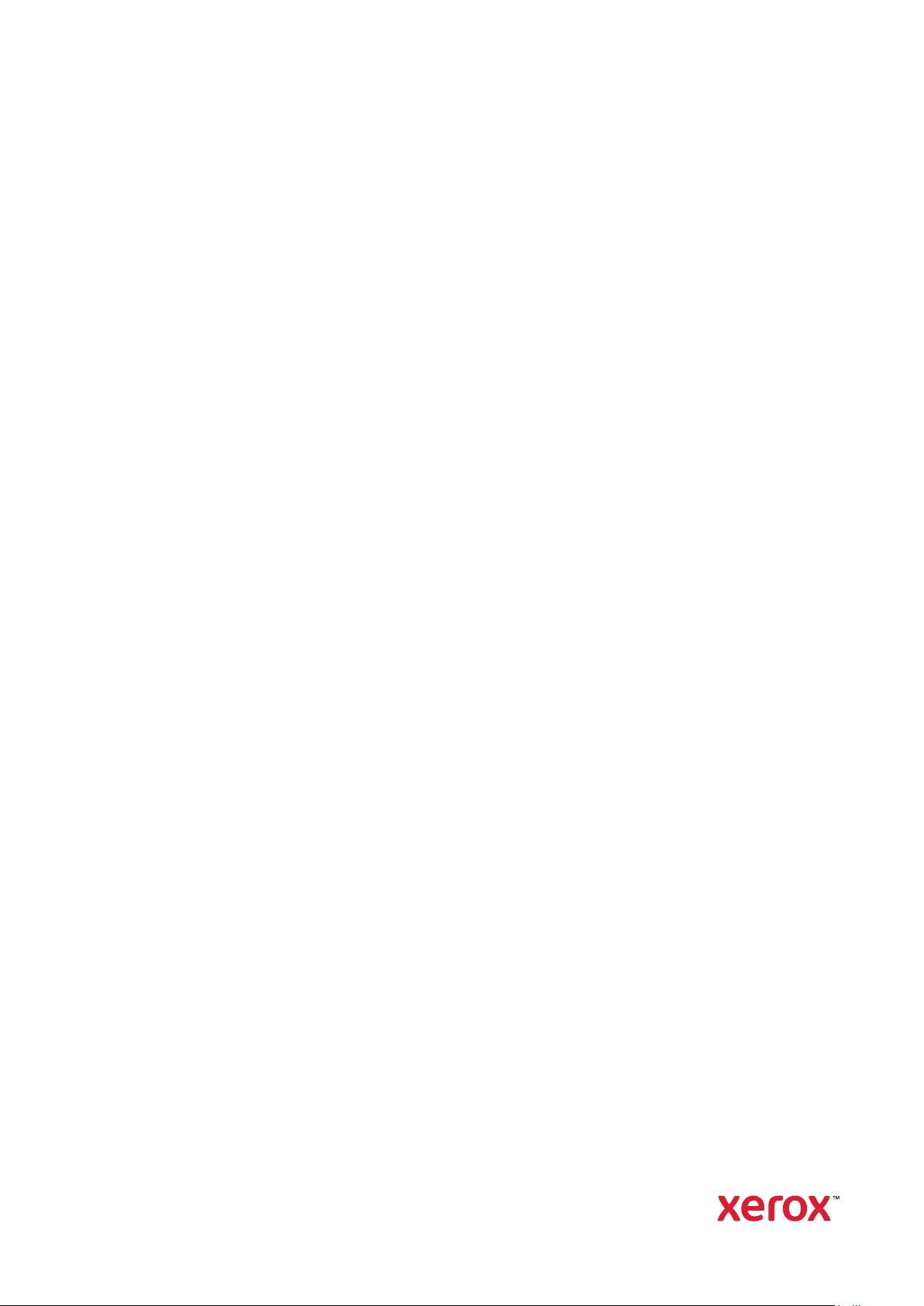
Версія 1.4
Жовтень 2019
702P05853
Принтер Xerox
®
Phaser
Посібник користувача
®
6510
Page 2
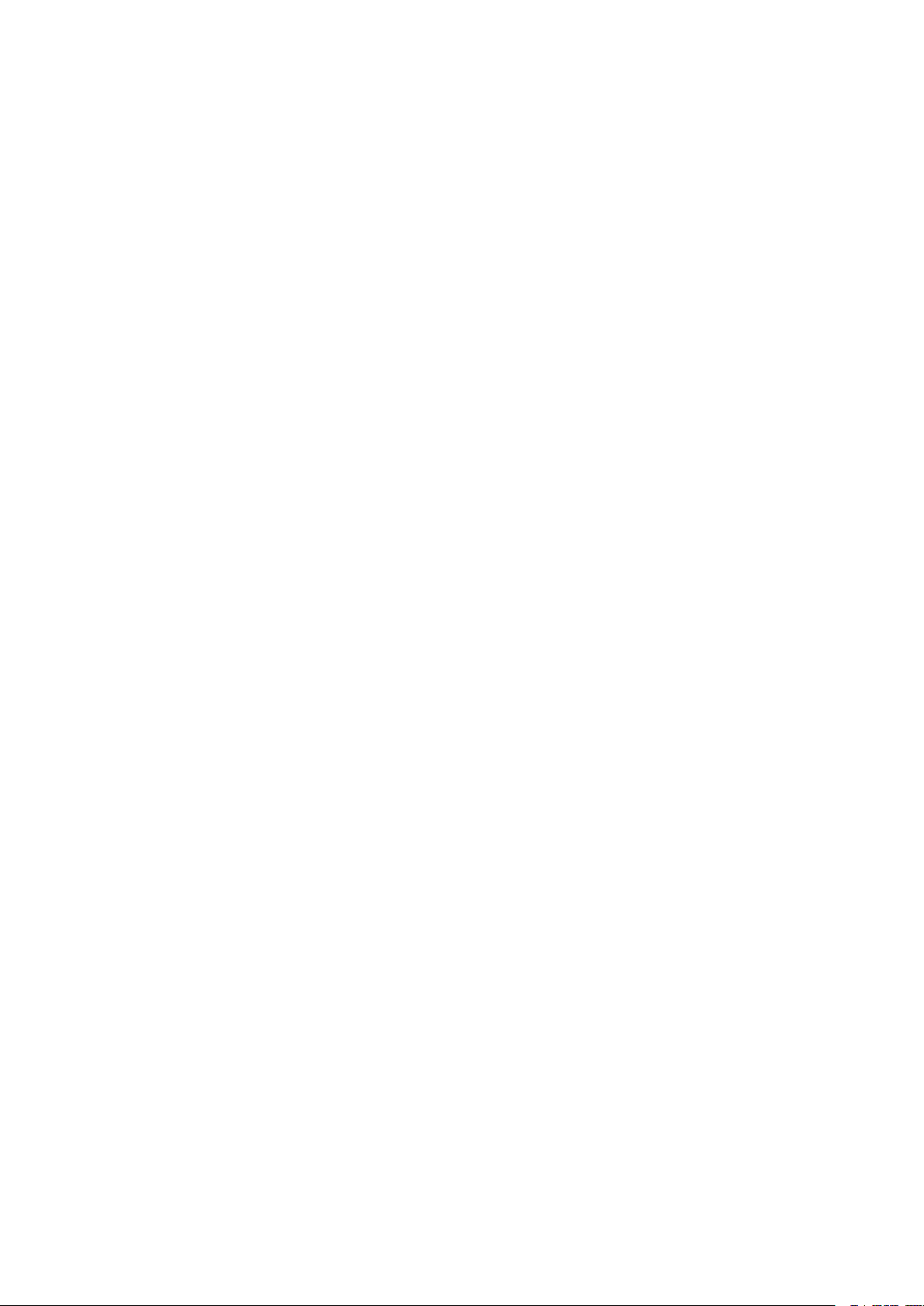
© 2019 Корпорація Xerox. Усі права застережено. Xerox®, Xerox and Design®, WorkCentre™, Phaser™, Versa-
™
Link
, FreeFlow®, SMARTsend®, Scan to PC Desktop®, MeterAssistant®, SuppliesAssistant®, Xerox Secure Ac-
cess Unified ID System
®
, Xerox Extensible Interface Platform®, Global Print Driver®та Mobile Express Driver®є
товарними знаками Xerox Corporation у США та / або в інших країнах.
®
Adobe
stScript
Apple
Mac OS
, логотип Adobe PDF, Reader®, Adobe®Type Manager®, ATM™, Flash®, Macromedia®, Photoshop®та Po-
®
є товарними знаками або зареєстрованими товарними знаками Adobe Systems, Inc.
®
, Bonjour®, EtherTalk™, TrueType®, iPad®, iPhone®, iPod®, iPod touch®, AirPrint®та the AirPrint®, Mac®та
®
є товарними знаками або зареєстрованими товарними знаками Apple Inc. у США та в інших
країнах.
®
HP-GL
, HP-UX®та PCL®є зареєстрованими товарними знаками корпорації Hewlett-Packard у США та/або в
інших країнах.
®
IBM
та AIX®є зареєстрованими товарними знаками корпорації International Business Machines у США та/
або в інших країнах.
Microsoft
®
, Windows Vista®, Windows®, OneDrive®та Windows Server®є зареєстрованими товарними знаками
корпорації Microsoft у США та в інших країнах.
®
Novell
, NetWare®, NDPS®, NDS®, IPX™та Novell Distributed Print Services™є товарними знаками або зареє-
строваними товарними знаками Novell, Inc. у США та в інших країнах.
®
SGI
та IRIX®є зареєстрованими товарними знаками корпорації Silicon Graphics International або її дочірніх
компаній у США та/або в інших країнах.
Sun, Sun Microsystems та Solaris є товарними знаками чи зареєстрованими товарними знаками компанії
Oracle та/або її філій у США та в інших країнах.
McAfee
®
, ePolicy Orchestrator®та McAfee ePO™є товарними знаками чи зареєстрованими товарними знака-
ми McAfee, Inc. у США та в інших країнах.
®
UNIX
є товарним знаком у США та в інших країнах, ліцензія на яку видається виключно через X/ Open Com-
pany Limited.
PANTONE
ENERGY STAR
Wi-Fi CERTIFIED Wi-Fi Direct
®
та інші товарні знаки Pantone, Inc. є власністю компанії Pantone, Inc.
®
та знак ENERGY STAR є зареєстрованими товарними знаками США.
®
є товарним знаком Wi-Fi Alliance.
Page 3
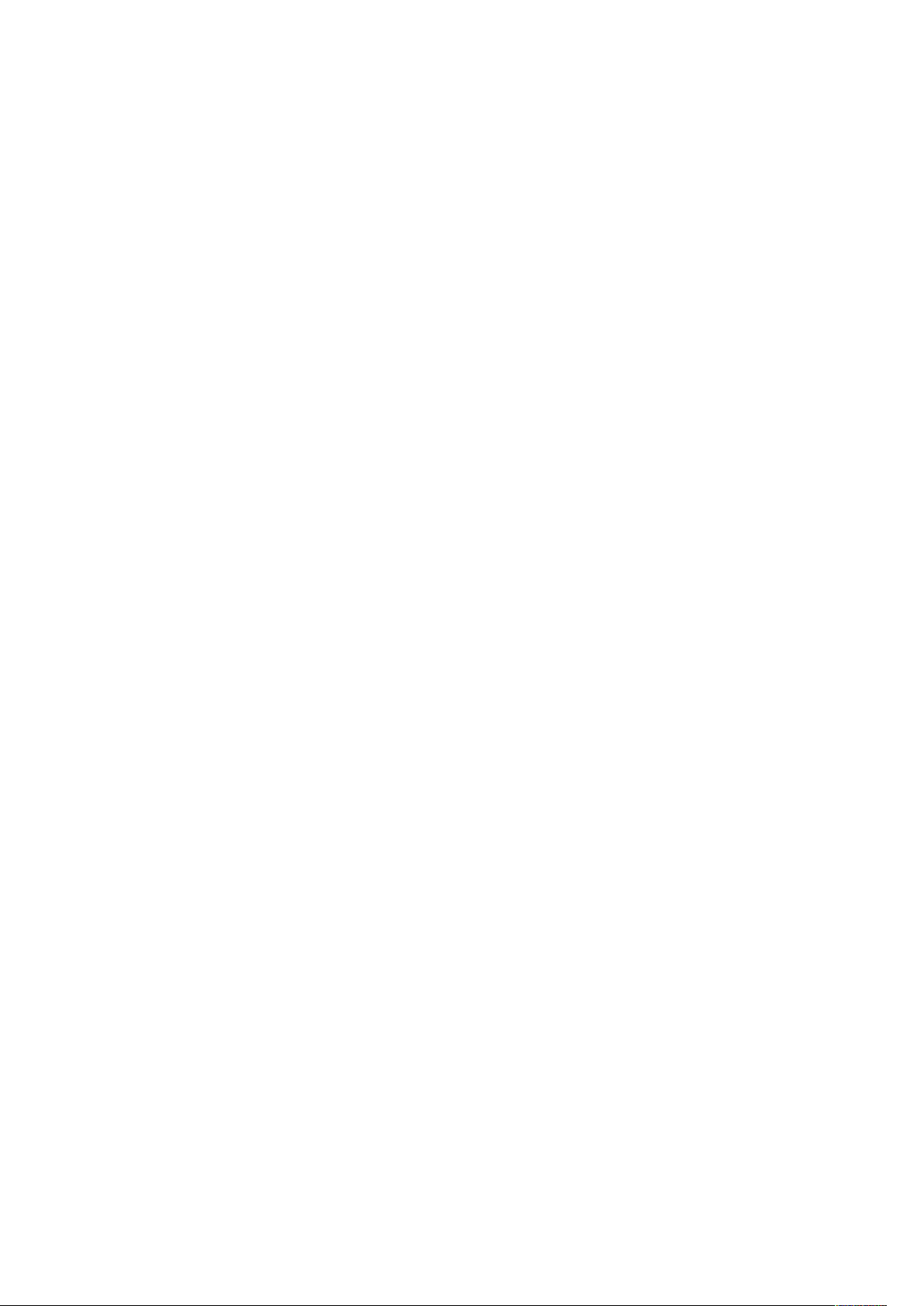
Таблиця змісту
1 Безпека ..............................................................................................................................11
Правила безпеки ............................................................................................................ 12
Електробезпека .............................................................................................................. 13
Загальні вказівки...................................................................................................... 13
Кабель живлення...................................................................................................... 13
Аварійне вимкнення живлення ................................................................................ 14
Безпека експлуатації ...................................................................................................... 15
Вказівки щодо використання ................................................................................... 15
Викиди озону ............................................................................................................ 15
Розташування принтера ........................................................................................... 15
Витратні матеріали принтера................................................................................... 16
Безпека обслуговування ................................................................................................ 17
Позначки на принтері..................................................................................................... 18
Контактні дані для звернень із питань екології, охорони здоров’я та безпеки ............ 22
2 Функції ................................................................................................................................23
Частини принтера........................................................................................................... 24
Вигляд спереду ......................................................................................................... 24
Вигляд ззаду ............................................................................................................. 25
Внутрішні частини..................................................................................................... 26
Панель керування .................................................................................................... 27
Енергозбереження.......................................................................................................... 30
Вихід із режиму сну .................................................................................................. 30
Інформаційні сторінки .................................................................................................... 31
Друк звітів................................................................................................................. 31
Визначення лотка подачі для друку звітів ............................................................... 31
Звіт про конфігурацію............................................................................................... 31
Налаштування друку сторінки запуску після ввімкнення........................................ 32
Адміністративні функції .................................................................................................. 33
Вбудований веб-сервер ............................................................................................ 33
Пошук ІР-адреси принтера....................................................................................... 33
Сертифікати для вбудованого веб-сервера ............................................................. 34
Завантаження звіту про конфігурацію із вбудованого веб-сервера........................ 34
Доступ до принтера.................................................................................................. 35
Показники лічильника.............................................................................................. 35
Більше інформації........................................................................................................... 37
3 Встановлення і налаштування....................................................................................39
Огляд встановлення і налаштування ............................................................................. 40
Вибір місця розташування для принтера....................................................................... 41
Відкривання розширення вихідного лотка .............................................................. 41
З’єднання принтера ....................................................................................................... 42
Вибір способу з’єднання .......................................................................................... 42
Принтер Xerox®Phaser®6510
Посібник користувача
3
Page 4
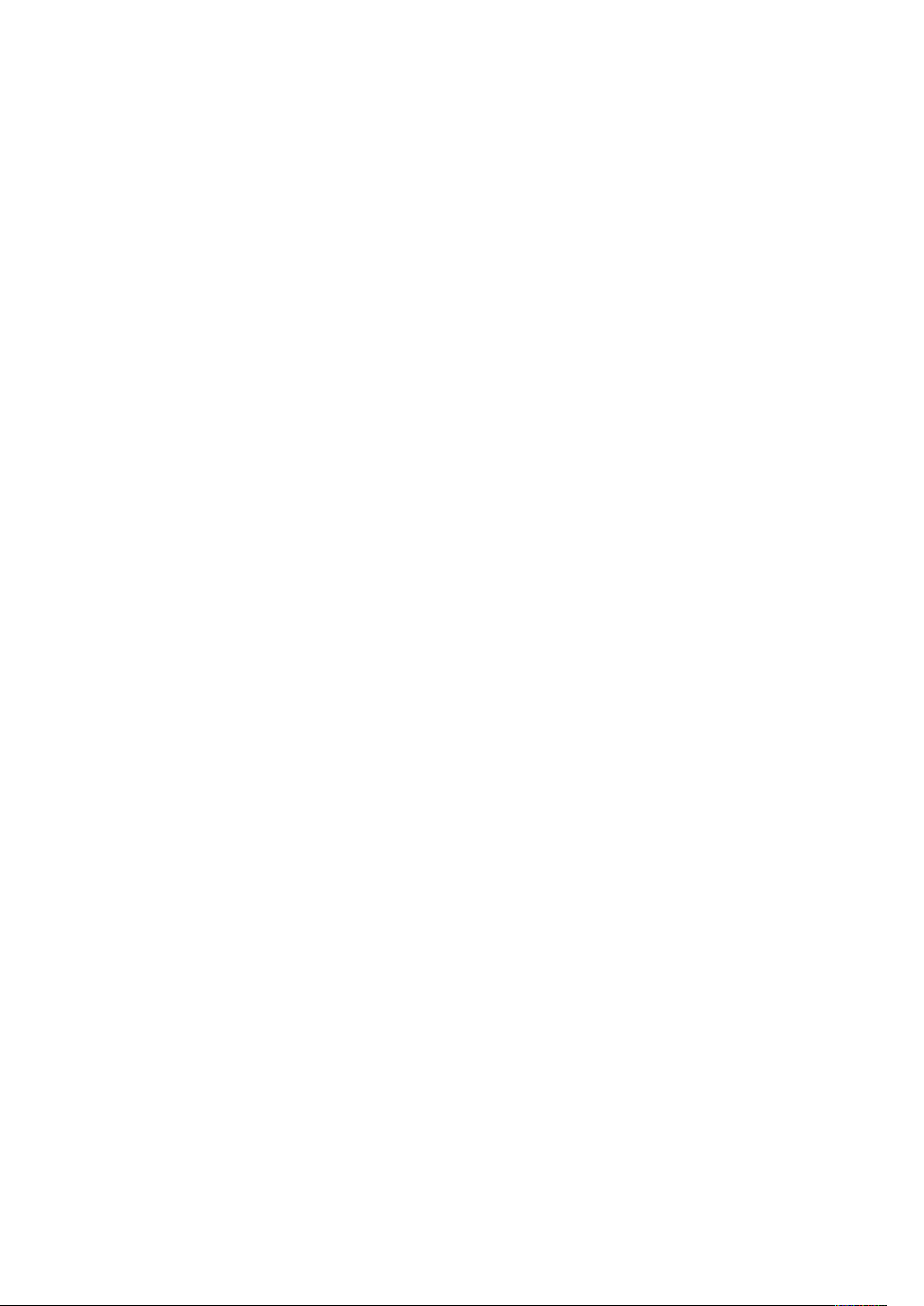
Таблиця змісту
З’єднання з комп’ютером через USB ....................................................................... 42
З’єднання з дротовою мережею .............................................................................. 43
З’єднання з бездротовою мережею ......................................................................... 43
Увімкнення та вимкнення живлення принтера.............................................................. 53
Майстер встановлення ............................................................................................. 54
Налаштування параметрів мережі................................................................................. 55
Про TCP/IP та IP-адреси............................................................................................ 55
Призначення IP-адреси принтеру ............................................................................ 55
Налаштування AirPrint .................................................................................................... 56
Налаштування Google Cloud Print................................................................................... 57
Встановлення програмного забезпечення ..................................................................... 58
Вимоги до операційної системи ............................................................................... 58
Встановлення драйверів принтера для мережевого принтера Windows ................ 58
Встановлення драйверів принтера для USB-принтера Windows ............................. 59
Встановлення драйверів і службових програм для Macintosh OS X ........................ 59
Встановлення драйверів і службових програм для UNIX і Linux ............................. 60
Встановлення принтера як принтера WSD (веб-служби на пристроях) .................. 61
4 Папір та носії....................................................................................................................63
Підтримуваний папір ...................................................................................................... 64
Рекомендовані носії.................................................................................................. 64
Замовлення паперу .................................................................................................. 64
Загальні вказівки щодо завантаження паперу ........................................................ 64
Папір, який може завдати шкоди принтеру ............................................................. 64
Вказівки щодо зберігання паперу............................................................................ 65
Підтримувані типи і вага паперу .............................................................................. 65
Підтримувані стандартні розміри паперу ................................................................ 66
Підтримувані типи і вага паперу для автоматичного двостороннього
друку......................................................................................................................... 67
Підтримувані нестандартні розміри паперу ............................................................ 67
Налаштування режиму лотка................................................................................... 67
Завантаження паперу .................................................................................................... 69
Завантаження паперу в обхідний лоток .................................................................. 69
Налаштування лотків 1 або 2 для певної довжини паперу ..................................... 71
Завантаження паперу в лотки 1 і 2 .......................................................................... 73
Друк на спеціальному папері......................................................................................... 76
Конверти................................................................................................................... 76
Наклейки .................................................................................................................. 81
Глянцевий картон..................................................................................................... 84
5 Друк ....................................................................................................................................85
Огляд процесу друку ...................................................................................................... 86
Вибір параметрів друку.................................................................................................. 87
Довідка драйвера принтера..................................................................................... 87
Параметри друку Windows....................................................................................... 87
Параметри друку Macintosh..................................................................................... 89
Друк у UNIX і Linux ................................................................................................... 89
Параметри мобільного друку................................................................................... 92
Функції друку .................................................................................................................. 94
Перегляд завдань у вбудованому веб-сервері......................................................... 94
4
Принтер Xerox®Phaser®6510
Посібник користувача
Page 5
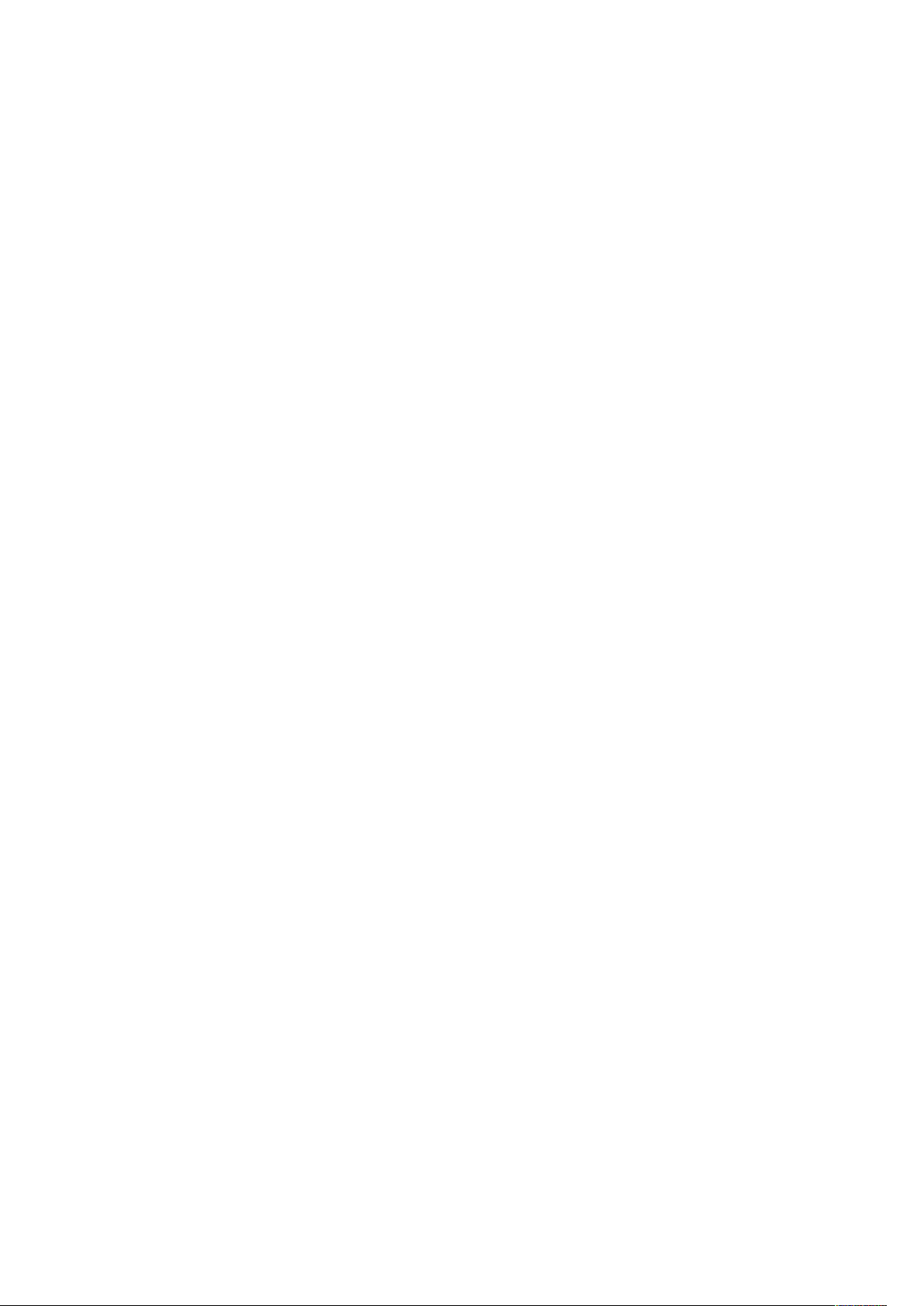
Таблиця змісту
Друк спеціальних типів завдань............................................................................... 94
Друк з обох сторін аркуша ....................................................................................... 96
Орієнтація................................................................................................................. 97
Вибір параметрів паперу для друку......................................................................... 98
Друк кількох сторінок на одному аркуші................................................................. 98
Друк брошур............................................................................................................. 98
Якість друку .............................................................................................................. 99
Параметри зображення............................................................................................ 99
Друк водяних знаків ................................................................................................. 99
Масштабування...................................................................................................... 100
Освітленість ............................................................................................................ 100
Контрастність ......................................................................................................... 101
Друк дзеркальних зображень ................................................................................ 101
Вибір сповіщення про виконання завдання для Windows ..................................... 101
Використання спеціальних сторінок ...................................................................... 101
Використання нестандартних розмірів паперу...................................................... 103
Визначення нестандартних розмірів паперу ......................................................... 104
6 Технічне обслуговування........................................................................................... 107
Чищення принтера ....................................................................................................... 108
Загальні застереження ........................................................................................... 108
Чищення корпусу.................................................................................................... 108
Чищення внутрішніх деталей ................................................................................. 109
Налаштування і технічне обслуговування ................................................................... 115
Розташування кольорів .......................................................................................... 115
Налаштування реєстрації паперу........................................................................... 115
Налаштування напруги зсуву................................................................................. 117
Регулювання термофіксатора................................................................................. 118
Налаштування висоти ............................................................................................ 118
Виконання процедури чищення механізму друку ................................................. 119
Замовлення витратних матеріалів ............................................................................... 120
Витратні матеріали................................................................................................. 120
Замінні елементи .................................................................................................... 120
Коли замовляти витратні матеріали ...................................................................... 120
Огляд стану витратних матеріалів ......................................................................... 121
Утилізація витратних матеріалів ............................................................................ 121
Картриджі з тонером .............................................................................................. 121
Утилізація витратних матеріалів ............................................................................ 122
Перевірка показників лічильника .......................................................................... 122
Переміщення принтера ................................................................................................ 123
7 Усунення несправностей ........................................................................................... 127
Загальні вказівки щодо усунення несправностей........................................................ 128
Принтер не вмикається .......................................................................................... 128
Принтер часто перезапускається або вимикається............................................... 128
Принтер не друкує.................................................................................................. 129
Друк триває надто довго........................................................................................ 130
Документ друкується з неправильного лотка........................................................ 131
Проблеми з автоматичним двостороннім друком ................................................. 131
Принтер видає незвичні шуми................................................................................ 132
Лоток для паперу не закривається ........................................................................ 132
Принтер Xerox®Phaser®6510
Посібник користувача
5
Page 6

Таблиця змісту
У принтері утворився конденсат ............................................................................ 132
Застрягання паперу...................................................................................................... 133
Визначення місць застрягання паперу................................................................... 133
Мінімізація застрягань паперу............................................................................... 133
Усунення застрягань паперу .................................................................................. 135
Усунення несправностей, пов’язаних із застряганням паперу .............................. 142
Проблеми з якістю друку........................................................................................ 144
Отримання допомоги.................................................................................................... 151
Повідомлення на панелі керування ....................................................................... 151
Використання вбудованих засобів усунення несправностей ................................ 151
Помічник із підтримки онлайн................................................................................ 152
Допоміжні інформаційні сторінки .......................................................................... 152
Додаткова інформація про принтер....................................................................... 152
8 Функції системного адміністратора........................................................................ 153
Доступ до принтера...................................................................................................... 154
Вхід у систему з панелі керування на правах системного адміністратора............ 154
Доступ до вбудованого веб-сервера на правах системного
адміністратора ....................................................................................................... 154
Зміна пароля системного адміністратора.............................................................. 155
З’єднання принтера ..................................................................................................... 156
З’єднання з бездротовою мережею ....................................................................... 156
Wi-Fi Direct .............................................................................................................. 159
IP............................................................................................................................. 160
NFC.......................................................................................................................... 162
Налаштування загальних параметрів за допомогою вбудованого веб-
сервера ......................................................................................................................... 163
Перегляд інформації про принтер.......................................................................... 163
Налаштування дати й часу за допомогою вбудованого веб-сервера ................... 163
Налаштування звуків за допомогою вбудованого веб-сервера ............................ 164
Налаштування часу очікування веб-сайту пристрою............................................. 164
Налаштування параметрів режиму енергозбереження за допомогою вбудова-
ного веб-сервера .................................................................................................... 165
Налаштування параметрів лотка за допомогою вбудованого веб-
сервера ................................................................................................................... 166
Клонування параметрів принтера ......................................................................... 167
Увімкнення функції додаткових модулів................................................................ 168
Скидання налаштувань принтера .......................................................................... 168
Налаштування сповіщень....................................................................................... 168
Налаштування параметрів сервера SMTP ............................................................. 169
Налаштування сповіщень електронною поштою................................................... 170
Налаштування параметрів PDL із вбудованого веб-сервера................................. 170
Налаштування загальних параметрів за допомогою панелі керування ..................... 174
Налаштування параметрів системи ....................................................................... 174
Налаштування параметрів принтера ..................................................................... 176
Відновлення налаштувань пам’яті і видалення даних .......................................... 179
Налаштування загальних параметрів і політик друку із вбудованого веб-
сервера ......................................................................................................................... 181
Налаштування загальних параметрів.................................................................... 181
Налаштування параметрів подачі паперу ............................................................. 181
Налаштування політик принтера ........................................................................... 182
6
Принтер Xerox®Phaser®6510
Посібник користувача
Page 7

Таблиця змісту
Налаштування параметрів звіту............................................................................. 186
Налаштування параметрів безпеки ............................................................................. 187
Вхід у систему як адміністратор із панелі керування ............................................ 187
Вхід у систему як адміністратор із вбудованого веб-сервера................................ 187
Відкривання меню «Безпека»................................................................................. 188
Доступ до розширених налаштувань безпеки ....................................................... 188
Налаштування розширених параметрів безпеки .................................................. 188
Сервер LDAP............................................................................................................ 189
Позначення користувача LDAP............................................................................... 190
Налаштування автентифікації LDAP....................................................................... 190
Налаштування мережевої автентифікації .............................................................. 191
Налаштування системи автентифікації LDAP......................................................... 191
Налаштування правил щодо використання паролів ............................................. 192
Обмеження спроб входу в систему ........................................................................ 192
Налаштування блокування панелі......................................................................... 192
Увімкнення HTTPS за допомогою вбудованого веб-сервера ................................. 193
Налаштування параметрів SSL у вбудованому веб-сервері .................................. 193
Налаштування фільтрування ІР-адрес ................................................................... 194
Налаштування ролей користувача і дозволів на доступ ............................................. 196
Налаштування способу входу ................................................................................ 196
Керування обліковими записами користувачів ..................................................... 196
Керування ролями користувачів пристрою.................................................................. 201
Додавання ролі користувача пристрою................................................................. 201
Редагування ролі користувача пристрою .............................................................. 201
Додавання учасників до ролі користувача пристрою............................................ 202
Видалення учасників із ролі користувача пристрою ............................................. 202
Видалення ролі користувача пристрою ................................................................. 202
Керування ролями користувачів друку........................................................................ 204
Додавання ролі користувача для друку ................................................................ 204
Редагування ролі користувача друку..................................................................... 204
Додавання учасників до ролі користувача друку.................................................. 205
Видалення учасників із ролі користувача друку.................................................... 205
Видалення ролі користувача друку........................................................................ 206
Налаштування групи дозволів для користувачів LDAP................................................ 207
Вибір групи дозволів LDAP ..................................................................................... 207
Керування сертифікатами ............................................................................................ 208
Про сертифікати безпеки........................................................................................ 208
Сертифікати для вбудованого веб-сервера ........................................................... 208
Огляд налаштування цифрових сертифікатів ........................................................ 210
Підготовка до роботи ............................................................................................. 210
Створення сертифіката безпеки............................................................................. 211
Імпортування цифрового сертифіката ................................................................... 211
Ініціалізація сертифікатів на панелі керування ..................................................... 212
Перевірка призначення цифрового сертифіката ................................................... 212
Видалення цифрового сертифіката ........................................................................ 212
Експорт цифрового сертифіката............................................................................. 213
Налаштування завантаження віддалених послуг........................................................ 214
Налаштування проксі-сервера ............................................................................... 214
Увімкнення віддалених послуг ............................................................................... 214
Перевірка з’єднання з центром обробки даних віддалених послуг
®
Xerox
..................................................................................................................... 214
Принтер Xerox®Phaser®6510
Посібник користувача
7
Page 8
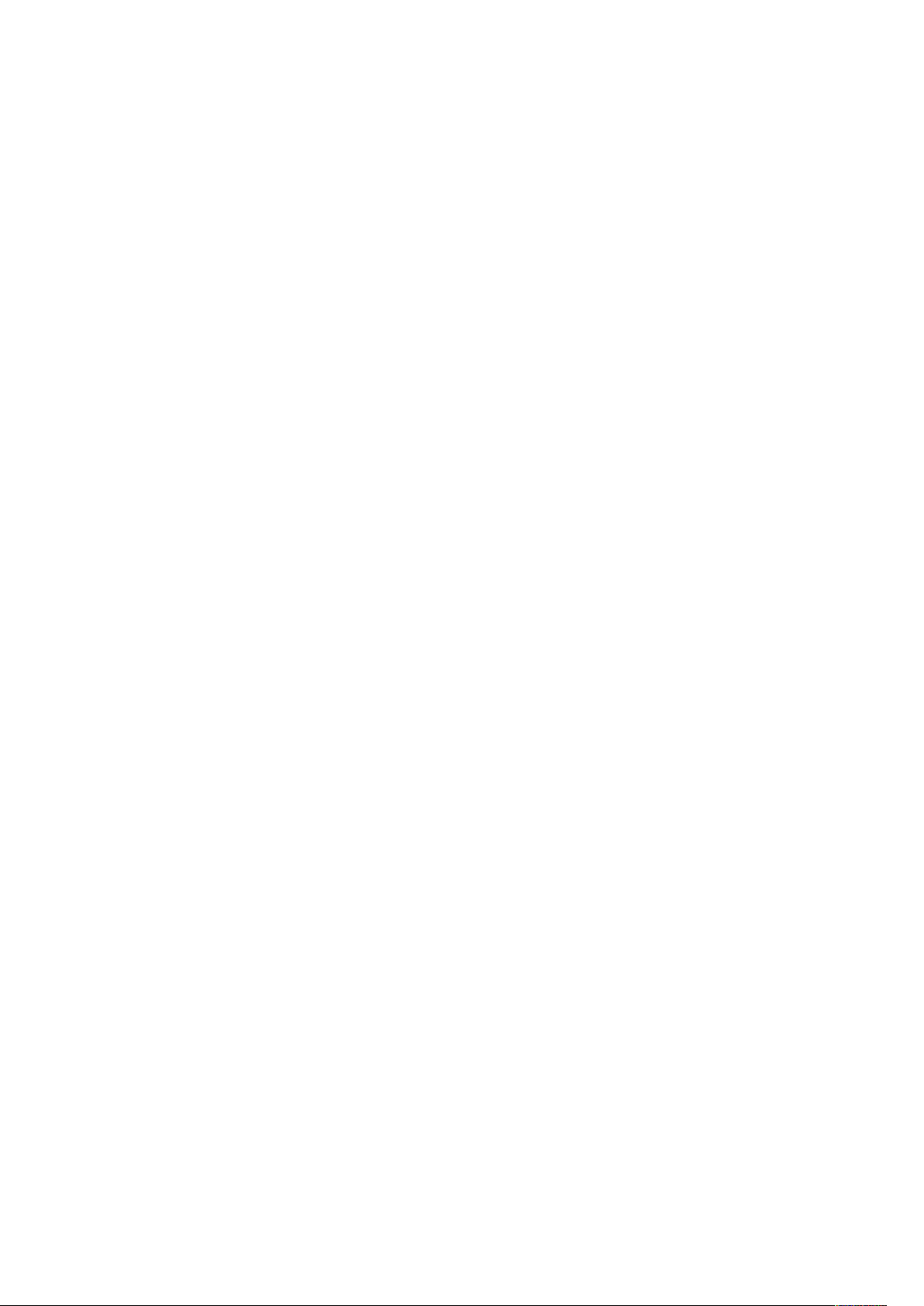
Таблиця змісту
Планування щоденного завантаження даних у центр обробки даних віддале-
®
них послуг Xerox
Увімкнення сповіщень електронною поштою для віддалених послуг ................... 215
Вимкнення віддалених послуг................................................................................ 216
Оновлення програмного забезпечення принтера........................................................ 217
Перевірка версії програмного забезпечення ......................................................... 217
Увімкнення оновлень.............................................................................................. 217
................................................................................................... 215
A Технічні характеристики............................................................................................ 219
Конфігурації та параметри принтера........................................................................... 220
Доступні конфігурації ............................................................................................. 220
Стандартні функції.................................................................................................. 220
Додаткові модулі та розширення........................................................................... 221
Фізичні характеристики................................................................................................ 222
Вага і габарити ....................................................................................................... 222
Стандартна конфігурація ....................................................................................... 222
Конфігурація з додатковим пристроєм подачі на 550 аркушів ............................. 222
Загальні вимоги щодо простору для розміщення принтера.................................. 223
Вимоги щодо вільного простору навколо виробу .................................................. 223
Екологічні характеристики ........................................................................................... 225
Температура........................................................................................................... 225
Відносна вологість .................................................................................................. 225
Висота..................................................................................................................... 225
Електричні характеристики .......................................................................................... 226
Частота й напруга живлення.................................................................................. 226
Споживання енергії ................................................................................................ 226
Відповідність стандарту ENERGY STAR ................................................................... 226
Німеччина – Блакитний ангел ................................................................................ 226
Утилізація витратних матеріалів ............................................................................ 227
Характеристики продуктивності .................................................................................. 228
Швидкість друку ..................................................................................................... 228
B Нормативна інформація ............................................................................................ 229
Основна нормативна інформація ................................................................................. 230
Положення Федеральної комісії зв’язку США........................................................ 230
Канада.................................................................................................................... 230
Сертифікація в Європі............................................................................................. 230
Угода ЄС про обладнання для обробки зображень (група 4), екологічна
інформація.............................................................................................................. 231
Німеччина ............................................................................................................... 233
Правила, які обмежують вміст шкідливих речовин (RoHS), Туреччина ................. 233
Нормативна інформація для адаптера бездротової мережі 2,4 ГГц ..................... 234
Дані щодо безпеки матеріалів ..................................................................................... 235
C Вторинна переробка та утилізація......................................................................... 237
Усі країни ...................................................................................................................... 238
Північна Америка ......................................................................................................... 239
Європейський Союз ...................................................................................................... 240
Побутове середовище ............................................................................................ 240
8
Принтер Xerox®Phaser®6510
Посібник користувача
Page 9

Таблиця змісту
Професійне/бізнес-середовище.............................................................................. 240
Збирання та утилізація обладнання і батарей ...................................................... 241
Примітка щодо символу батареї ............................................................................ 241
Виймання батареї ................................................................................................... 241
Інші країни.................................................................................................................... 242
Принтер Xerox®Phaser®6510
Посібник користувача
9
Page 10
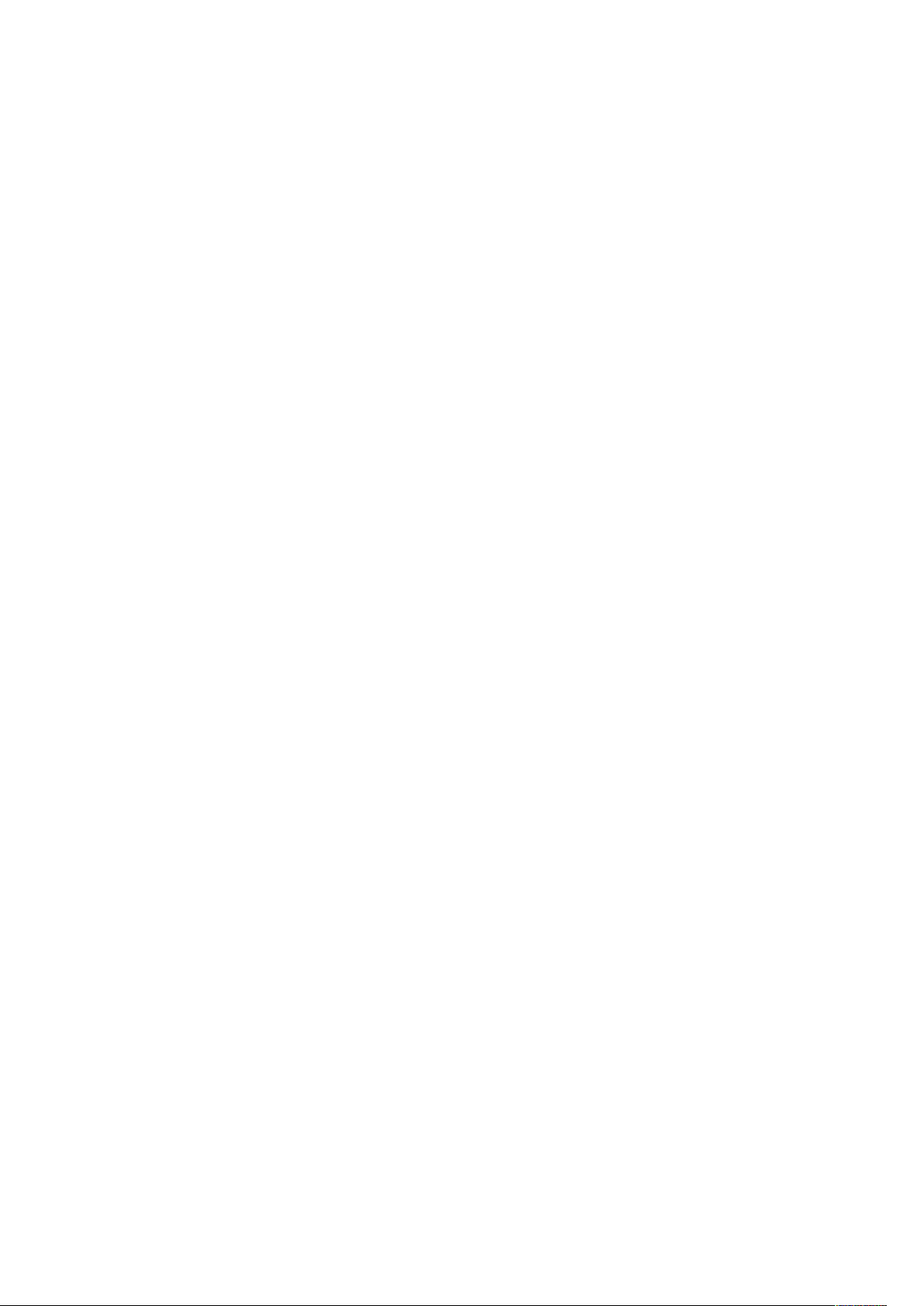
Таблиця змісту
10
Принтер Xerox®Phaser®6510
Посібник користувача
Page 11
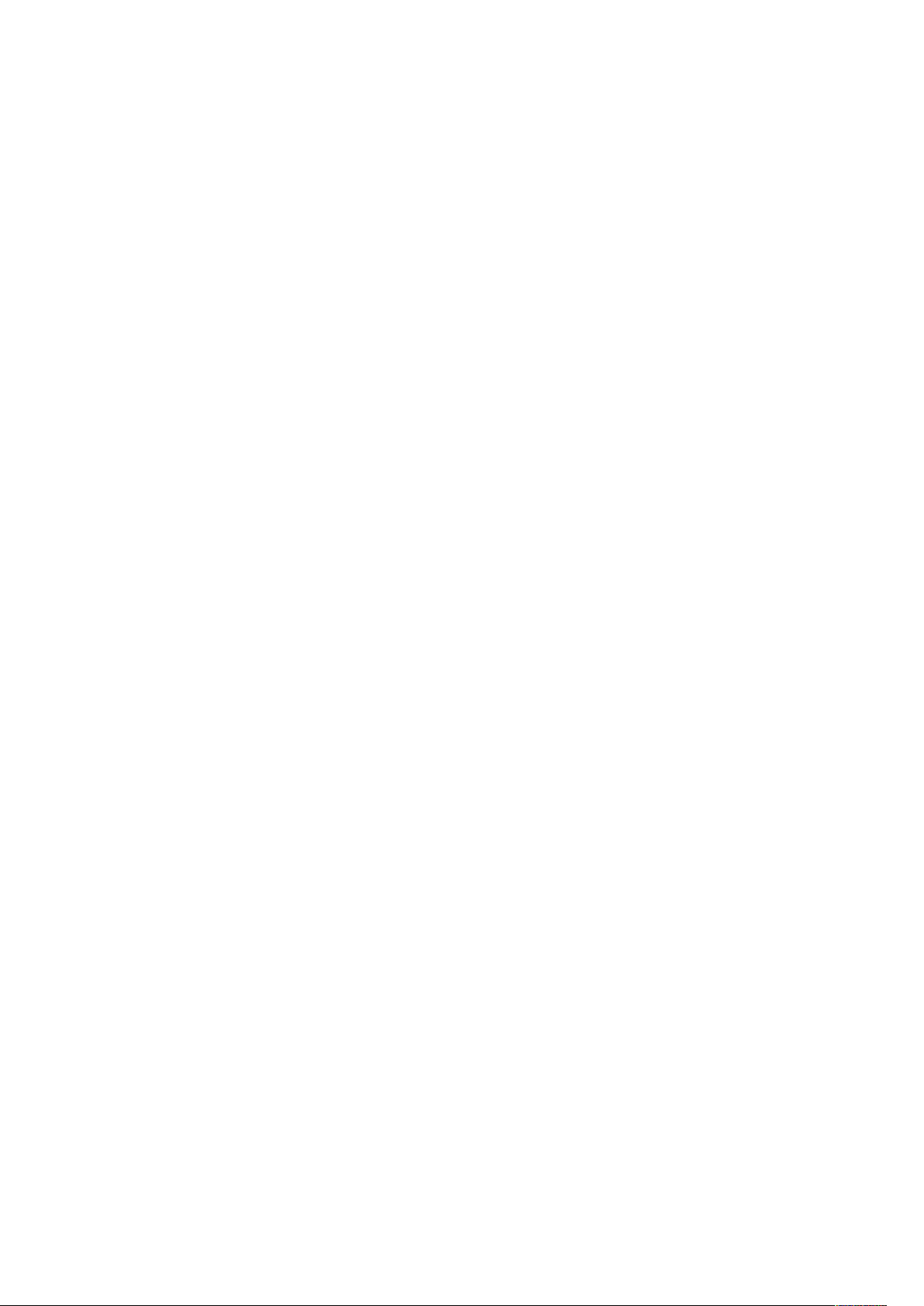
1
Безпека
This chapter contains:
• Правила безпеки ................................................................................................................ 12
• Електробезпека .................................................................................................................. 13
• Безпека експлуатації .......................................................................................................... 15
• Безпека обслуговування..................................................................................................... 17
• Позначки на принтері......................................................................................................... 18
• Контактні дані для звернень із питань екології, охорони здоров’я та безпеки ................ 22
Ваш принтер і рекомендовані витратні матеріали були розроблені та перевірені у відповідності до строгих вимог щодо безпеки. Увага до викладеної нижче інформації гарантує безперебійну безпечну роботу вашого принтера Xerox.
Принтер Xerox®Phaser®6510
Посібник користувача
11
Page 12

Безпека
Правила безпеки
Перш ніж користуватися принтером, ретельно прочитайте вказівки, наведені нижче. Щоб забезпечити тривале та безпечне користування принтером, дотримуйтеся цих вказівок.
Ваш принтер Xerox
вимог щодо безпеки. Вони включають оцінку та сертифікацію агентств із техніки безпеки, а
також дотримання регламентів електромагнітної сумісності та усталених стандартів з охорони здоров’я.
®
і витратні матеріали розроблені та перевірені у відповідності до строгих
Тестування щодо безпеки та екологічності, а також ефективності цього виробу проводилося
лише з використанням матеріалів Xerox
Примітка: Неавторизовані зміни, які можуть включати додавання нових функцій або
підключення зовнішніх пристроїв, можуть вплинути на сертифікацію пристрою. Доклад-
нішу інформацію запитуйте у представника Xerox.
®
.
12
Принтер Xerox®Phaser®6510
Посібник користувача
Page 13
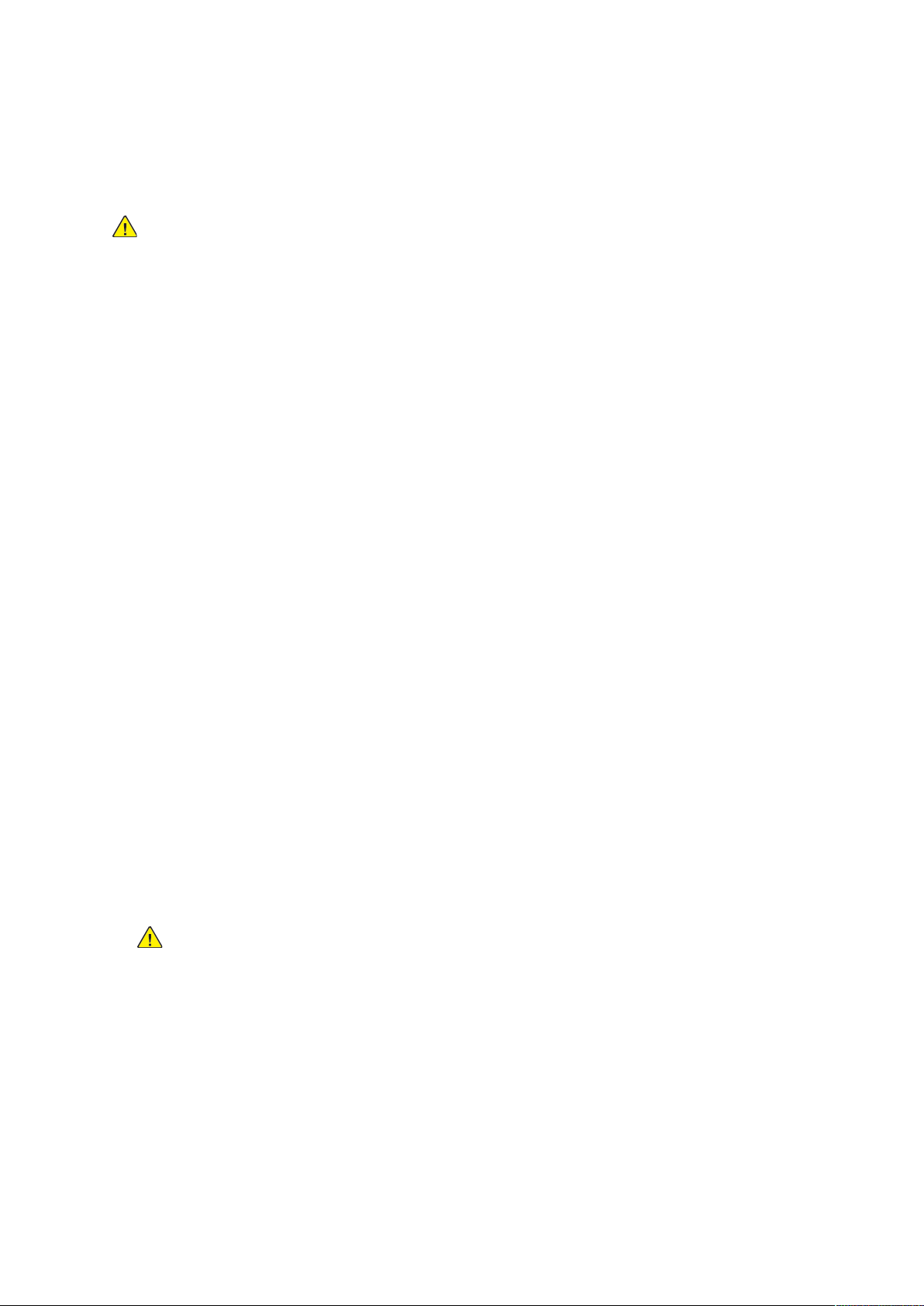
Електробезпека
ЗЗааггааллььнніі ввккааззііввккии
УВАГА:
• Не заштовхуйте предмети у щілини чи отвори принтера. Якщо торкнутися вузла під
напругою або закоротити деталь, це може призвести до займання або ураження
електричним струмом.
• Знімайте кришки чи захисні елементи, закріплені шурупами, лише у випадку, якщо
ви встановлюєте додаткове обладнання і маєте відповідні інструкції. Вимкніть
принтер, перш ніж виконувати такі встановлення. Від’єднайте кабель живлення,
коли знімаєте кришки чи захисні елементи для встановлення додаткового
обладнання. Крім обладнання, яке може встановити користувач, за цими
кришками немає деталей, які ви можете ремонтувати чи обслуговувати.
Нижче перелічено загрози для безпеки:
• Кабель живлення пошкоджений або протерся.
• На принтер розлили рідину.
Безпека
• Принтер контактує з водою.
• З принтера іде дим або поверхня пристрою надто гаряча.
• Принтер видає незвичні звуки чи запахи.
• Робота принтера призводить до спрацювання переривача, запобіжника або іншого
запобіжного пристрою.
Якщо виникнуть будь-які з цих умов, слід виконати одну з таких дій:
1. Негайно вимкніть живлення принтера.
2. Відключіть кабель живлення від електричної розетки.
3. Зверніться до уповноваженого представника служби обслуговування.
ККааббеелльь жжииввллеенннняя
Використовуйте кабель живлення, який додається до принтера.
• Кабель живлення потрібно підключати безпосередньо до належно заземленої
електричної розетки. Упевніться, що обидва кінці кабелю надійно підключені. Якщо ви не
впевнені, чи заземлена розетка, зверніться до електрика з проханням перевірити її.
Увага: Щоб уникнути ризику пожежі або ураження електричним струмом, не
використовуйте подовжувачі, розгалужувачі живлення або вилки кабелю
живлення довше 90 днів. Якщо неможливо встановити постійну розетку,
використовуйте лише один заводський кабель-подовжувач відповідного
калібру для кожного принтера або багатофункціонального принтера. Завжди
дотримуйтеся національних та місцевих правил будівництва, протипожежних
та електричних норм щодо довжини кабелю, розміру провідника, заземлення
та захисту.
• Не користуйтеся перехідником заземлення для підключення принтера до електричної
розетки без клеми заземлення.
• Упевніться, що принтер підключено до розетки, яка забезпечує належну напругу та
живлення. У разі потреби запросіть електрика для перевірки електричних характеристик
принтера.
Принтер Xerox
Посібник користувача
®
Phaser®6510
13
Page 14
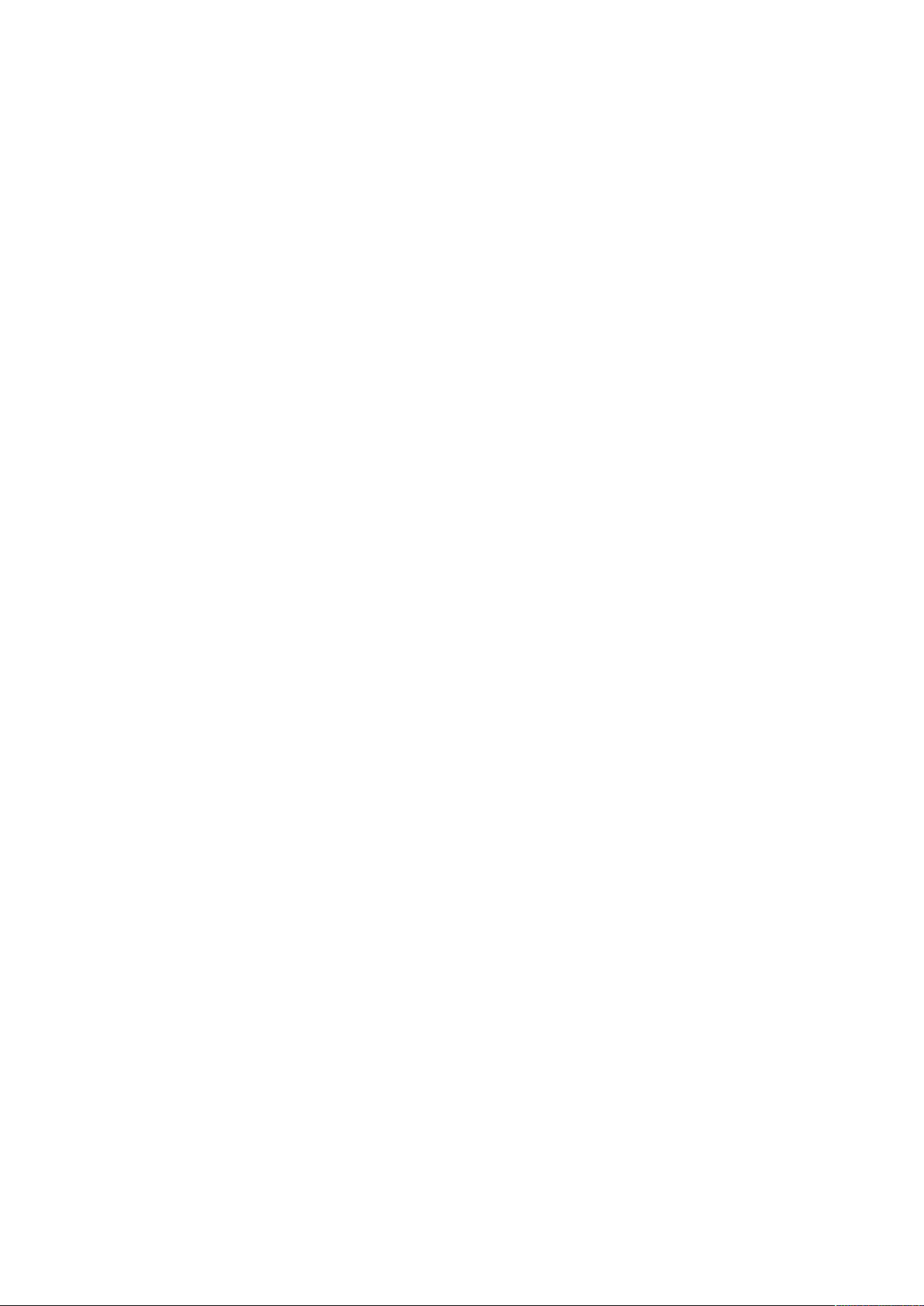
Безпека
• Не ставте принтер у місці, де люди можуть наступити на кабель живлення.
• Не ставте жодних предметів на кабель живлення.
• Не вмикайте та не вимикайте кабель живлення, коли вимикач живлення встановлено в
положення «увімкнено».
• Якщо кабель живлення протерся або зносився, його слід замінити.
• Щоб запобігти ураженню електричним струмом або пошкодженню кабелю, під час
відключення кабелю живлення тримайте його за штепсель.
Кабель живлення підключено як додатковий модуль до задньої частини принтера. Щоб
повністю відключити електричне живлення принтера, від’єднайте від розетки кабель
живлення.
ААввааррііййннее ввииммккннеенннняя жжииввллеенннняя
У разі виникнення будь-якої із ситуацій, які перелічено нижче, потрібно негайно вимкнути
живлення і відключити кабель живлення від розетки. Зверніться до уповноваженого
представника служби обслуговування Xerox, щоб вирішити проблему, якщо:
• Обладнання видає незвичні запахи або звуки.
• Кабель живлення пошкоджений або протерся.
• Спрацював переривач, запобіжник або інший запобіжний пристрій на стіновій панелі.
• На принтер розлили рідину.
• Принтер контактує з водою.
• Пошкоджено певну частину принтера.
14
Принтер Xerox®Phaser®6510
Посібник користувача
Page 15
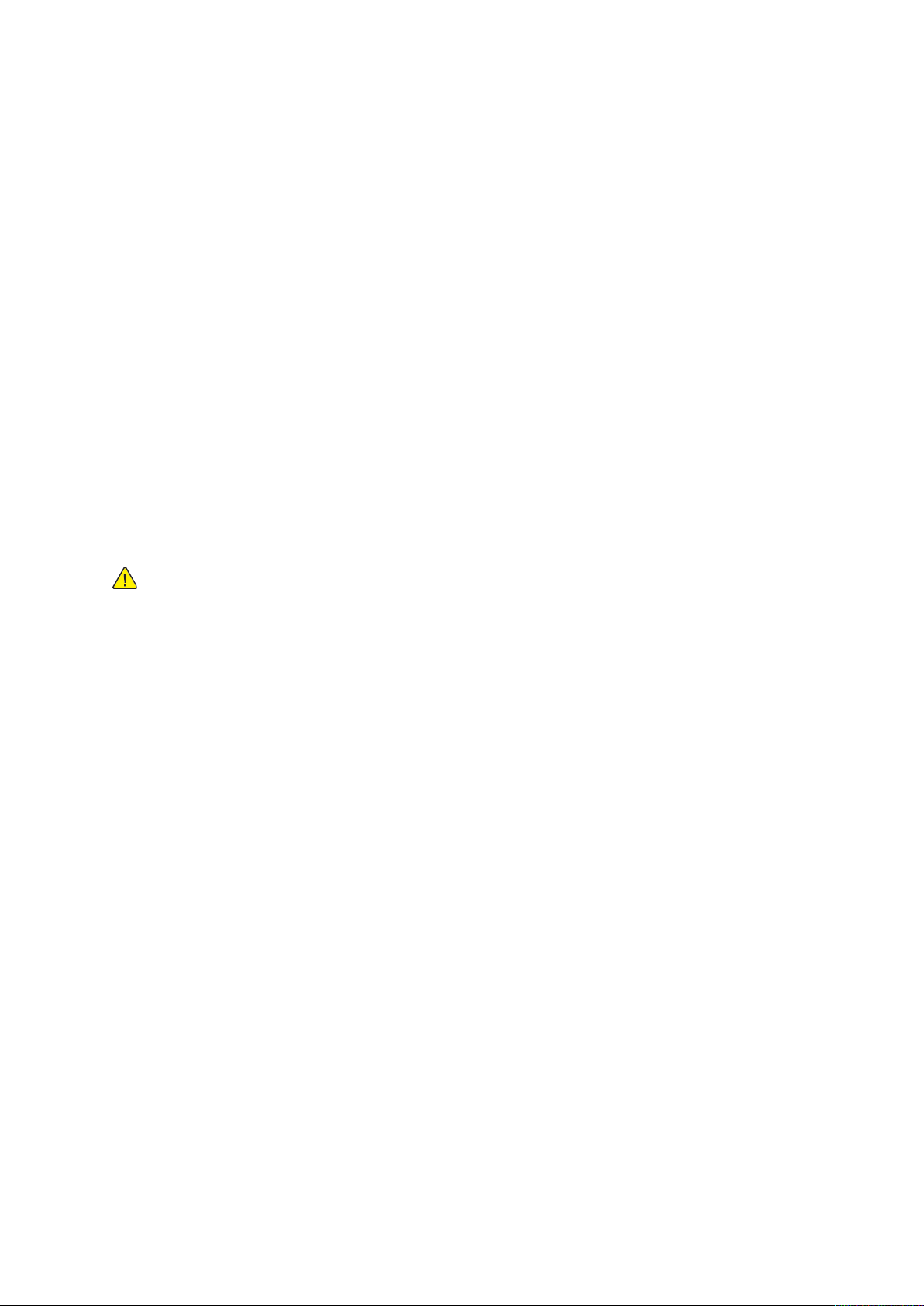
Безпека
Безпека експлуатації
Ваш принтер і витратні матеріали були розроблені та перевірені у відповідності до строгих
вимог щодо безпеки. Сюди входять перевірка і схвалення органу з безпеки, а також відповідність встановленим екологічним стандартам.
Увага до описаних нижче вказівок із безпеки допоможе гарантувати безперебійну безпечну
роботу вашого принтера.
ВВккааззііввккии щщооддоо ввииккооррииссттаанннняя
• Не знімайте жодних лотків під час друку.
• Не відкривайте дверцят під час друку.
• Не пересувайте принтер під час друку.
• Тримайте руки, волосся, шарфи тощо на відстані від вихідних роликів і роликів подачі.
• Кришки, для знімання яких потрібні інструменти, захищають небезпечні ділянки у
принтері. Не знімайте захисні кришки.
• Не скасовуйте роботу будь-яких електричних або механічних пристроїв блокування.
• Не намагайтеся вийняти папір, який застряг глибоко у принтері. Негайно вимкніть
принтер і зверніться до місцевого представника Xerox.
УВАГА:
• Металеві поверхні в області термофіксатора є гарячими. Будьте завжди обережні,
коли усуваєте застрягання паперу в цій області, та намагайтеся не торкатися
металевих поверхонь.
• Щоб не допустити перехиляння, не штовхайте і не переміщайте пристрій, якщо в
ньому відкриті всі лотки для паперу.
ВВииккииддии ооззооннуу
Під час звичної роботи цей принтер утворює озон. Кількість озону, що виділяється, залежить
від об’єму копіювання. Озон важчий за повітря і не утворюється в кількостях, які можуть
зашкодити. Встановлюйте принтер у добре провітрюваному приміщенні.
Відомості щодо Сполучених Штатах і Канаді читайте на сторінці www.xerox.com/environment.
На інших ринках звертайтеся до місцевого представника Xerox або див. www.xerox.com/
environment_europe.
РРооззттаашшуувваанннняя ппррииннттеерраа
• Встановіть принтер на рівній, суцільній поверхні без вібрацій, яка є достатньо надійною,
щоб витримати вагу пристрою. Дані про вагу конфігурації принтера шукайте в розділі .
• Не затуляйте і не закривайте прорізи або отвори на принтері. Ці отвори призначені для
вентиляції та для запобігання перегріванню принтера.
• Поставте принтер у місці, де достатньо місця для експлуатації та обслуговування
пристрою.
• Встановіть принтер у місці з низьким рівнем запилення.
• Не зберігайте та не користуйтеся принтером у надто теплому, холодному або вологому
середовищі.
• Не встановлюйте принтер поблизу джерела тепла.
Принтер Xerox
Посібник користувача
®
Phaser®6510
15
Page 16
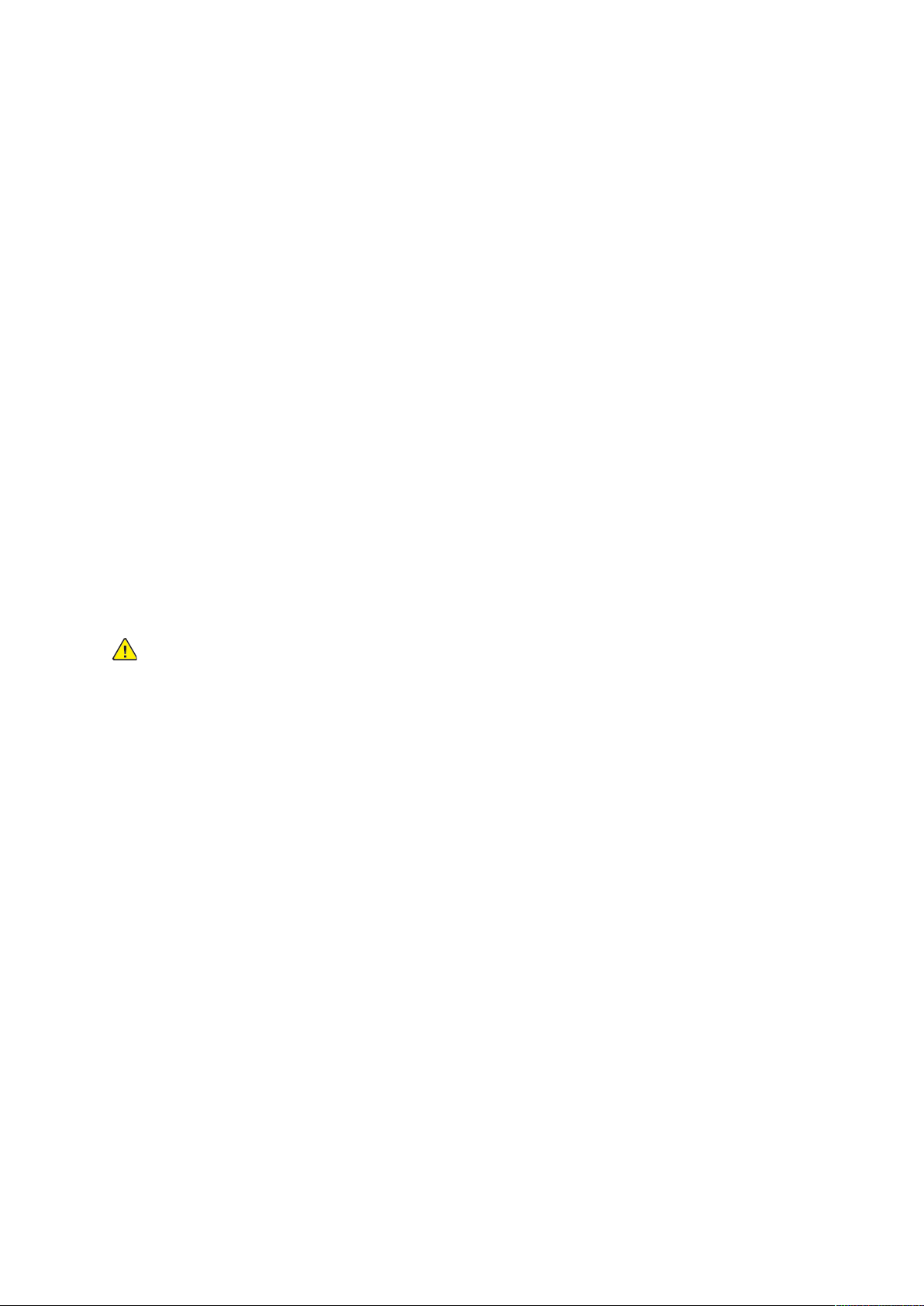
Безпека
• Не ставте принтер під прямі сонячні промені, щоб запобігти їх впливу на світлочутливі
компоненти.
• Не ставте принтер у місце, де на нього безпосередньо діє холодний потік повітря з
системи кондиціонування повітря.
• Не ставте принтер у місця, де присутні вібрації.
• Для оптимальної ефективності роботи принтер слід використовувати на висоті,
зазначеній у розділі .
ВВииттррааттнніі ммааттееррііааллии ппррииннттеерраа
• Використовуйте витратні матеріали, призначені для принтера. Використання неналежних
матеріалів може призвести до погіршення продуктивності та виникнення загроз для
безпеки.
• Дотримуйтеся всіх попереджень і вказівок, які нанесені або додаються до виробу,
додаткового устаткування та витратних матеріалів.
• Зберігайте всі витратні матеріали згідно із вказівками на упаковці або контейнері.
• Зберігайте всі витратні матеріали в місцях, недоступних для дітей.
• Ніколи не кидайте тонер, картриджі з тонером, барабанні картриджі або картриджі для
відходів у відкрите полум’я.
• Під час роботи з картриджами, наприклад із картриджами з тонером тощо, уникайте
його потрапляння на шкіру чи в очі. Потрапляння цих речовин в очі може викликати
подразнення та запалення. Не намагайтеся розбирати картридж, оскільки це може
збільшити ризик контакту зі шкірою або очима.
УВАГА:
Не рекомендовано використовувати витратні матеріали іншого виробника, аніж Xerox.
Гарантія Xerox, угода на обслуговування та загальна гарантія якості не покривають
пошкодження, несправності чи зниження продуктивності, спричинені використанням
витратних матеріалів іншого виробника, аніж Xerox, або використанням витратних
матеріалів Xerox, не призначених для цього принтера. Загальна гарантія якості доступна у
США та Канаді. Покриття за гарантією може бути дещо іншим за межами цих територій. За
докладною інформацією звертайтеся до представника Xerox.
16
Принтер Xerox®Phaser®6510
Посібник користувача
Page 17
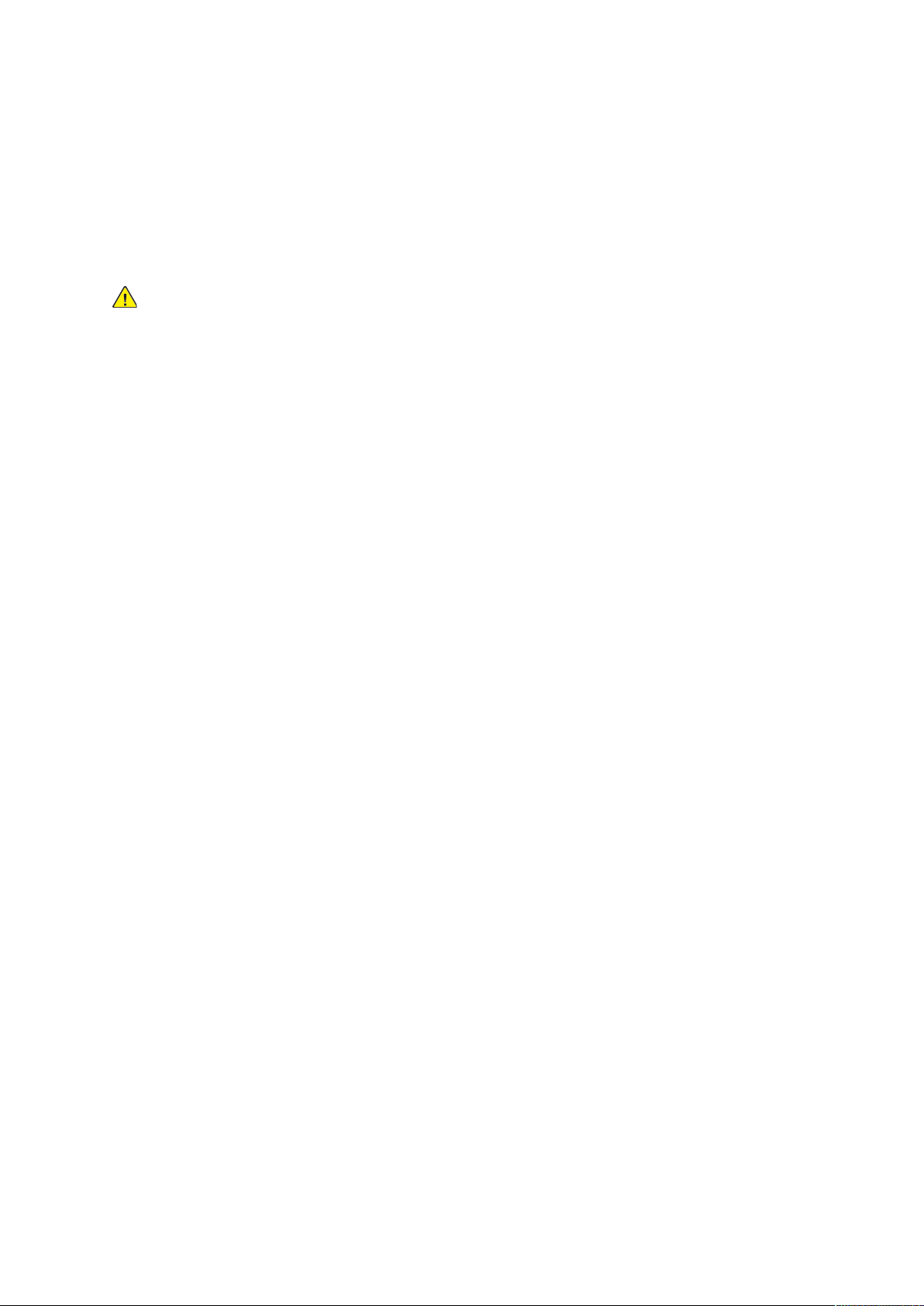
Безпека
Безпека обслуговування
• Не намагайтеся виконувати будь-яку процедуру технічного обслуговування, конкретний
опис якої не наведено в документації, що додається до принтера.
• Для чищення слід використовувати лише суху тканину без ворсу.
• Не спалюйте будь-які витратні матеріали або замінні елементи. Докладно про програми
утилізації витратних матеріалів Xerox
УВАГА: Не використовуйте аерозольні засоби для чищення. Аерозольні очисники мо-
жуть призвести до вибуху чи займання, якщо їх використовувати з електромеханічним
обладнанням.
Якщо пристрій встановлено в коридорі або подібному обмеженому приміщенні, можуть застосовуватися додаткові вимоги щодо простору для розміщення принтера. Упевніться, що ви
дотримуєтеся всіх нормативів щодо техніки безпеки на робочому місці, правил будівництва і
пожежної безпеки, які діють у вашому регіоні.
®
читайте на сторінці www.xerox.com/gwa.
Принтер Xerox
Посібник користувача
®
Phaser®6510
17
Page 18
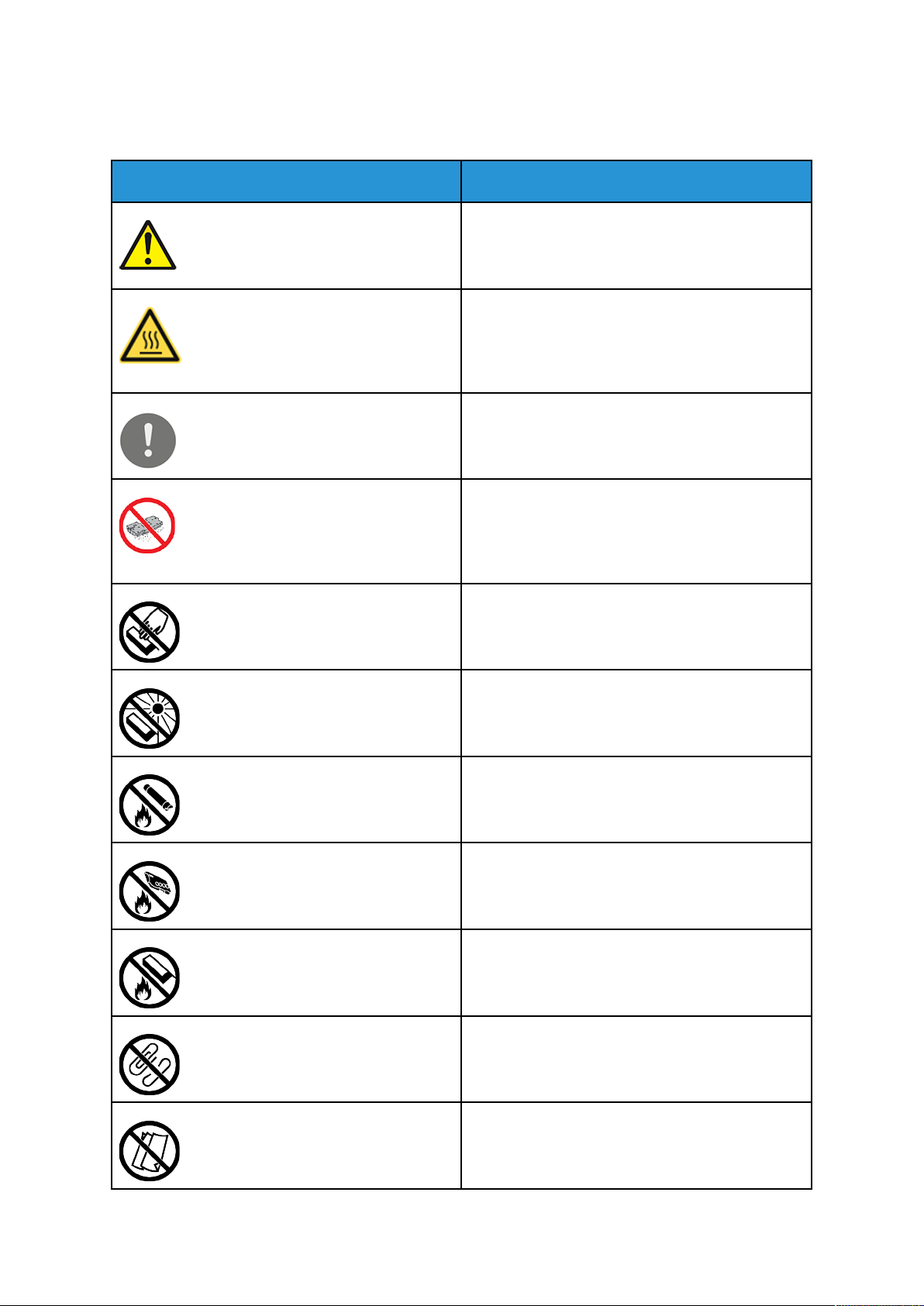
Безпека
Позначки на принтері
Позначка Опис
Попередження:
позначення небезпеки, яка, якщо її не уникнути,
може стати причиною смерті або важкої травми.
Попередження про гарячу поверхню:
гаряча поверхня на принтері або всередині пристрою; будьте обережними, щоб уникнути
травми.
Обережно:
позначення обов’язкової дії, яку слід виконати,
щоб запобігти пошкодженню майна.
Обережно:
щоб запобігти пошкодженню майна, стежте за
тим, щоб не розсипати тонер під час роботи з
картриджем для відходів.
Не торкайтеся певної частини чи ділянки
принтера.
Уникайте контакту барабанних картриджів із
прямим сонячним промінням.
Не спалюйте картриджі з тонером.
Не спалюйте картридж для відходів.
Не спалюйте барабанні картриджі.
18
Принтер Xerox®Phaser®6510
Посібник користувача
Не використовуйте папір зі скріпками чи іншими
затискачами.
Не використовуйте складений, зігнутий, скручений або зім’ятий папір.
Page 19
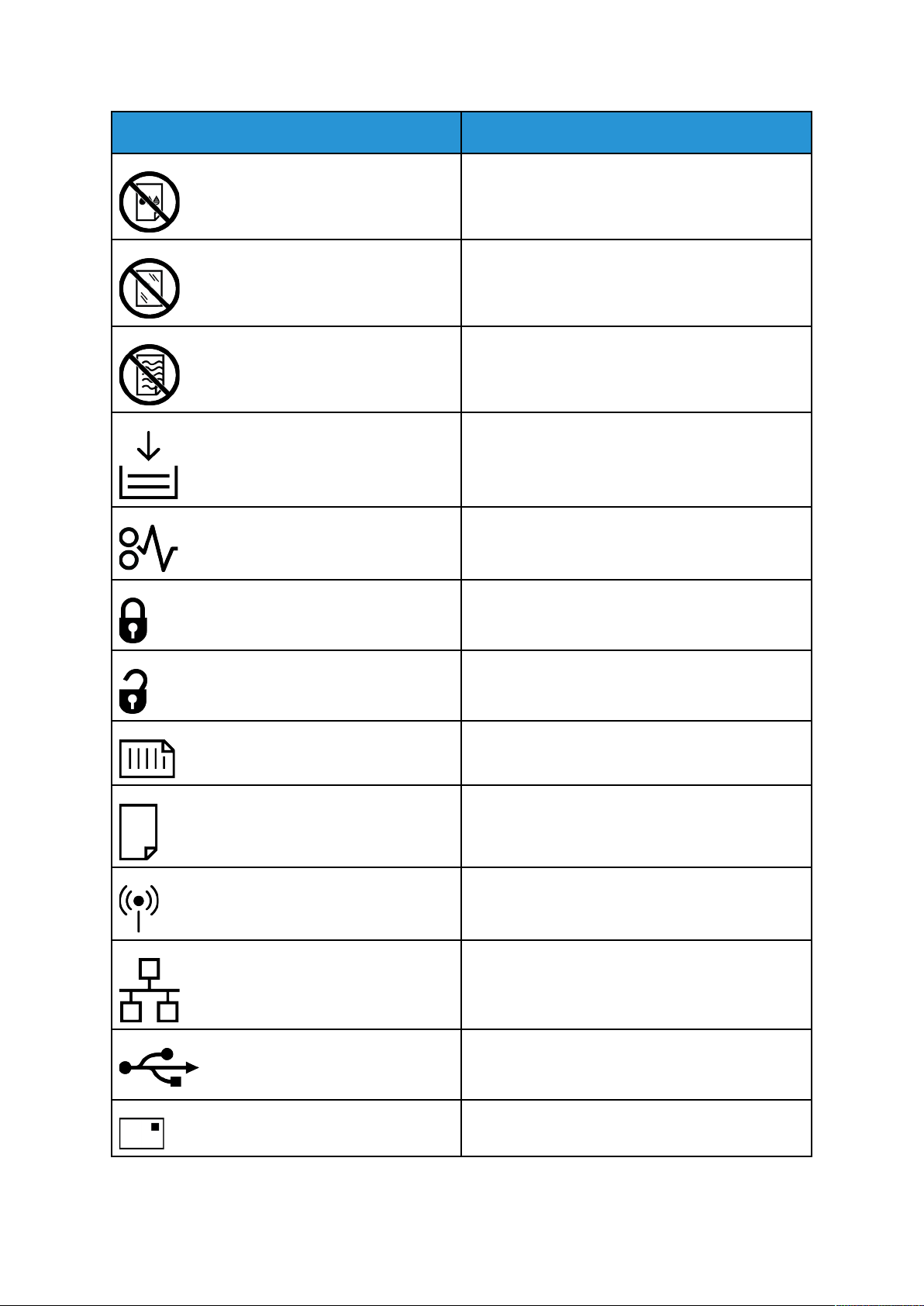
Позначка Опис
Не використовуйте папір для струменевих
принтерів.
Не використовуйте прозорі плівки або аркуші
для діапроекторів.
Не завантажуйте повторно папір, який уже використовувався для друку.
Додайте папір або носій.
Безпека
Застрягання паперу
Заблокувати
Розблокувати
Документ
Папір
WLAN
Бездротова локальна мережа
LAN
Локальна мережа
USB
Універсальна послідовна шина
Листівка
Принтер Xerox®Phaser®6510
Посібник користувача
19
Page 20
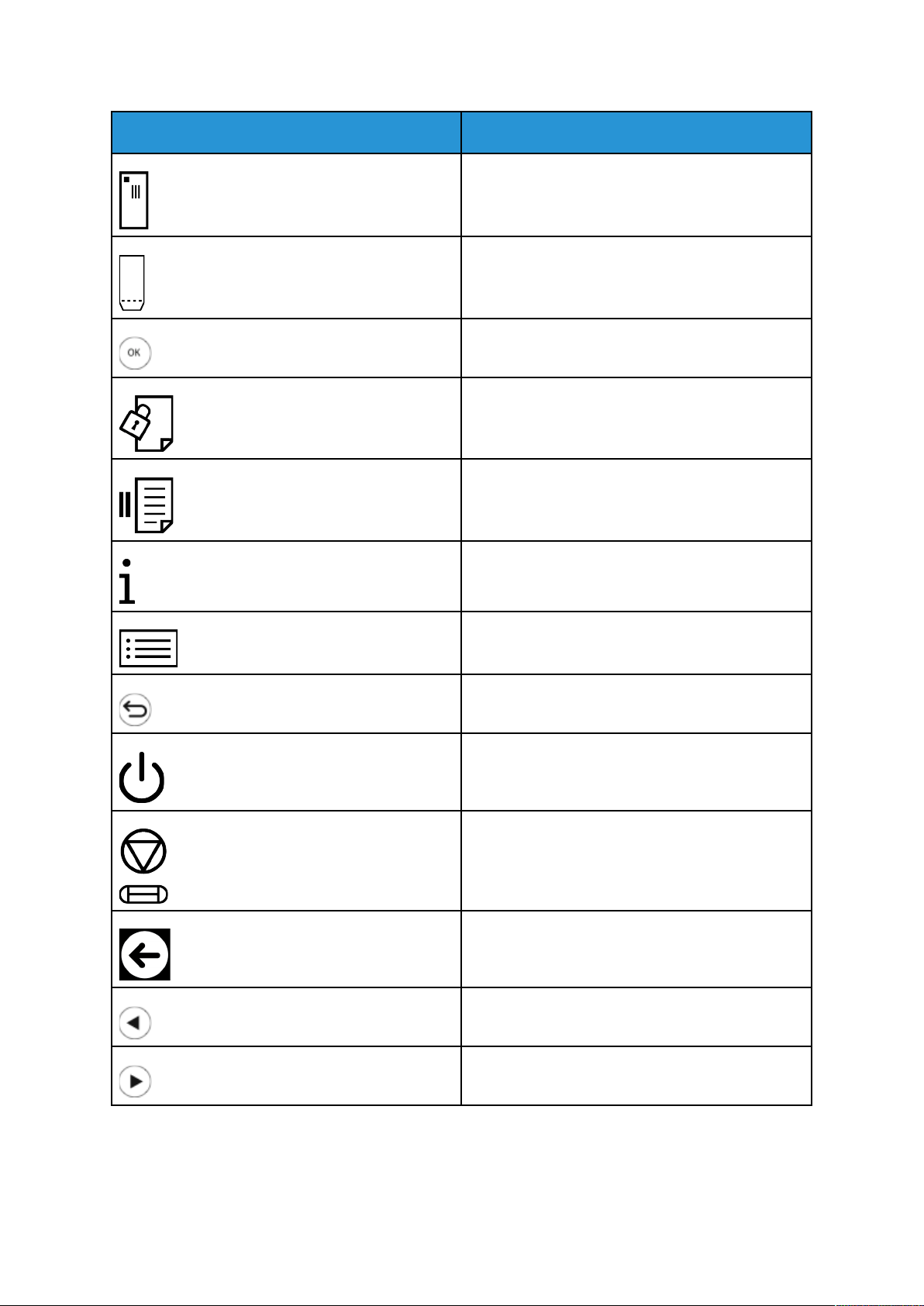
Безпека
Позначка Опис
Завантажуйте конверти в лоток із закритим клапаном і лицьовою стороною догори.
Завантажуйте конверти в лоток із відкритим
клапаном і лицьовою стороною догори.
Кнопка ОК
Кнопка меню друку
Кнопка призупинення друку
Кнопка довідки
Кнопка меню
Кнопка «Назад»
Кнопка живлення/ввімкнення
Кнопка скасування завдання
Індикатор напрямку подачі паперу
Індикатор напрямку ліворуч
20
Принтер Xerox®Phaser®6510
Посібник користувача
Індикатор напрямку праворуч
Page 21
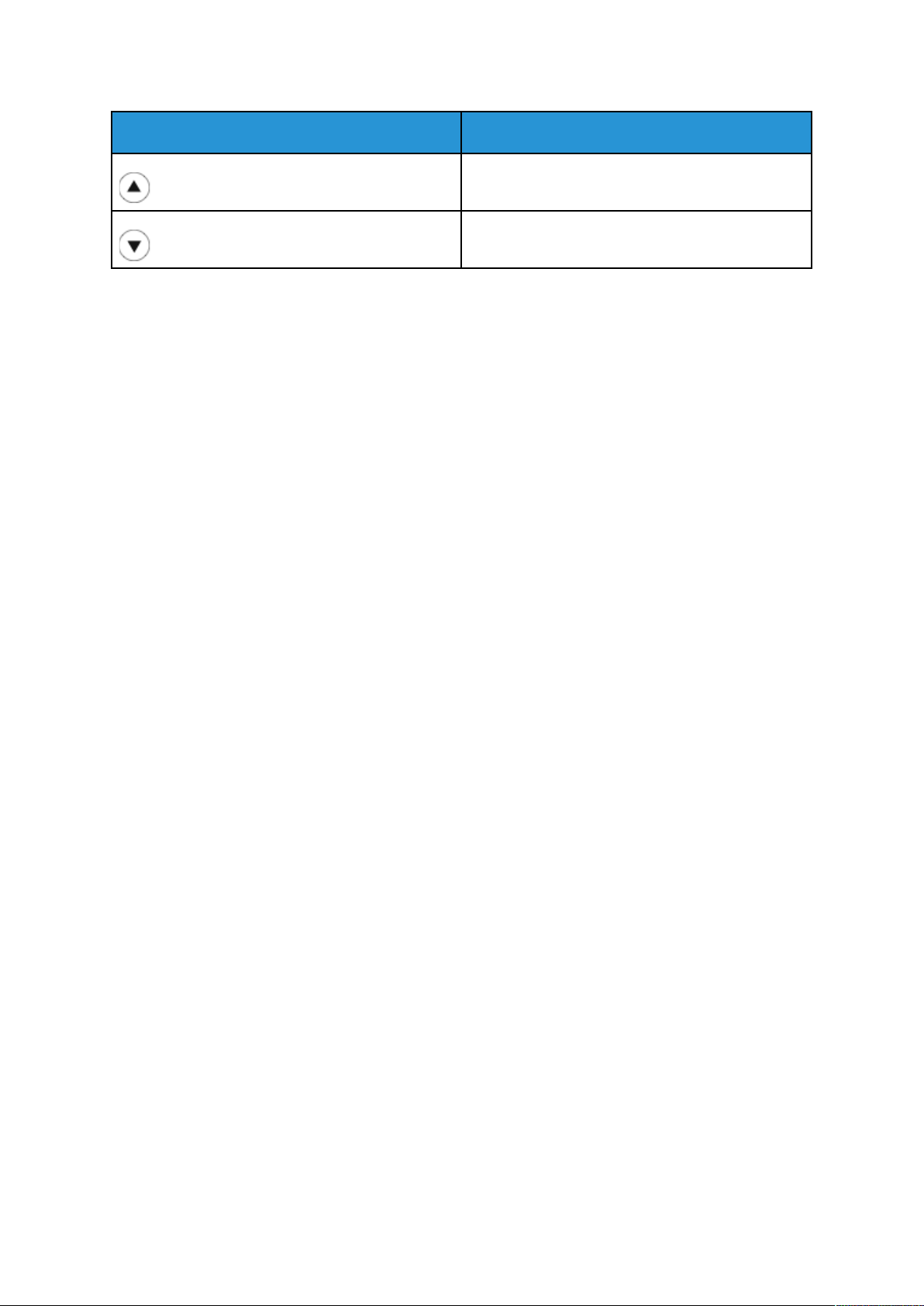
Позначка Опис
Індикатор напрямку вгору
Індикатор напрямку вниз
Безпека
Принтер Xerox®Phaser®6510
Посібник користувача
21
Page 22
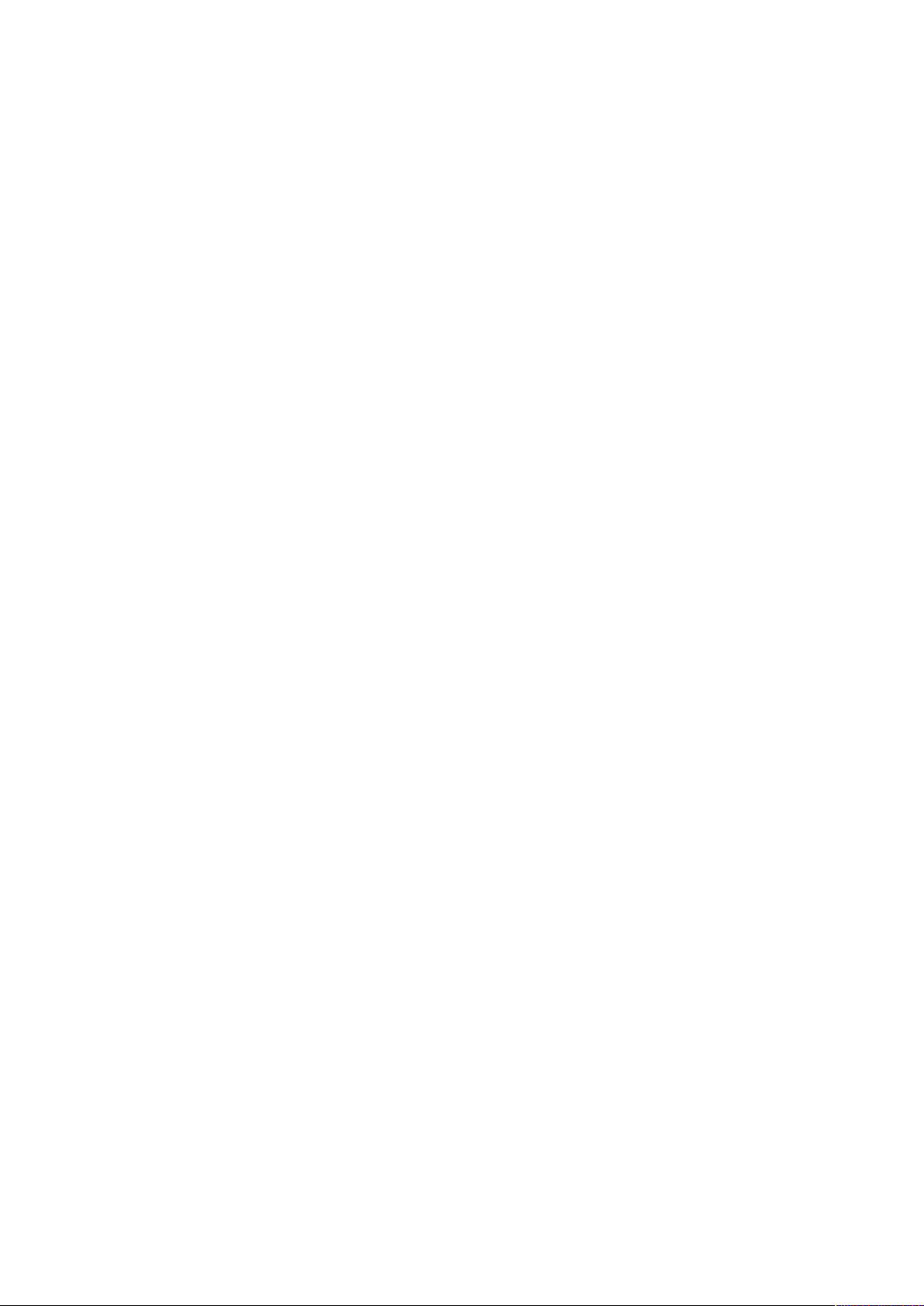
Безпека
Контактні дані для звернень із питань екології, охорони здоров’я та безпеки
Щоб дізнатися докладніше про питання екології, охорону здоров’я та безпеки, які стосуються цього виробу і витратних матеріалів Xerox, звертайтеся:
• Сполучені Штати і Канада: 1-800-ASK-XEROX (1-800-275-9376)
• Європа: EHS-Europe@xerox.com
Відомості про безпеку виробу у Сполучених Штатах і Канаді читайте на сторінці www.xerox.
com/environment.
Відомості про безпеку виробу в Європі читайте на сторінці www.xerox.com/environment_
europe.
22
Принтер Xerox®Phaser®6510
Посібник користувача
Page 23
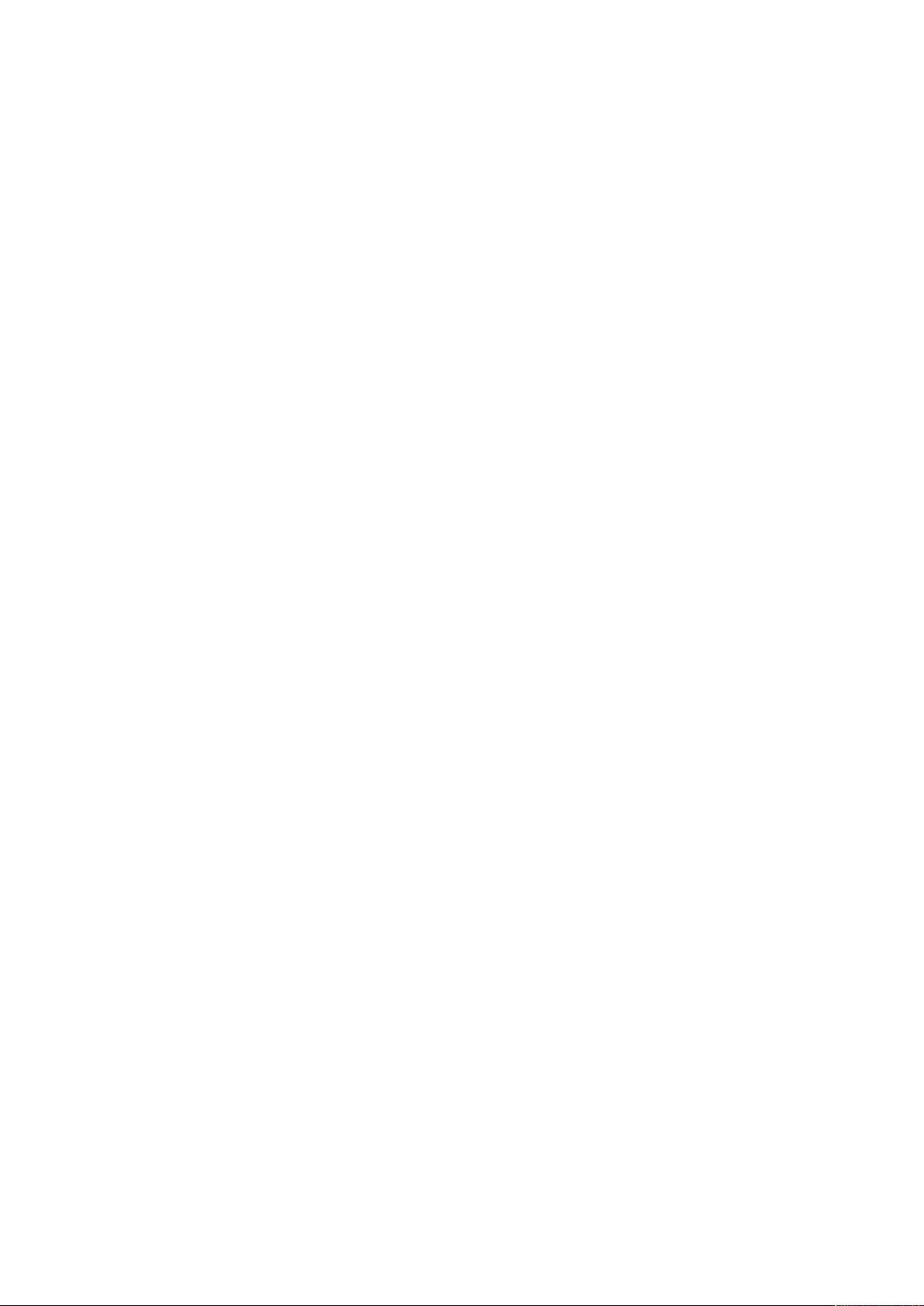
2
Функції
This chapter contains:
• Частини принтера ............................................................................................................... 24
• Енергозбереження.............................................................................................................. 30
• Інформаційні сторінки ........................................................................................................ 31
• Адміністративні функції ...................................................................................................... 33
• Більше інформації ............................................................................................................... 37
Принтер Xerox®Phaser®6510
Посібник користувача
23
Page 24
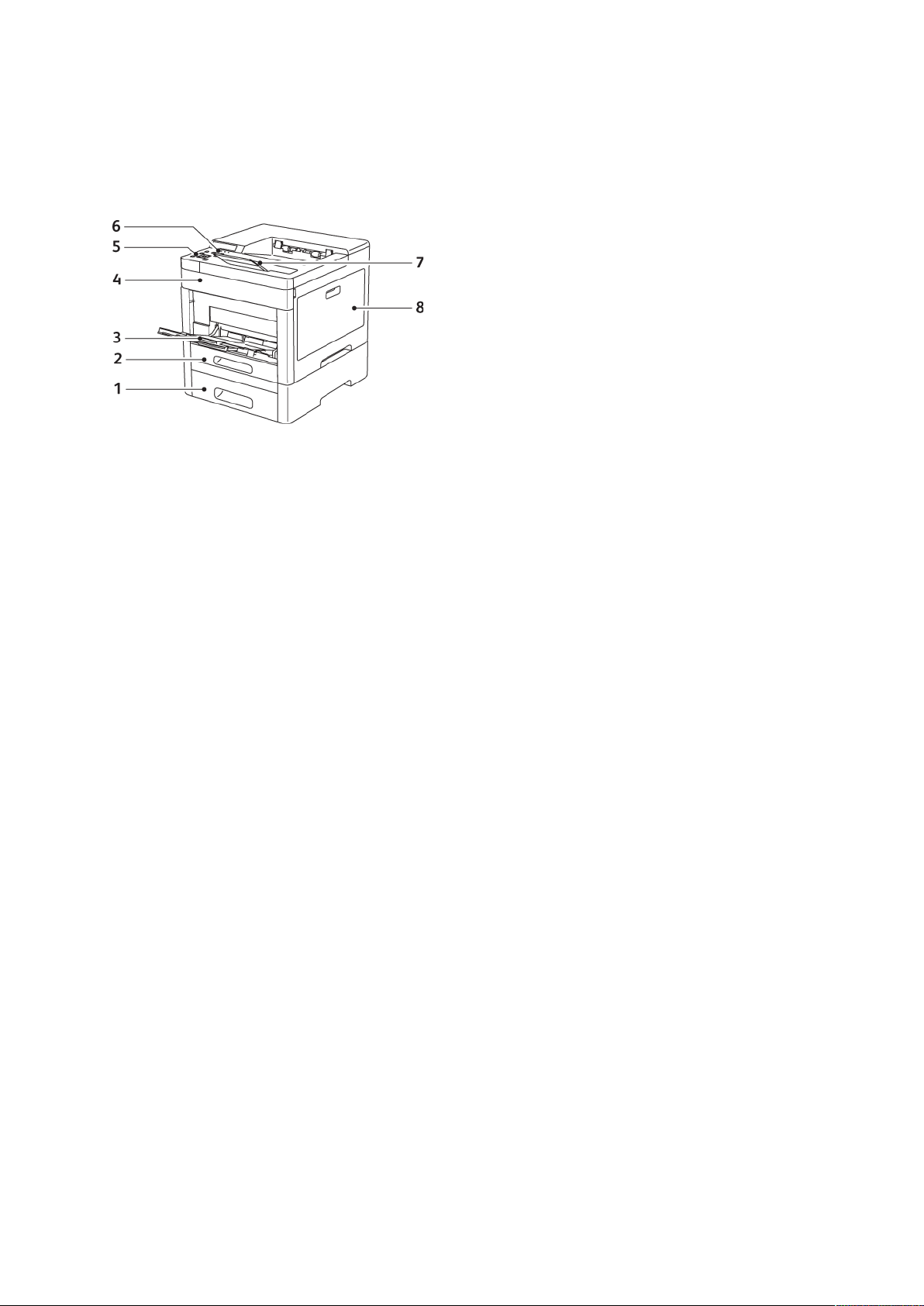
Функції
Частини принтера
ВВиигглляядд ссппееррееддуу
1. Лоток 2, додатковий пристрій подачі
на 550 аркушів
2. Лоток 1
3. Обхідний лоток
4. Передні дверцята
5. Кнопка живлення/ввімкнення
6. Сенсорний екран
7. Розширення вихідного лотка
8. Праві дверцята
24
Принтер Xerox®Phaser®6510
Посібник користувача
Page 25
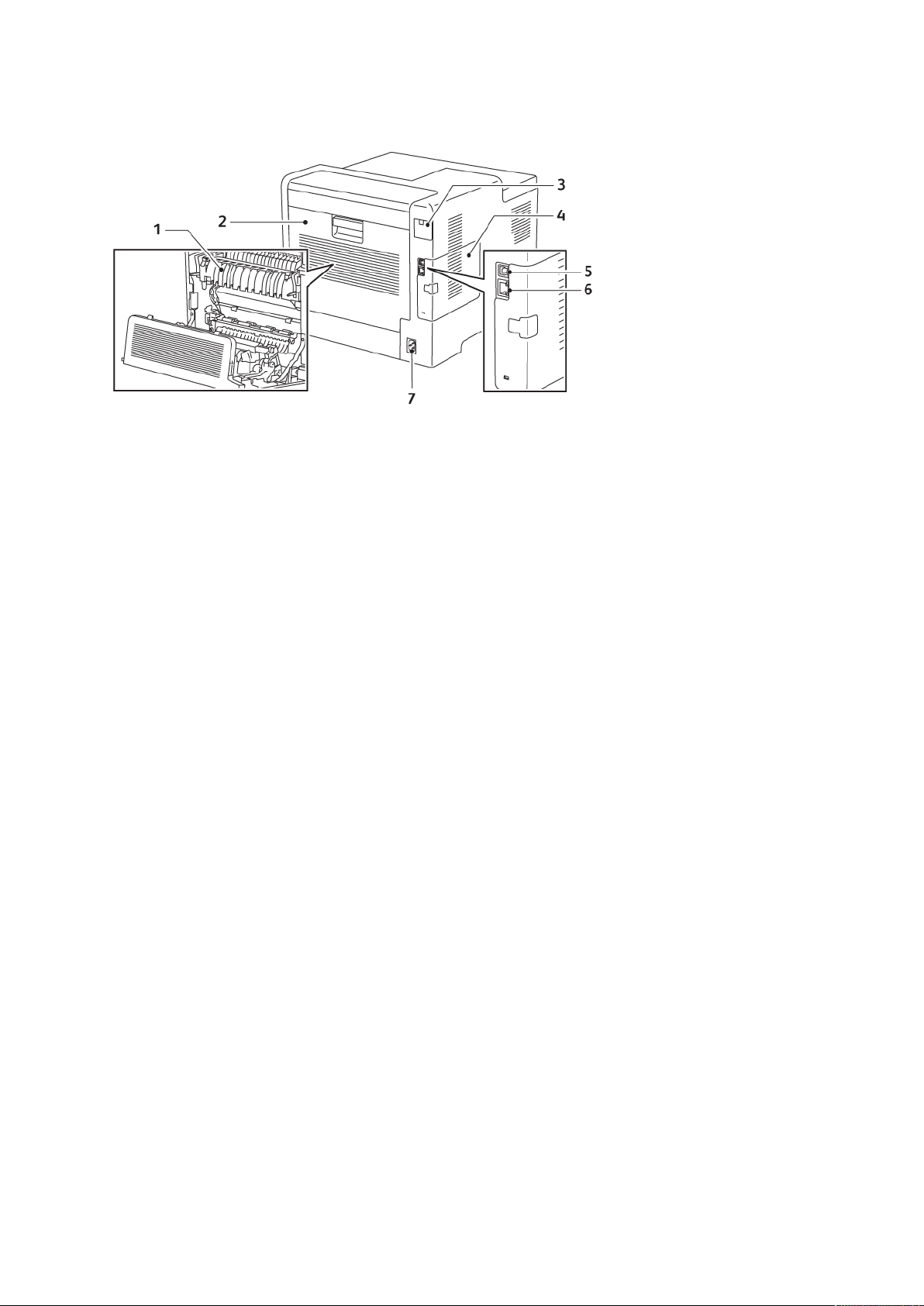
ВВиигглляядд ззззааддуу
Функції
1. Термофіксатор
2. Задні дверцята
3. Кришка порту адаптера бездротової
мережі
4. Ліва кришка
5. Порт USB
6. З’єднання Ethernet
7. Роз’єм живлення
Принтер Xerox
Посібник користувача
®
Phaser®6510
25
Page 26
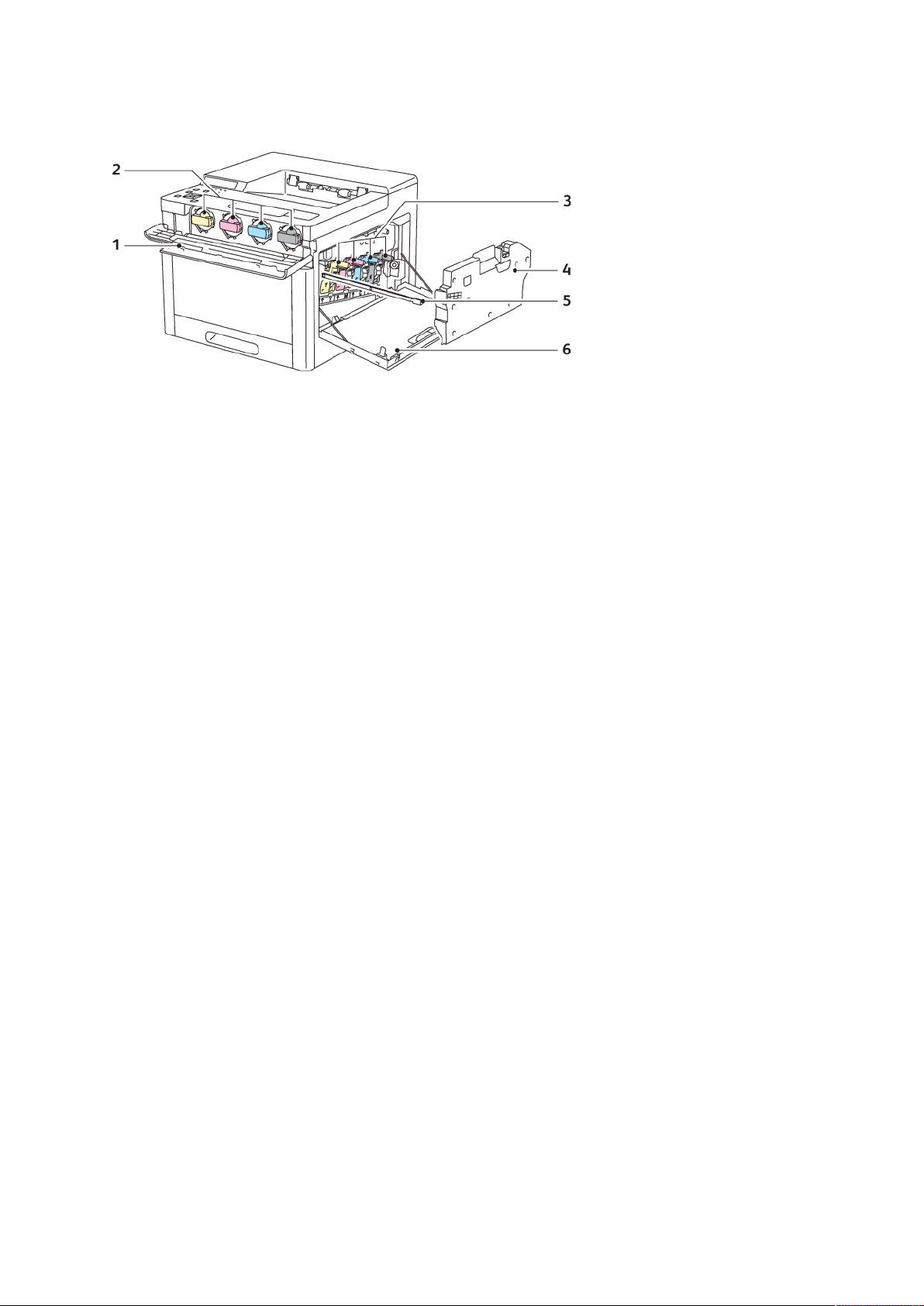
Функції
ВВннууттрріішшнніі ччаассттииннии
1. Праві дверцята
2. Картриджі з тонером
3. Барабанні картриджі
4. Картридж для відходів
5. Стрижень для чищення
6. Праві дверцята
26
Принтер Xerox®Phaser®6510
Посібник користувача
Page 27
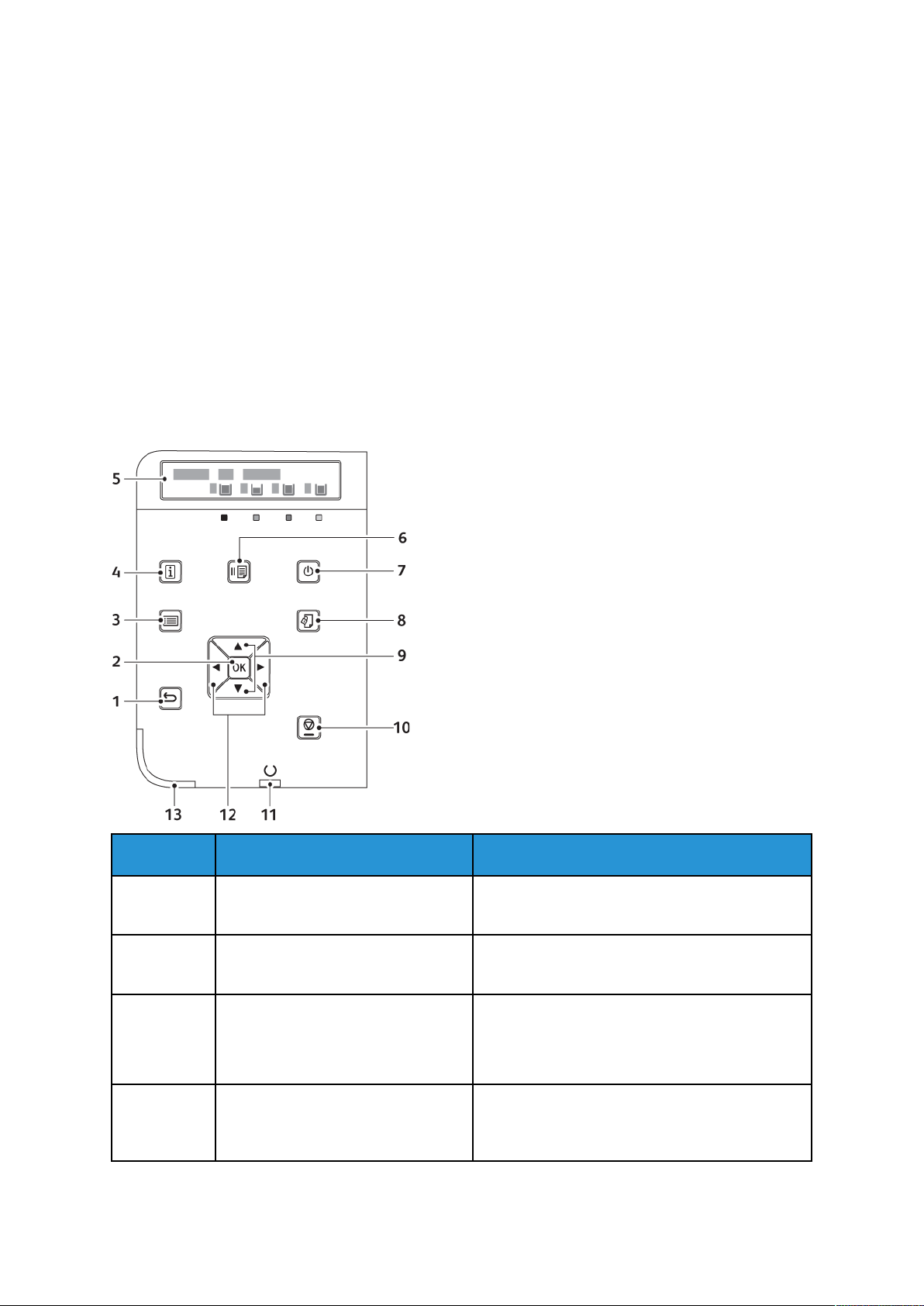
Функції
ППааннеелльь ккеерруувваанннняя
Панель керування складається з сенсорного екрана і кнопок, які дозволяють керувати
функціями, доступними на принтері. Панель керування:
• Відображає поточний робочий стан принтера.
• Забезпечує доступ до функцій друку.
• Забезпечує доступ до довідкового матеріалу.
• Забезпечує доступ інструментів та меню налаштування.
• Надсилає повідомлення з проханням завантажити папір, замінити витратні матеріали та
усунути застрягання.
• Відображає помилки і попередження.
• Забезпечує кнопку живлення/ввімкнення, яка використовується для ввімкнення чи
вимкнення принтера. Ця кнопка також підтримує режими енергозбереження і блимає на
позначення стану живлення принтера.
Елемент Назва Опис
1 Назад Ця кнопка дає змогу перейти на один рівень
угору в меню.
2 ОK/Прийняти Ця кнопка відображає вибране меню чи
вибирає поточний параметр меню.
3 Меню Ця кнопка дає змогу відобразити інформаційні
сторінки, лічильники обліку, режим
адміністратора, налаштування лотків і меню
мови панелі.
4 Інформація Ця кнопка відображає додаткову інформацію
про помилку чи повідомлення про стан на
панелі керування.
Принтер Xerox®Phaser®6510
Посібник користувача
27
Page 28

Функції
Елемент Назва Опис
5 Дисплей панелі керування Дисплей панелі керування забезпечує
інформацію про налаштування, стани і
повідомлення про помилки. Зірочка ( *) поруч
із меню вказує на поточне налаштування за
замовчуванням.
6 Призупинення друку Ця кнопка змінює стан принтера. У режимі
паузи з’єднання на комп’ютері чи сервері
друку вимикається. Проте друк
продовжуватиметься, поки не буде отримано
всі сторінки, до завершення паузи.
7 Живлення/ввімкнення Коли принтер вимкнений, ця кнопка вмикає
принтер. Коли принтер увімкнений, ця кнопка
відображає меню енергозбереження на панелі
керування. З цього меню можна вимкнути
принтер або перейти в режим
енергозбереження.
Ця кнопка також блимає на позначення стану
живлення принтера.
• Коли світлодіод повільно блимає, принтер
перебуває в режимі енергозбереження.
• Коли світлодіод блимає швидко, принтер
вмикається, вимикається чи переходить у
режим енергозбереження.
8 Меню друку Ця кнопка забезпечує доступ до документів,
збережених на принтері чи сервері, як-от
документів захищеного друку.
9 Кнопки зі стрілками вгору і вниз Ці кнопки зі стрілками дозволяють перейти до
наступного меню, пункту чи параметра.
10 Скасування завдання Ця кнопка завершує поточне завдання друку.
11 Індикатор готовності принтера чи
обробки завдання
Індикатор світиться зеленим, коли принтер
готовий до отримання даних, і блимає, коли
принтер отримує дані.
28
Принтер Xerox®Phaser®6510
Посібник користувача
Page 29
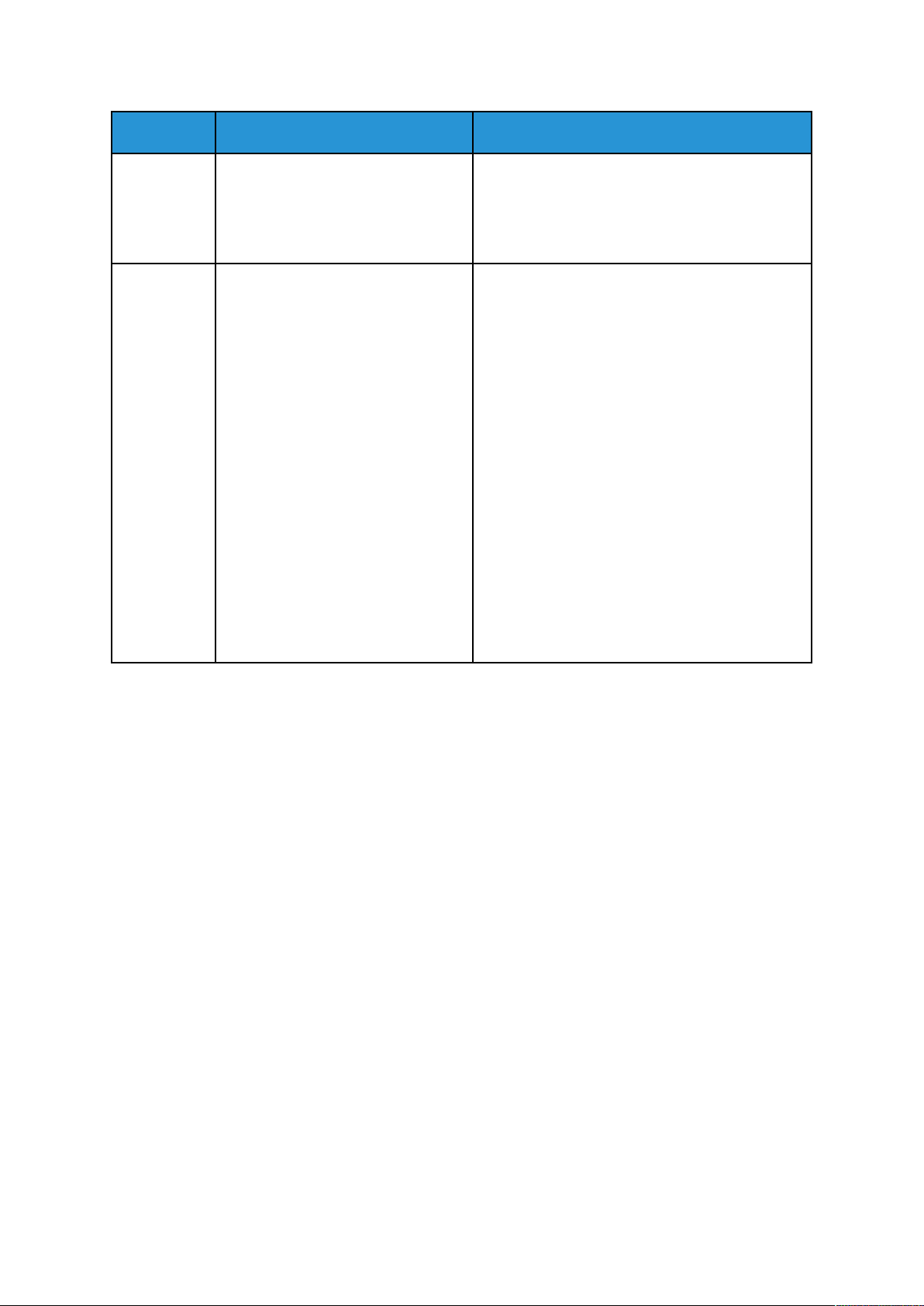
Елемент Назва Опис
Функції
12 Кнопки зі стрілками ліворуч і
праворуч
13 Світлодіодний індикатор стану Цей індикатор блимає синім або жовтим на
Ці кнопки зі стрілками дають змогу переходити
вперед і назад пунктами підменю чи полями з
цифрами. Щоб відобразити захищені і
збережені завдання, натисніть кнопку зі
стрілкою ліворуч.
позначення стану принтера.
Синій
• Світиться синім на позначення запиту щодо
автентифікації.
• Повільно блимає в разі завершення
завдання друку.
• Швидко блимає синім, коли принтер
вмикається або на позначення виявлення
з’єднання Wi-Fi Direct, як-от AirPrint.
Жовтий
• Блимає жовтим на позначення помилки чи
попередження, яке вимагає вашої уваги.
Наприклад, закінчився тонер, застряг папір
чи закінчився папір для поточного
завдання.
• Також блимає жовтим на позначення
помилки системи, яка зазвичай пов’язана з
кодом помилки.
Принтер Xerox®Phaser®6510
Посібник користувача
29
Page 30
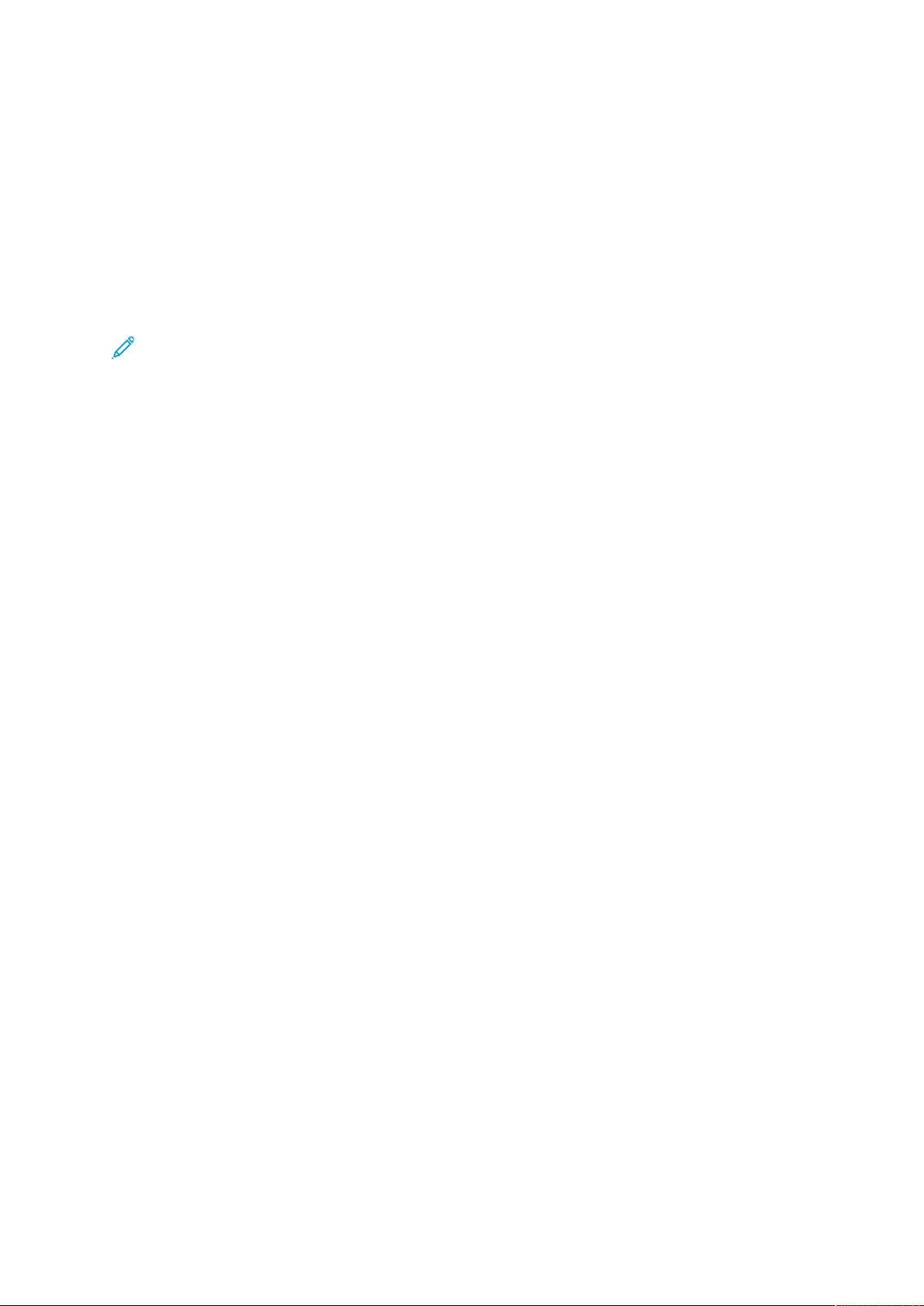
Функції
Енергозбереження
Можна налаштувати тривалість перебування принтера в режимі очікування, після якого він
переходитиме в режим зниженого енергоспоживання. Докладніше про це читайте в розділі .
Існує два рівні режиму енергозбереження.
• Час очікування режиму енергозбереження: принтер переходить із режиму готовності у
режим енергозбереження, щоб зменшити споживання електроенергії.
• Час очікування режиму сну: принтер переходить із режиму енергозбереження у режим
сну, щоб ще більше зменшити споживання електроенергії.
Примітка: Збільшення стандартних налаштувань тривалості активного стану режиму
енергозбереження може призвести до зростання загального енергоспоживання
принтером.
ВВииххіідд іізз рреежжииммуу ссннуу
Принтер автоматично виходить із режиму низького енергоспоживання чи режиму сну, коли
отримує дані від під’єднаного пристрою.
Щоб вийти з режиму низького енергоспоживання чи режиму сну вручну, натисніть кнопку
живлення/ввімкнення на панелі керування.
30
Принтер Xerox®Phaser®6510
Посібник користувача
Page 31

Функції
Інформаційні сторінки
На вашому принтері є набір інформаційних сторінок, які можна роздрукувати. Сюди входить
інформація про конфігурацію і шрифти, демонстраційні сторінки тощо.
ДДрруукк ззввііттіівв
1. На панелі керування натисніть Меню.
2. Перейдіть до пункту Print Reports (Друк звітів) і натисніть OK.
3. Виберіть потрібний звіт і натисніть OK.
4. Щоб надрукувати звіт, у запиті натисніть OK.
5. Щоб повернути принтер у режим готовності, натисніть Меню.
ВВииззннааччеенннняя ллооттккаа ппооддааччіі ддлляя ддррууккуу ззввііттіівв
1. На панелі керування принтера натисніть Меню.
Примітка: Для переміщення по меню використовуйте кнопки зі стрілками.
2. Перейдіть до Admin Menu (Меню адміністратора) і натисніть OK.
3. Перейдіть до пункту Параметри принтера і натисніть OK.
4. Перейдіть до пункту Paper Tray Priority (Пріоритет лотка для паперу), тоді натисніть OK
5. Виберіть потрібний лоток для паперу і натисніть OK.
6. Щоб встановити для лотка для паперу найвищий пріоритет, виберіть Пріоритет 1, тоді
натисніть OK.
Примітка:
• Щоб надрукувати звіт, упевніться, що вибраний лоток для паперу відповідає
розміру, типу та кольору паперу за замовчуванням.
• Для обхідного лотка не можна встановити пріоритет 1.
• Щоб надрукувати звіт з обхідного лотка, зніміть усі інші лотки, після чого
завантажте в обхідний лоток папір розміру, типу і кольору за замовчуванням.
7. Щоб повернути принтер у режим готовності, натисніть Меню.
ЗЗввіітт ппрроо ккооннффііггууррааццііюю
Звіт про конфігурацію містить відомості про принтер, зокрема про встановлені параметри,
налаштування мережі, порти, лотки тощо.
ДДрруукк ззввііттуу ппрроо ккооннффііггууррааццііюю ннаа ппааннеелліі ккеерруувваанннняя
1. На панелі керування принтера натисніть Меню.
Примітка: Для переміщення по меню використовуйте кнопки зі стрілками.
2. Перейдіть до пункту Print Reports (Друк звітів) і натисніть OK.
3. Перейдіть до пункту Конфігурація і натисніть OK.
4. Щоб надрукувати звіт, у запиті натисніть OK.
5. Щоб повернути принтер у режим готовності, натисніть Меню.
Принтер Xerox
Посібник користувача
®
Phaser®6510
31
Page 32

Функції
ННааллаашшттуувваанннняя ддррууккуу ссттооррііннккии ззааппууссккуу ппіісслляя
ввввііммккннеенннняя
На сторінці запуску надається базова інформація про конфігурацію принтера, як-от ім’я
принтера, серійний номер, шрифти, версія вбудованого програмного забезпечення та
Ethernet. Коли ця функція ввімкнена, сторінка запуску друкується щоразу, коли вмикається
принтер. Якщо ви не хочете друкувати сторінки запуску, можна вимкнути функцію.
Щоб налаштувати сторінку запуску:
1. Відкрийте на комп’ютері веб-браузер. У полі адреси введіть IP-адресу принтера, тоді
натисніть Ввести або Повернутися.
Примітка: Якщо ви не знаєте IP-адреси свого принтера, перегляньте розділ .
2. Натисніть Система.
3. Натисніть Стандартні налаштування і політика→Сторінка запуску.
a. Щоб друкувати сторінку запуску під час ввімкнення, клацніть Автоматичний друк.
b. Щоб вимкнути друк сторінки запуску під час ввімкнення, клацніть Не друкувати
автоматично.
4. Натисніть OK.
32
Принтер Xerox®Phaser®6510
Посібник користувача
Page 33

Функції
Адміністративні функції
ВВббууддоовваанниийй ввеебб--ссееррввеерр
Вбудований веб-сервер – це встановлене на принтері програмне забезпечення для
адміністрування та конфігурації. Воно дає змогу налаштовувати та керувати принтером із
веб-браузера.
Для вбудованого веб-сервера потрібно таке:
• З’єднання TCP/IP між принтером і мережею в середовищах Windows, Macintosh, UNIX або
Linux.
• Увімкнені на принтері TCP/IP та HTTP.
• Підключений до мережі комп’ютер з веб-браузером, що підтримує JavaScript.
ДДооссттуупп ддоо ввббууддооввааннооггоо ввеебб--ссееррввеерраа
Відкрийте на комп’ютері веб-браузер. У полі адреси введіть IP-адресу принтера, тоді
натисніть Ввести або Повернутися.
ППоошшуукк ІІРР--ааддрреессии ппррииннттеерраа
Щоб встановити драйвер для мережевого принтера, часто необхідно знати ІР-адресу вашого
принтера. Крім того, ІР-адреса використовується для доступу до налаштувань вашого
принтера через вбудований веб-сервер. ІР-адресу принтера можна переглянути на панелі
керування або у звіті про конфігурацію.
Примітка: Зачекайте 2 хвилини, поки принтер не запуститься, щоб переглянути адресу
TCP/IP. Якщо адреса TCP/IP становить 0.0.0.0 або починається з 169, це вказує на
проблему підключення до мережі. Докладніше про це читайте в розділі Принтер не
друкує.
ППеерреегглляядд ІІРР--ааддрреессии ппррииннттеерраа ннаа ппааннеелліі ккеерруувваанннняя
Щоб переглянути ІР-адресу принтера на панелі керування:
1. На панелі керування натисніть Меню.
Примітка: Для переміщення по меню використовуйте кнопки зі стрілками.
2. Перейдіть до Admin Menu (Меню адміністратора) і натисніть OK.
3. Перейдіть до пункту Network/Port (Мережа/Порт) і натисніть OK.
4. Перейдіть до пункту Параметри TCP/IP, тоді натисніть OK.
5. Перейдіть до пункту Ethernet і натисніть OK.
6. Перейдіть до пункту IP-адреса і натисніть OK.
ІР-адреса принтера відображається на екрані IP-адреса.
7. Щоб повернути принтер у режим готовності, натисніть «Меню».
Принтер Xerox
Посібник користувача
®
Phaser®6510
33
Page 34

Функції
ООттррииммаанннняя ІІРР--ааддрреессии ппррииннттеерраа ззіі ззввііттуу ппрроо ккооннффііггууррааццііюю
Щоб переглянути ІР-адресу принтера у звіті про конфігурацію.
1. На панелі керування принтера натисніть Меню.
2. Перейдіть до пункту Print Reports (Друк звітів) і натисніть OK.
3. Перейдіть до пункту Конфігурація і натисніть OK.
4. Щоб надрукувати звіт, у запиті натисніть OK.
5. Щоб повернути принтер у режим готовності, натисніть Меню.
Дані про ІР-адресу розміщені в меню «Налаштування зв’язку» у звіті про конфігурацію в
пункті IPv4 та IPv6.
ССееррттииффііккааттии ддлляя ввббууддооввааннооггоо ввеебб--ссееррввеерраа
Ваш пристрій включає самопідписаний сертифікат HTTPS. Пристрій створює цей сертифікат
автоматично під час встановлення. Сертифікат використовується для шифрування зв’язку
між комп’ютером і пристроєм Xerox.
Примітка:
• Сторінка вбудованого веб-сервера вашого пристрою Xerox може відобразити
повідомлення про помилку, що сертифікат безпеки не є надійним. Ця конфігурація
не знижує безпеку зв’язку між вашим комп’ютером та пристроєм Xerox.
• Щоб усунути попередження щодо зв’язку у веб-браузері, можна замінити
самопідписаний сертифікат підписаним сертифікатом від центру сертифікації. За
інформацією про отримання сертифіката від центру сертифікації звертайтеся до
постачальника інтернет-послуг.
Докладно про отримання, встановлення та активацію сертифікатів див. Керування
сертифікатами.
ЗЗааввааннттаажжеенннняя ззввііттуу ппрроо ккооннффііггууррааццііюю іізз
ввббууддооввааннооггоо ввеебб--ссееррввеерраа
Із вбудованого веб-сервера можна завантажити та зберегти копію звіту про конфігурацію на
жорсткому диску комп’ютера. Використовуйте звіти про конфігурацію з різних пристроїв,
щоб порівнювати версії програмного забезпечення, конфігурації та дані про відповідність
вимогам.
Щоб завантажити копію звіту про конфігурацію із вбудованого веб-сервера:
1. Відкрийте на комп’ютері веб-браузер. У полі адреси введіть IP-адресу принтера, тоді
натисніть Ввести або Повернутися.
Примітка: Докладніше про отримання IP-адреси для принтера читайте в розділі .
2. Щоб завантажити звіт про конфігурацію, прокрутіть до кінця сторінки і в меню «Швидкі
посилання» клацніть Завантажити звіт про конфігурацію.
Примітка: Якщо ця функція не відображається, увійдіть у систему як
адміністратор.
Документ буде автоматично збережено як файл XML у стандартному розташуванні для
завантажень на жорсткому диску комп’ютера. Щоб відкрити звіт про конфігурацію,
скористайтеся засобом перегляду XML.
34
Принтер Xerox®Phaser®6510
Посібник користувача
Page 35

Функції
ДДооссттуупп ддоо ппррииннттеерраа
Системний адміністратор може встановити права доступу на принтері, щоб обмежити доступ
для незареєстрованих користувачів. Якщо системний адміністратор налаштує
автентифікацію й авторизацію, для доступу до деяких чи всіх функцій принтера
користувачам потрібні будуть облікові дані і пароль.
ВВххіідд уу ссииссттееммуу зз ппааннеелліі ккеерруувваанннняя ннаа ппрраавваахх ссииссттееммннооггоо
ааддммііннііссттррааттоорраа
1. На панелі керування принтера натисніть Меню.
2. Якщо ввімкнено функцію блокування панелі, щоб увійти в меню панелі керування,
потрібно ввести код доступу.
3. Коли на панелі керування з’явиться запит щодо введення цифр, виберіть потрібний
параметр:
• Щоб вибрати цифру, натискайте кнопки із стрілками угору або вниз.
• Щоб швидко прокрутити, натисніть та утримуйте кнопки зі стрілками угору або вниз.
• Щоб перейти до наступного поля з цифрою, натисніть кнопку зі стрілкою праворуч.
• Щоб перейти до попереднього поля з цифрою, натисніть кнопку зі стрілкою ліворуч.
4. Завершивши, натисніть OK.
ППооккааззннииккии ллііччииллььннииккаа
У меню показників лічильника відображається кількість оброблених завдань друку.
Лічильник розділений відповідно до режиму кольору. Показники лічильника неможливо
скинути, він відстежує загальну кількість сторінок, надрукованих протягом усього терміну
експлуатації принтера.
Щоб переглянути показники лічильника на панелі керування:
1. На панелі керування принтера натисніть Меню.
Примітка: Для переміщення по меню використовуйте кнопки зі стрілками.
2. Перейдіть до пункту Meter Reading (Показники лічильника), тоді натисніть OK.
3. Перейдіть до пункту Current Meter (Поточний лічильник), тоді натисніть OK.
4. Після перегляду показників, щоб повернутися до режиму готовності принтера, натисніть
Меню.
Щоб переглянути лічильники використання за допомогою вбудованого веб-сервера:
1. Відкрийте на комп’ютері веб-браузер. У полі адреси введіть IP-адресу принтера, тоді
натисніть Ввести або Повернутися.
Примітка:: Якщо ви не знаєте IP-адреси свого принтера, перегляньте розділ .
2. Щоб переглянути лічильники обліку/використання у вбудованому веб-сервері, натисніть
Головний екран.
3. Щоб переглянути докладнішу інформацію, для параметра «Облік/Використання»
натисніть Дані.
Принтер Xerox
Посібник користувача
®
Phaser®6510
35
Page 36

Функції
• Щоб переглянути докладну інформацію про лічильник обліку, натисніть Лічильники
обліку.
• Щоб переглянути докладну інформацію про лічильник використання, натисніть
Лічильники використання.
4. Щоб повернутися до попереднього вікна, натисніть Закрити.
36
Принтер Xerox®Phaser®6510
Посібник користувача
Page 37

Більше інформації
Більше інформації про принтер можна отримати з таких джерел:
Ресурс Доступ
Посібник зі встановлення Додається до принтера.
Інша документація для принтера www.xerox.com/office/6510docs
Список рекомендованих носіїв США: www.xerox.com/rmlna
Європейський Союз: www.xerox.com/rmleu
Функції
Відомості про технічну підтримку принтера, зокрема посилання на службу підтримки, помічника з підтримки онлайн і завантаження драйверів
друку.
Інформаційні сторінки Видрукуйте через панель керування. Докладні-
Замовлення витратних матеріалів для принтера www.xerox.com/office/6510supplies
Служба технічної підтримки і місцеві пункти
продажу
Реєстрація принтера www.xerox.com/office/register
Онлайн-магазин Xerox
®
Direct www.direct.xerox.com/
www.xerox.com/office/6510support
ше про це читайте в розділі .
www.xerox.com/office/worldcontacts
Принтер Xerox®Phaser®6510
Посібник користувача
37
Page 38

Функції
38
Принтер Xerox®Phaser®6510
Посібник користувача
Page 39

3
Встановлення і налаштування
This chapter contains:
• Огляд встановлення і налаштування ................................................................................. 40
• Вибір місця розташування для принтера........................................................................... 41
• З’єднання принтера............................................................................................................ 42
• Увімкнення та вимкнення живлення принтера .................................................................. 53
• Налаштування параметрів мережі..................................................................................... 55
• Налаштування AirPrint ........................................................................................................ 56
• Налаштування Google Cloud Print....................................................................................... 57
• Встановлення програмного забезпечення ......................................................................... 58
Для довідки:
• Посібник зі встановлення, що додається до принтера
• Помічник із підтримки онлайн на www.xerox.com/office/6510docs
Принтер Xerox®Phaser®6510
Посібник користувача
39
Page 40

Встановлення і налаштування
Огляд встановлення і налаштування
Перш ніж друкувати, під’єднайте комп’ютер і принтер до електромережі, ввімкніть та з’єднайте між собою. Визначте початкові налаштування принтера, а потім встановіть програмне
забезпечення драйвера принтера і службові програми на комп’ютер.
До принтера можна підключитися безпосередньо з комп’ютера за допомогою з’єднання USB
або ж підключитися до мережі, використовуючи кабель Ethernet чи бездротове з’єднання.
Вимоги щодо обладнання та кабелів різняться, залежно від способу під’єднання. Маршрутизатори, мережеві концентратори та комутатори, модеми, кабелі Ethernet та USB не входять у
комплект принтера, тому їх слід купувати окремо. Xerox рекомендує з’єднання Ethernet, оскільки воно зазвичай швидше, ніж з’єднання USB, і забезпечує доступ до вбудованого вебсервера.
Докладніше про це читайте в розділі З’єднання принтера.
40
Принтер Xerox®Phaser®6510
Посібник користувача
Page 41

Встановлення і налаштування
Вибір місця розташування для принтера
1. Виберіть місце без пилу із навколишньою температурою 5–32°C (41–90°F) та відносною
вологістю 15–85%.
Примітка: Раптові перепади температури можуть негативно вплинути на якість
друку. Швидке нагрівання холодного приміщення може спричинити конденсацію
всередині принтера, безпосередньо перешкоджаючи передачі зображення.
2. Встановіть принтер на рівній, суцільній поверхні без вібрацій, яка є достатньо надійною,
щоб витримати вагу пристрою. Принтер має перебувати в горизонтальному положенні, а
всі чотири ніжки повинні надійно стояти на поверхні. Дані про вагу конфігурації
принтера шукайте в розділі . Виберіть місце, де достатньо вільного простору, щоб мати
доступ до витратних матеріалів і забезпечити належну вентиляцію. Вимоги щодо
вільного простору навколо принтера шукайте в розділі .
3. Після встановлення принтер можна підключати до джерела живлення та комп’ютера
або мережі.
ВВііддккрриивваанннняя ррооззшшиирреенннняя ввииххііддннооггоо ллооттккаа
Для кращої підтримки відбитків відкрийте розширення вихідного лотка. Для друку на
довшому папері, щоб подовжити розширення вихідного лотка, потягніть за нього до
зупинки.
Принтер Xerox®Phaser®6510
Посібник користувача
41
Page 42

Встановлення і налаштування
З’єднання принтера
ВВииббіірр ссппооссооббуу зз’’єєддннаанннняя
Принтер можна підключати до комп’ютера за допомогою USB-кабелю, кабелю Ethernet або
бездротового з’єднання. Вибір способу залежить від того, як комп’ютер підключено до
мережі. USB-з’єднання – це пряме з’єднання, яке найпростіше налаштувати. З’єднання
Ethernet використовується для підключення до мережі. Якщо ви користуєтеся мережевим
з’єднанням, важливо розуміти, яким чином ваш комп’ютер підключено до мережі.
Примітка: Вимоги щодо обладнання та кабелів різняться, залежно від способу
під’єднання. Маршрутизатори, мережеві концентратори, мережеві перемикачі,
модеми, кабелі Ethernet та USB-кабелі не додаються до вашого принтера, їх потрібно
придбати окремо.
USB
Якщо принтер підключено до одного комп’ютера і немає мережі, скористайтеся USBз’єднанням. USB-з’єднання забезпечує високу швидкість передачі даних, проте зазвичай
вона нижча, ніж швидкість мережевого з’єднання.
Примітка: Для доступу до вбудованого веб-сервера потрібне мережеве з’єднання.
Мережа
Якщо комп’ютер підключено до офісної або домашньої мережі, підключіть принтер до
мережі за допомогою кабелю Ethernet. Неможливо підключити принтер безпосередньо до
комп’ютера. Потрібно створити з’єднання через маршрутизатор або мережевий
комутатор. Мережу Ethernet можна використовувати для одного або кількох комп’ютерів,
вона підтримує одночасно кілька принтерів і систем. Швидкість з’єднання Ethernet
зазвичай вища, ніж через USB, і дає змогу забезпечити прямий доступ до налаштувань
принтера за допомогою вбудованого веб-сервера.
Бездротова мережа
Якщо середовище включає бездротовий маршрутизатор або точку бездротового доступу,
можна підключити принтер до мережі через бездротове з’єднання. Бездротове мережеве
з’єднання забезпечує такий доступ і послуги, що й дротове з’єднання. Швидкість
бездротового з’єднання Ethernet зазвичай вища, ніж через USB, і дає змогу забезпечити
прямий доступ до налаштувань принтера через вбудований веб-сервер.
ЗЗ’’єєддннаанннняя зз ккооммпп’’ююттеерроомм ччеерреезз UUSSBB
Щоб встановити з’єднання за допомогою USB, потрібна одна з таких операційних систем:
Windows Vista, Windows 7, Windows 8.1, Windows 10, Windows Server 2008,
Windows Server 2008 R2, Windows Server 2012 або Macintosh OS X версії 10.9 чи новішої.
Щоб підключити принтер до комп’ютера за допомогою USB-кабелю:
1. Під’єднайте кінець B стандартного кабелю A/B USB 2.0 або USB 3.0 до USB-порту на
задній панелі принтера.
2. Під’єднайте кінець A кабелю USB до USB-порту комп’ютера.
3. Якщо відобразиться майстер виявлення нового обладнання Windows, скасуйте його.
4. Встановіть драйвер принтера.
42
Принтер Xerox®Phaser®6510
Посібник користувача
Page 43

Встановлення і налаштування
ЗЗ’’єєддннаанннняя зз ддррооттооввооюю ммеерреежжееюю
1. Упевніться, що принтер вимкнений.
2. Підключіть принтер до мережі або роз’єму маршрутизатора за допомогою кабелю
Ethernet категорії 5 або кращої якості. Використайте комутатор або маршрутизатор
Ethernet, а також два або більше кабелів Ethernet. Підключіть комп’ютер до комутатора
або маршрутизатора за допомогою одного кабелю, а принтер до комутатора або
маршрутизатора – за допомогою іншого. Підключіться до будь-якого порту на
комутаторі або маршрутизаторі, окрім порту для каскадування.
3. Підключіть кабель живлення, а потім ввімкніть штепсель у розетку і ввімкніть живлення.
4. Налаштуйте мережеву ІР-адресу принтера або функцію автоматичного виявлення
принтером ІР-адреси.
ЗЗ’’єєддннаанннняя зз ббееззддррооттооввооюю ммеерреежжееюю
Бездротова локальна мережа (WLAN) – це засіб з’єднати 2 або більше пристроїв у локальну
мережу без використання фізичного з’єднання. Принтер може підключатися до бездротової
локальної мережі, яка включає бездротовий маршрутизатор або точку бездротового
доступу. Перш ніж підключати принтер до бездротової мережі, у бездротовому
маршрутизаторі слід налаштувати ідентифікатор набору послуг (SSID) і всі потрібні облікові
дані.
Примітка: Бездротові мережі доступні лише на принтерах, на яких встановлений
додатковий адаптер бездротової мережі.
ННааллаашшттуувваанннняя ппррииннттеерраа ддлляя ббееззддррооттооввооїї ммеерреежжіі
Примітка: Перш ніж налаштовувати параметри бездротової мережі, встановіть
комплект адаптера бездротової мережі Xerox
Якщо ви придбали та встановили комплект адаптера бездротової мережі, пристрій можна
підключити до бездротової мережі. Якщо пристрій підключено до дротової мережі,
параметри підключення до бездротової мережі можна налаштувати на принтері або
скористатися вбудованим веб-сервером.
Примітка: Якщо адаптер бездротової мережі встановлено, виймайте його за крайньої
потреби. Інформацію про виймання адаптера шукайте в розділі Видалення адаптера
бездротової мережі.
®
.
Принтер Xerox
Посібник користувача
®
Phaser®6510
43
Page 44

Встановлення і налаштування
ВВссттааннооввллеенннняя ааддааппттеерраа ббееззддррооттооввооїї ммеерреежжіі
Додатковий адаптер бездротової мережі під’єднується до задньої панелі принтера.
Встановіть адаптер, ввімкніть та налаштуйте бездротове з’єднання. Після цього адаптер
може під’єднуватися до бездротової мережі.
Щоб встановити адаптер бездротової мережі:
1. Вимкніть живлення принтера.
2. Щоб зняти кришку порту адаптера бездротової мережі, натисніть на фіксатор і витягніть
кришку з принтера.
3. Зніміть пакування з адаптера бездротової мережі.
44
Принтер Xerox®Phaser®6510
Посібник користувача
Page 45

Встановлення і налаштування
4. Щоб встановити адаптер бездротової мережі, дотримуйтеся інструкції, яка до нього
додається.
Примітка: Виймаючи адаптер, його можна пошкодити. Якщо адаптер встановлено,
виймайте його лише у крайніх випадках та дотримуючись інструкцій розділу
«Видалення адаптера бездротової мережі». Докладніше про це читайте в розділі .
5. Увімкніть живлення принтера.
6. У меню адміністратора налаштуйте параметри Wi-Fi.
Принтер Xerox
Посібник користувача
®
Phaser®6510
45
Page 46

Встановлення і налаштування
ВВииддааллеенннняя ааддааппттеерраа ббееззддррооттооввооїї ммеерреежжіі
1. Вимкніть живлення принтера.
2. Щоб відімкнути ліву кришку, посуньте ручку в напрямку від принтера, а тоді відкрийте її
в бік задньої панелі принтера.
3. Щоб зняти кришку, посуньте її назад і повністю зніміть.
46
Принтер Xerox®Phaser®6510
Посібник користувача
Page 47

Встановлення і налаштування
4. Запхайте руку всередину принтера і натисніть важіль розблокування до передньої
сторони принтера. Утримуючи важіль розблокування в цьому положенні, обережно
витягніть адаптер бездротової мережі з принтера.
Примітка: Не докладайте зусиль, коли виймаєте адаптер бездротової мережі.
Якщо фіксатор розблоковано правильно, адаптер виймається легко. Виймаючи
закріплений адаптер, його можна пошкодити.
5. Щоб встановити кришку порту адаптера бездротової мережі на місце, вставте її нижній
виступ у маленьке гніздо. Злегка притисніть кришку до задньої частини принтера, щоб
вона зафіксувалася.
6. Встановіть ліву кришку на місце і посуньте в напрямку передньої частини принтера.
Принтер Xerox®Phaser®6510
Посібник користувача
47
Page 48

Встановлення і налаштування
7. Щоб зафіксувати кришку, закрийте ручку в напрямку передньої частини принтера і
натисніть її до повної фіксації.
8. Під’єднайте принтер до комп’ютера за допомогою кабелю USB або до мережі за
допомогою кабелю Ethernet.
9. Увімкніть живлення принтера.
48
Принтер Xerox®Phaser®6510
Посібник користувача
Page 49

Встановлення і налаштування
ССккииддаанннняя ннааллаашшттуувваанньь ббееззддррооттооввооїї ммеерреежжіі
Якщо принтер раніше було встановлено в середовищі бездротової мережі, на ньому могла
зберегтися інформація про налаштування та конфігурацію. Щоб запобігти спробам принтера
встановити з’єднання з попередньою мережею, потрібно скинути налаштування бездротової
мережі.
Щоб скинути налаштування бездротової мережі:
1. На панелі керування принтера натисніть кнопку Меню.
Примітка: Для переміщення по меню використовуйте кнопки зі стрілками.
2. Перейдіть до Admin Menu (Меню адміністратора) і натисніть OK.
3. Перейдіть до пункту Network/Port (Мережа/Порт) і натисніть OK.
4. Перейдіть до пункту Wi-Fi Settings (Налаштування Wi-Fi) і натисніть OK.
5. Перейдіть до пункту Cancel Settings (Скасувати налаштування) і натисніть OK.
ППііддккллююччеенннняя ддоо ммеерреежжіі зз WWii--FFii PPrrootteecctteedd SSeettuupp
Wi-Fi Protected Setup (WPS) – це мережевий стандарт для налаштування бездротової мережі.
Протоколи WPS дають змогу налаштувати пристрої в захищеній бездротовій мережі, не
маючи досвіду роботи з бездротовими мережами. За наявності маршрутизатора,
сертифікованого для WPS, можна користуватися інструментами маршрутизатора і принтера,
щоб підключати принтер до мережі. Щоб користуватися цими інструментами, упевніться, що
бездротовий маршрутизатор належним чином налаштований і сумісний із WPS.
• Push Button Connection (PBC) – це найпростіший спосіб під’єднати принтер до
бездротової мережі. У разі натиснення цієї кнопки на маршрутизаторі та принтері
з’єднання буде встановлено автоматично. Коли відбудеться обмін інформацією між
маршрутизатором і принтером, принтер прийме дані про безпеку та конфігурацію з
маршрутизатора і встановить з’єднання з мережею. PBC – це відносно безпечний спосіб
під’єднання принтера до мережі. Для встановлення з’єднання з мережею не потрібно
вводити жодної інформації.
• PIN (Personal Identification Number) дає змогу автоматично під’єднувати принтер до
бездротового маршрутизатора, використовуючи загальний PIN-код. Принтер створює і
друкує PIN-код для використання під час встановлення. Якщо ввести цей PIN-код у
маршрутизаторі, пристрій виконує розсилку мережевої інформації за допомогою PINкоду. Коли обидва пристрої розпізнають PIN-код, маршрутизатор передасть інформацію
про безпеку та конфігурацію на принтер, який використає її для з’єднання з мережею.
Щоб встановити з’єднання з бездротовою мережею WPS, використовуючи метод PBC:
Примітка: Перш ніж встановлювати пристрій, перевірте. чи бездротовий
маршрутизатор налаштований належним чином та під’єднаний до мережі.
1. На панелі керування принтера натисніть кнопку Меню.
Примітка: Для переміщення по меню використовуйте кнопки зі стрілками.
2. Перейдіть до Admin Menu (Меню адміністратора) і натисніть OK.
3. Перейдіть до пункту Network/Port (Мережа/Порт) і натисніть OK.
4. Перейдіть до пункту Wi-Fi Settings (Налаштування Wi-Fi) і натисніть OK.
5. Перейдіть до пункту WPS Setup (Налаштування WPS) і натисніть OK.
6. Перейдіть до пункту Start PBC (Запустити РВС) і натисніть OK.
7. У запиті, що відобразиться, натисніть OK.
Принтер Xerox
Посібник користувача
®
Phaser®6510
49
Page 50

Встановлення і налаштування
8. Упродовж 10 секунд натисніть на маршрутизаторі кнопку WPS. Докладніше про це
читайте в документації до маршрутизатора. Після встановлення з’єднання принтер буде
автоматично перезапущено.
9. Після перезапуску принтера зачекайте дві хвилини, тоді надрукуйте звіт про
конфігурацію, щоб отримати інформацію про мережу та IP-адресу. Докладніше про це
читайте в розділі .
Щоб встановити з’єднання з бездротовою мережею WPS, використовуючи метод PIN:
Примітка: Перш ніж встановлювати принтер, перевірте, чи під’єднано і налаштовано
бездротовий маршрутизатор для мережі.
1. На комп’ютері відкрийте панель керування бездротового маршрутизатора, тоді виберіть
Додати клієнта WPS.
Примітка:: Докладніше про це читайте в документації до бездротового
маршрутизатора.
2. Виберіть Спосіб PIN. На панелі керування бездротового маршрутизатора відкриється
діалогове вікно з номером PIN.
Примітка:: Наведені нижче кроки можуть різнитися, залежно від виробника
маршрутизатора.
3. На панелі керування принтера натисніть кнопку Меню.
4. Перейдіть до Admin Menu (Меню адміністратора) і натисніть OK.
5. Перейдіть до пункту Network/Port (Мережа/Порт) і натисніть OK.
6. Перейдіть до пункту Wi-Fi Settings (Налаштування Wi-Fi) і натисніть OK.
7. Перейдіть до пункту WPS Setup (Налаштування WPS) і натисніть OK.
8. Перейдіть до пункту PIN Code (PIN-код) і натисніть OK.
9. Запишіть PIN-код з екрана і натисніть OK.
Принтер відобразить PIN-код.
Примітка:: Принтер продовжує виконувати пошук протягом 120 секунд. Якщо
принтер не знайде бездротового маршрутизатора упродовж 120 секунд,
спроби під’єднатися припиняться.
10. На комп’ютері, в полі «PIN-код клієнта» на панелі керування бездротового
маршрутизатора, введіть PIN-код, тоді клацніть Далі.
Принтер зв’яжеться з бездротовим маршрутизатором, щоб отримати інформацію з
налаштування та конфігурації. Коли принтер отримає правильну інформацію, він
під’єднається до маршрутизатора і перезавантажиться з правильною інформацією з
налаштування та конфігурації.
Якщо маршрутизатор не під’єднається до принтера упродовж 120 секунд, спроби
під’єднатися припиняться.
11. Після перезапуску принтера зачекайте 20 секунд, тоді надрукуйте звіт про конфігурацію,
щоб отримати інформацію про мережу та IP-адресу. Докладніше про це читайте в розділі
.
50
Принтер Xerox®Phaser®6510
Посібник користувача
Page 51

Встановлення і налаштування
ЗЗ’’єєддннаанннняя зз ббееззддррооттооввооюю ммеерреежжееюю ззаа ддооппооммооггооюю ммааййссттрраа
ннааллаашшттуувваанннняя WWii--FFii ннаа ппааннеелліі ккеерруувваанннняя
Перш ніж розпочати, упевніться, що ви знаєте ідентифікатор SSID, тип шифрування і пароль
бездротової мережі.
Щоб під’єднатися до бездротової мережі за допомогою майстра налаштування Wi-Fi:
1. На панелі керування принтера натисніть кнопку Меню.
Примітка: Для переміщення по меню використовуйте кнопки зі стрілками.
2. Перейдіть до Admin Menu (Меню адміністратора) і натисніть OK.
3. Перейдіть до пункту Network/Port (Мережа/Порт) і натисніть OK.
4. Перейдіть до пункту Wi-Fi Settings (Налаштування Wi-Fi) і натисніть OK.
5. Перейдіть до пункту Access Point Search (Пошук точки доступу) і натисніть OK.
6. Виберіть потрібну мережу і натисніть OK.
Примітка: Якщо бездротова мережа не відображається у списку, перегляньте
розділ .
7. Введіть код доступу для вибраної мережі і натисніть OK.
8. Після перезапуску принтера зачекайте дві хвилини, тоді надрукуйте звіт про
конфігурацію, щоб отримати інформацію про мережу та IP-адресу. Докладніше про це
читайте в розділі .
ЗЗ’’єєддннаанннняя зз ббееззддррооттооввооюю ммеерреежжееюю ввррууччннуу
У разі підключення до бездротової мережі, яка не включає маршрутизатора, сумісного з
WPS, принтер потрібно налаштувати вручну. Перш ніж починати, отримайте дані про
налаштування та конфігурацію маршрутизатора, зокрема, ім’я і кодову фразу. За потреби
зверніться по допомогу до системного адміністратора.
Щоб встановити з’єднання з бездротовою мережею вручну:
1. На панелі керування принтера натисніть кнопку Меню.
Примітка: Для переміщення по меню використовуйте кнопки зі стрілками.
2. Перейдіть до Admin Menu (Меню адміністратора) і натисніть OK.
3. Перейдіть до пункту Network/Port (Мережа/Порт) і натисніть OK.
4. Перейдіть до пункту Wi-Fi Settings (Налаштування Wi-Fi) і натисніть OK.
5. Перейдіть до пункту SSID Direct Entry (Пряме введення SSID) і натисніть OK.
6. Введіть SSID (назву) мережі і натисніть OK.
7. Залежно від мережевого режиму, перейдіть до пункту Інфраструктура або Без точки
доступу, а потім натисніть OK.
Примітка: Параметр «Інфраструктура» надає доступ до широкого вибору
параметрів безпеки. За допомогою параметра «Без точки доступу» можна
налаштувати лише шифрування WEP у більшості мереж.
Принтер Xerox
Посібник користувача
®
Phaser®6510
51
Page 52

Встановлення і налаштування
8. Виберіть тип шифрування і натисніть OK.
• Якщо потрібно, введіть парольну фразу для вибраної мережі, після чого натисніть OK.
• Якщо використовується шифрування WEP, введіть ключ WEP і натисніть OK, виберіть
ключ передачі і натисніть OK.
9. Після перезапуску принтера зачекайте дві хвилини, тоді надрукуйте звіт про
конфігурацію, щоб отримати інформацію про мережу та IP-адресу. Докладніше про це
читайте в розділі .
ЗЗ’’єєддннаанннняя зз WWii--FFii DDiirreecctt
З’єднання з принтером можна встановити з будь-якого мобільного пристрою Wi-Fi,
наприклад із планшета, комп’ютера або смартфону, використовуючи Wi-Fi Direct. За
замовчуванням Wi-Fi Direct вимкнено. Докладніше про це читайте в розділі .
Примітка: Бездротові мережі доступні лише на принтерах, на яких встановлений
додатковий адаптер бездротової мережі.
З’єднання з Wi-Fi Direct на мобільному пристрої
Для з’єднання з Wi-Fi Direct виконуйте вказівки, які додаються до мобільного пристрою.
52
Принтер Xerox®Phaser®6510
Посібник користувача
Page 53

Встановлення і налаштування
Увімкнення та вимкнення живлення принтера
Принтер має одну багатофункціональну кнопку на панелі керування. Кнопка живлення/
ввімкнення вмикає, перезапускає та вимикає принтер. Також, натиснувши цю кнопку, можна
перейти в режим зниженого енергоспоживання та вийти з нього; під час використання цього
режиму кнопка блимає.
Щоб увімкнути живлення принтера:
На панелі керування принтера натисніть кнопку живлення/ввімкнення.
Щоб вимкнути живлення принтера:
1. На панелі керування принтера натисніть кнопку живлення/ввімкнення.
Примітка: Якщо принтер не відповідає на одне натиснення кнопки живлення/
ввімкнення, натисніть та утримуйте цю кнопку впродовж 5 секунд. З’явиться
повідомлення з проханням зачекати, поки принтер вимкнеться.
Принтер Xerox®Phaser®6510
Посібник користувача
53
Page 54

Встановлення і налаштування
2. Перейдіть до пункту Вимкнути і натисніть OK. Не виймайте кабель живлення з розетки,
коли принтер увімкнено.
Примітка:
Через 10 секунд сенсорний екран потемніє і кнопка живлення/ввімкнення блиматиме,
поки принтер не завершить процедуру вимкнення.
ММааййссттеерр ввссттааннооввллеенннняя
Майстер встановлення запускається під час першого ввімкнення живлення принтера.
Майстер відобразить низку питань, які допоможуть визначити основні налаштування
принтера.
Примітка: Налаштування можна змінити будь-коли.
54
Принтер Xerox®Phaser®6510
Посібник користувача
Page 55

Встановлення і налаштування
Налаштування параметрів мережі
ППрроо TTCCPP//IIPP ттаа IIPP--ааддрреессии
Комп’ютери та принтери використовують протоколи TCP/IP в основному для зв’язку в
мережі Ethernet. Комп’ютери Macintosh загалом використовують протокол TCP/IP або
Bonjour для зв’язку з мережевим принтером. Для систем Macintosh OS X бажано
використовувати TCP/IP. Водночас, на відміну від TCP/IP, протокол Bonjour не вимагає
наявності ІР-адрес для принтерів чи комп’ютерів.
Якщо використовуються протоколи TCP/IP, кожен принтер і комп’ютер має мати унікальну
ІР-адресу. Багато мережевих, кабельних маршрутизаторів і маршрутизаторів DSL мають
сервер Dynamic Host Configuration Protocol (DHCP). Сервер DHCP автоматично призначає ІРадресу кожному комп’ютеру і принтеру в мережі, налаштованій на використання DHCP.
Якщо використовується кабельний маршрутизатор або маршрутизатор DSL, див. відомості
про присвоєння ІР-адрес у документації, яка додається до маршрутизатора.
ППррииззннааччеенннняя IIPP--ааддрреессии ппррииннттеерруу
За замовчуванням принтер налаштовано на отримання ІР-адреси з мережевого сервера за
допомогою DHCP. Водночас, мережеві адреси, призначені DHCP, є тимчасовими. Через
певний час мережа може призначити принтеру нову ІР-адресу. Якщо драйвер принтер
налаштовано на використання певної ІР-адреси, яка періодично змінюється, можуть
виникати проблеми зі з’єднанням. Щоб запобігти проблемам або ж якщо мережевий
адміністратор вимагає статичної ІР-адреси для принтера, ІР-адресу принтеру можна
призначити.
ІР-адресу принтера можна переглянути на панелі керування або у звіті про конфігурацію.
Докладніше про це читайте в розділі .
ААввттооммааттииччннее ппррииззннааччеенннняя IIPP--ааддрреессии
1. На панелі керування принтера натисніть Меню.
Примітка: Для переміщення по меню використовуйте кнопки зі стрілками.
2. Перейдіть до Admin Menu (Меню адміністратора) і натисніть OK.
3. Перейдіть до пункту Network/Port (Мережа/Порт) і натисніть OK.
4. Перейдіть до пункту Параметри TCP/IP, тоді натисніть OK.
5. Перейдіть до пункту Ethernet і натисніть OK.
6. Перейдіть до пункту Get IP Address (Отримати ІР-адресу) і натисніть OK.
7. Виберіть DHCP/AutoIP і натисніть OK.
8. Вимкніть і знову ввімкніть принтер.
9. Через дві хвилини після перезапуску принтера перевірте, чи принтер отримав
припустиму ІР-адресу. Докладніше про це читайте в розділі .
Принтер Xerox
Посібник користувача
®
Phaser®6510
55
Page 56

Встановлення і налаштування
Налаштування AirPrint
AirPrint®– це програмна функція, яка дає змогу друкувати з дротових або бездротових
мобільних пристроїв Apple на базі iOS та пристроїв на базі ОС Mac, не встановлюючи
драйвера принтера. AirPrint-сумісні принтери дозволяють друкувати безпосередньо із
пристроїв Mac, iPhone, iPad чи iPod touch. Функція AirPrint дає змогу друкувати з дротового
чи бездротового пристрою без драйвера принтера.
Примітка:
• Не всі програми підтримують AirPrint
• Бездротові пристрої слід під’єднати до тієї ж бездротової мережі, що і принтер.
• Щоб функція AirPrint працювала, слід увімкнути протоколи IPP та Bonjour
• Пристрій, який надсилає завдання через AirPrint, має перебувати з принтером в
одній підмережі. Щоб дозволити пристроям друк із інших підмереж, налаштуйте
мережу для пропуску багатоадресного трафіку DNS по підмережах.
• Версія ОС Mac на пристрої має бути ОС Mac 10.10 або новіша.
• Принтери з функцією AirPrint працюють зі всіма моделями iPad, iPhone (3GS чи
новіша), та iPod touch (третього покоління чи новіша), які працюють під останньою
версією iOS.
1. Відкрийте на комп’ютері веб-браузер. У полі адреси введіть IP-адресу принтера, тоді
натисніть Ввести або Повернутися.
Примітка: Якщо ви не знаєте IP-адреси свого принтера, перегляньте розділ .
2. У вбудованому веб-сервері клацніть Головний екран→З’єднання.
Примітка: Якщо ця функція не відображається, увійдіть у систему як
адміністратор.
3. Для мобільного друку виберіть AirPrint.
4. Щоб увімкнути функцію AirPrint, натисніть кнопку-перемикач Увімкнути.
®
.
®
(mDNS).
Примітка: Функція AirPrint увімкнена за замовчуванням, коли ввімкнені обидва
параметри IPP та Bonjour
• Щоб змінити ім’я принтера, введіть нове ім’я у відповідному полі.
• Щоб вказати розташування, введіть дані розташування принтера у відповідному
полі.
• Щоб вказати інформацію про фізичне місцезнаходження або адресу принтера, у полі
географічного розташування введіть координати географічної широти і довготи в
десятковій формі. Наприклад, використовуйте координати 45,325026,
-122,766831.
5. Натисніть OK.
6. Щоб активувати внесені зміни, у запиті натисніть Перезапустити зараз.
56
Принтер Xerox®Phaser®6510
Посібник користувача
®
(mDNS).
Page 57

Встановлення і налаштування
Налаштування Google Cloud Print
Google Cloud Print дає змогу друкувати документи, які зберігаються у хмарі, без використання драйвера принтера.
Перш ніж розпочати:
• Налаштуйте обліковий запис електронної пошти Google.
• Налаштуйте принтер на використання IPv4.
• Налаштуйте потрібні параметри проксі-сервера.
Щоб налаштувати Google Cloud Print:
1. Відкрийте на комп’ютері веб-браузер. У полі адреси введіть IP-адресу принтера, тоді
натисніть Ввести або Повернутися.
Примітка: Якщо ви не знаєте IP-адреси свого принтера, перегляньте розділ .
2. У вбудованому веб-сервері клацніть Головний екран→З’єднання.
3. У пункті «Мобільний друк» клацніть Google Cloud Print.
4. Щоб увімкнути Google Cloud Print, натисніть кнопку-перемикач Увімкнути.
5. Натисніть OK.
6. Перезапустіть принтер і зачекайте 2 хвилини, щоб він встановив з’єднання.
7. Оновіть веб-браузер, а тоді у пункті «Мобільний друк» клацніть Google Cloud Print.
8. Натисніть Реєстрація принтера.
9. Виберіть Реєструвати.
Після цього видрукується сторінка реєстрації принтера.
10. Щоб зареєструвати принтер, введіть у браузері подану URL-адресу або відскануйте
штрих-код за допомогою мобільного телефону.
Після реєстрації принтера відобразиться вікно з підтвердженням стану.
11. Для доступу до функції Google Cloud Print в обліковому записі Google клацніть Manage
Your Printer (Керування принтером).
Примітка: Ім’я принтера за замовчуванням відображається в такому форматі: назва
моделі (MAC-адреса).
Принтер Xerox
Посібник користувача
®
Phaser®6510
57
Page 58

Встановлення і налаштування
Встановлення програмного забезпечення
Перш ніж встановлювати програмне забезпечення принтера, упевніться, що принтер підключено до розетки, живлення ввімкнено, пристрій належним чином з’єднаний і має дійсну ІРадресу. Зазвичай ІР-адреса відображається у верхньому правому кутку панелі керування.
Якщо не вдається знайти ІР-адресу, див. розділ .
Примітка:
Якщо диск Програмне забезпечення і документація недоступний, завантажте найновіші драйвери зі сторінки www.xerox.com/office/6510drivers.
ВВииммооггии ддоо ооппееррааццііййннооїї ссииссттееммии
• Windows Vista, Windows 7, Windows 8.1, Windows Server 2008, Windows 10,
Windows Server 2008 R2 та Windows Server 2012.
• Macintosh OS X, версія 10.9 або новіша.
• UNIX та Linux: принтер підтримує під’єднання до різноманітних платформ UNIX через
мережевий інтерфейс.
ВВссттааннооввллеенннняя ддррааййввеерріівв ппррииннттеерраа ддлляя
ммеерреежжееввооггоо ппррииннттеерраа WWiinnddoowwss
1. Вставте диск «Програмне забезпечення і документація» у відповідний пристрій для
зчитування дисків на комп’ютері. Якщо програма встановлення не запуститься
автоматично, виберіть на комп’ютері відповідний диск і двічі клацніть файл
встановлення Setup.exe.
2. Виберіть модель вашого принтера.
3. Натисніть Встановити драйвер принтера.
4. У ліцензійній угоді натисніть Я погоджуюсь.
5. Виберіть ваш принтер у переліку виявлених принтерів.
Примітка: Під час встановлення драйверів друку для мережевого принтера,
клацніть кнопку ІР-адреса або DNS-назва, якщо ваш принтер не відображається
у списку. У полі IP-адреси або DNS-назви введіть ІР-адресу вашого принтера, тоді
клацніть Пошук, щоб виявити і вибрати ваш принтер. Якщо ви не знаєте IP-адреси
принтера, див. розділ .
6. Натисніть Далі.
7. Якщо потрібно, можна назвати ваш принтер, ввівши ім’я в полі Назва черги.
8. Виберіть потрібний драйвер принтера.
9. Натисніть Встановити.
10. Якщо потрібно, встановіть принтер як принтер за замовчуванням.
Примітка: Перш ніж вибирати параметр Дозволити спільний доступ до принтера,
зверніться до свого системного адміністратора.
11. Щоб завершити встановлення, клацніть Готово, тоді Закрити.
58
Принтер Xerox®Phaser®6510
Посібник користувача
Page 59

Встановлення і налаштування
ВВссттааннооввллеенннняя ддррааййввеерріівв ппррииннттеерраа ддлляя UUSSBB-ппррииннттеерраа WWiinnddoowwss
1. Вставте диск «Програмне забезпечення і документація» у відповідний пристрій для
зчитування дисків на комп’ютері.
Якщо програма встановлення не запуститься автоматично, виберіть на комп’ютері
відповідний диск і двічі клацніть файл встановлення Setup.exe.
2. Клацніть Встановити програмне забезпечення.
3. Під ліцензійною угодою виберіть Я погоджуюсь, а тоді натисніть Далі.
4. Щоб встановити програмне забезпечення для принтера, виберіть Програмне
забезпечення, тоді натисніть Далі.
5. У вікні «Програмне забезпечення і документація» зніміть позначки із непотрібних
пунктів.
6. Натисніть Далі.
7. Щоб завершити встановлення, клацніть Готово.
ВВссттааннооввллеенннняя ддррааййввеерріівв іі ссллуужжббооввиихх ппррооггрраамм
ддлляя MMaacciinnttoosshh OOSS XX
1. Вставте диск «Програмне забезпечення і документація» у відповідний пристрій для
зчитування дисків на комп’ютері.
2. Відкрийте драйвери принтера Xerox
3. Щоб запустити драйвери принтера Xerox
відповідного файлу.
4. У запиті, що відобразиться, клацніть Продовжити.
5. Щоб прийняти умови ліцензійної угоди, клацніть Я погоджуюсь.
6. Щоб прийняти поточну папку для встановлення, клацніть Встановити або виберіть іншу
папку для встановлення і натисніть Встановити.
7. Коли з’явиться запит, введіть пароль і натисніть OK.
8. Виберіть принтер у переліку виявлених принтерів, тоді натисніть Далі.
9. Якщо принтер відсутній у списку виявлених принтерів:
a. Клацніть піктограму мережевого принтера.
b. Введіть ІР-адресу принтера і натисніть Продовжити.
c. Виберіть принтер у списку виявлених принтерів, а тоді клацніть Продовжити.
®
3.xx.x.dmg/.pkg відповідно до потреб принтера.
®
3.xx.x.dmg/.pkg, двічі клацніть ім’я
10. Якщо принтера не виявлено, перевірте, чи ввімкнено принтер і чи кабель Ethernet або
USB під’єднані належним чином.
11. Щоб прийняти повідомлення про чергу друку, натисніть OK.
12. Встановіть або зніміть позначку для пунктів Встановити як принтер за замовчуванням і
Надрукувати тестову сторінку.
13. Натисніть Продовжити, тоді натисніть Закрити.
Принтер Xerox
Посібник користувача
®
Phaser®6510
59
Page 60

Встановлення і налаштування
ДДооддаавваанннняя ппррииннттеерраа
Для роботи в мережі принтер потрібно налаштувати за допомогою Bonjour (Rendezvous) або
підключити його, використовуючи ІР-адресу, до з’єднання LPD/LPR. Для немережевого
принтера потрібно створити з’єднання USB з робочого столу.
Щоб додати принтер за допомогою Bonjour:
1. Відкрийте Параметри системи з папки «Програми» на комп’ютері або з док-станції.
2. Клацніть Принтери і сканери.
У лівій частині вікна відкриється список принтерів.
3. Під списком принтерів клацніть кнопку зі знаком плюса (+).
4. У верхній частині вікна клацніть піктограму За замовчуванням.
5. Виберіть свій принтер зі списку і клацніть Додати.
Примітка: Якщо принтера не виявлено, перевірте, чи ввімкнено принтер і чи
кабель Ethernet під’єднаний належним чином.
Щоб додати принтер за допомогою ІР-адреси:
1. Відкрийте Параметри системи з папки «Програми» на комп’ютері або з док-станції.
2. Клацніть Принтери і сканери.
У лівій частині вікна відкриється список принтерів.
3. Під списком принтерів клацніть кнопку зі знаком плюса (+).
4. Клацніть IP.
5. У випадному меню «Протокол« виберіть протокол.
6. У полі Адреса введіть ІР-адресу принтера.
7. У полі Ім’я введіть ім’я принтера.
8. У випадному списку використовуваних параметрів друку виберіть пункт Select a driver to
use (Виберіть драйвер).
9. Зі списку програмного забезпечення принтера виберіть драйвер принтера відповідно до
його моделі.
10. Клацніть Додати.
Для довідки:
Помічник із підтримки онлайн: www.xerox.com/office/6510support
ВВссттааннооввллеенннняя ддррааййввеерріівв іі ссллуужжббооввиихх ппррооггрраамм
ддлляя UUNNIIXX іі LLiinnuuxx
Докладніше про встановлення драйверів і службових програм для UNIX і Linux читайте в
розділі .
60
Принтер Xerox®Phaser®6510
Посібник користувача
Page 61

Встановлення і налаштування
ВВссттааннооввллеенннняя ппррииннттеерраа яякк ппррииннттеерраа WWSSDD ((ввеебб-ссллуужжббии ннаа ппррииссттрроояяхх))
Функція Web Services on Devices (WSD) (веб-служби на пристроях) дозволяти клієнту
виявляти та отримувати доступ до віддаленого пристрою та пов’язаних із ним служб через
мережу. WSD підтримує можливість виявлення, керування та використання пристроїв.
Щоб встановити принтер WSD, використовуючи майстер додавання пристрою:
1. На комп’ютері натисніть Пуск і виберіть Пристрої та принтери.
2. Щоб запустити майстер додавання пристрою, натисніть Додати пристрій.
3. У списку доступних пристроїв виберіть потрібний і натисніть Далі.
Примітка: Якщо потрібний принтер не відображається у списку, натисніть кнопку
Скасувати. Додайте принтер WSD вручну за допомогою майстра додавання
принтерів.
4. Натисніть Закрити.
Щоб встановити принтер WSD за допомогою майстра додавання принтерів:
1. На комп’ютері натисніть Пуск і виберіть Пристрої та принтери.
2. Щоб запустити майстер додавання принтерів, клацніть Додати принтер.
3. Натисніть Додати мережевий, бездротовий принтер або принтер Bluetooth.
4. У списку доступних пристроїв виберіть потрібний і натисніть Далі.
5. Якщо потрібний принтер не відображається у списку, натисніть Потрібний принтер
відсутній у списку.
6. Виберіть Додати принтер за допомогою TCP/IP-адреси або імені хоста, а тоді натисніть
Далі.
7. У меню «Тип пристрою» виберіть значення Пристрій із веб-послугами.
8. Введіть IP-адресу принтера у полі «Ім’я хоста або IP-адреса», а тоді натисніть Далі.
9. Натисніть Закрити.
Принтер Xerox
Посібник користувача
®
Phaser®6510
61
Page 62

Встановлення і налаштування
62
Принтер Xerox®Phaser®6510
Посібник користувача
Page 63

4
Папір та носії
This chapter contains:
• Підтримуваний папір .......................................................................................................... 64
• Завантаження паперу......................................................................................................... 69
• Друк на спеціальному папері ............................................................................................. 76
Ваш принтер призначений для використання різних типів паперу та інших носіїв. Дотримуйтеся вказівок із цього розділу, щоб забезпечити найкращу якість друку й уникнути
застрягань:
Принтер Xerox®Phaser®6510
Посібник користувача
63
Page 64

Папір та носії
Підтримуваний папір
Ваш принтер призначений для використання різних типів паперу та інших носіїв. Щоб забезпечити найкращу якість друку й уникнути застрягань, дотримуйтеся вказівок із цього
розділу.
Для найкращих результатів використовуйте папір та носії Xerox, рекомендовані для вашого
принтера.
РРееккооммееннддоовваанніі ннооссііїї
Список паперу і носіїв, рекомендованих для принтера:
• www.xerox.com/rmlna Перелік рекомендованих носіїв (Сполучені Штати)
• www.xerox.com/rmleu Перелік рекомендованих носіїв (Європа)
ЗЗааммооввллеенннняя ппааппеерруу
Для замовлення паперу чи інших носіїв зв’яжіться з місцевим представником або перейдіть
за посиланням www.xerox.com/office/6510supplies.
ЗЗааггааллььнніі ввккааззііввккии щщооддоо ззааввааннттаажжеенннняя ппааппеерруу
• Не кладіть у лотки надто багато паперу. Не завантажуйте папір вище лінії
максимального заповнення лотка.
• Встановіть напрямні відповідно до розміру паперу.
• Перш ніж завантажувати папір у лоток, прогорніть його віялом.
• Якщо папір надто часто застрягає, використайте папір або інший затверджений носій із
нової упаковки.
• Не друкуйте на наклейці, яку було знято з аркуша.
• Використовуйте лише паперові конверти. Друкуйте конверти тільки з 1 сторони.
ППааппіірр,, яяккиийй ммоожжее ззааввддааттии шшккооддии ппррииннттеерруу
Певний папір та інші типи носіїв можуть спричинити низьку якість відбитків, часте
застрягання паперу або пошкодження вашого принтера. Не використовуйте:
• Шорсткий чи пористий папір
• Папір для струменевих принтерів
• Глянцевий чи крейдований папір, не призначений для лазерних принтерів
• Папір, який використовувався для фотокопій
• Складений чи зім’ятий папір
• Папір із вирізами чи перфорацією
• Папір зі скріпками
• Конверти з віконцями, металевими скобами, бічними швами або зі знімними клейкими
смужками
• Конверти з повітряно-бульбашковою плівкою
• Пластикові носії
64
Принтер Xerox®Phaser®6510
Посібник користувача
Page 65

Папір та носії
• Прозорі плівки
Обережно: Гарантія Xerox, угода на обслуговування та загальна гарантія якості Xerox
не покривають пошкодження, спричинені використанням непідтримуваного паперу чи
спеціального носія. Загальна гарантія якості Xerox доступна у США та Канаді.
Покриття за гарантією може бути дещо іншим за межами цих територій. За докладною
інформацією звертайтеся до місцевого представника.
ВВккааззііввккии щщооддоо ззббееррііггаанннняя ппааппеерруу
Зберігання паперу та інших носіїв у належних умовах дає змогу забезпечити оптимальну
якість друку.
• Зберігайте папір у темному, прохолодному і достатньо сухому місці. Більшість видів
паперу може бути пошкоджено внаслідок дії ультрафіолету та видимого світла.
Особливої шкоди паперу завдає ультрафіолет, присутній у сонячному світлі та світлі
флуоресцентних ламп.
• Обмежуйте тривалу дію сильного світла на папір.
• Підтримуйте постійну температуру та відносну вологість.
• Не зберігайте папір на горищах, у кухнях, гаражах чи підвалах. Ймовірність накопичення
вологи в таких місцях доволі висока.
• Зберігайте папір розкладеним рівно на піддонах або полицях, у картонних коробках або
шафах.
• Намагайтеся не споживати їжу та напої в місцях, де зберігається або використовується
папір.
• Герметичні упаковки паперу слід відкривати лише безпосередньо перед завантаженням
у принтер. Тримайте папір в оригінальній упаковці. Обгортка захищає папір від втрати
або накопичення вологи.
• Деякі спеціальні носії запаковані у пластикові упаковки, які можна герметично
закривати. Зберігайте носії в упаковці, поки не прийде час використовувати їх. Зберігайте
невикористані носії в упаковці і для захисту герметично закривайте упаковку.
ППііддттррииммуувваанніі ттииппии іі ввааггаа ппааппеерруу
Лотки
Усі лотки Із вторинної сировини 60–80 г/м²
Типи паперу
Нестандартний 60–90 г/м²
Для документів
Вага
75–105 г/м²
Перфорований
Фірмовий бланк
Звичайний
З попереднім друком
Тонкий картон
Тонкий глянцевий картон
106–176 г/м²
Принтер Xerox®Phaser®6510
Посібник користувача
65
Page 66

Папір та носії
Лотки
Лоток 1 і
Обхідний лоток
Типи паперу
Картон
Глянцевий картон
Конверти
Наклейки
Вага
177–220 г/м²
ППііддттррииммуувваанніі ссттааннддааррттнніі ррооззммііррии ппааппеерруу
Європейські стандартні
Лоток
Лоток 1 та обхідний лоток A6 (105 x 148 мм,
розміри
4,1 x 5,8 дюйма)
A5 (148 x 210 мм,
5,8 x 8,3 дюйма)
A4 (210 x 297 мм,
8,3 x 11,7 дюйма)
215 x 315 мм, 8,5 x 12,4 дюйма
Північноамериканські
стандартні розміри
Листівка (102 x 152 мм, 4 x
6 дюймів)
127 x 178 мм, 5 x 7 дюймів
Statement (140 x 216 мм,
5,5 x 8,5 дюйма)
Executive (184 x 267 мм,
7,25 x 10,5 дюйма)
Конверт DL (110 x 220 мм,
4,33 x 8,66 дюйма)
Конверт C6 (114 x 162 мм,
4,5 x 6,38 дюйма)
Лоток 2 A5 (148 x 210 мм,
5,8 x 8,3 дюйма)
A4 (210 x 297 мм,
8,3 x 11,7 дюйма)
203 x 254 мм, 8 x 10 дюймів
Letter (216 x 279 мм, 8,5 x 11
дюймів)
Folio (216 x 330 мм, 8,5 x 13
дюймів)
Legal (216 x 356 мм, 8,5 x 14
дюймів)
Конверт Monarch (98 x 190 мм,
3,9 x 7,5 дюйма)
Конверт №10 (241 x 105 мм,
4,1 x 9,5 дюйма)
Executive (184 x 267 мм,
7,25 x 10,5 дюйма)
Letter (216 x 279 мм, 8,5 x 11
дюймів)
Folio (216 x 330 мм, 8,5 x 13
дюймів)
Legal (216 x 356 мм, 8,5 x 14
дюймів)
66
Принтер Xerox®Phaser®6510
Посібник користувача
Page 67

ППііддттррииммуувваанніі ттииппии іі ввааггаа ппааппеерруу ддлляя
ааввттооммааттииччннооггоо ддввооссттооррооннннььооггоо ддррууккуу
Папір та носії
Тип паперу
Із вторинної сировини 60–80 г/м²
Нестандартний 60–90 г/м²
Для документів
Перфорований
Фірмовий бланк
Звичайний
З попереднім друком
Тонкий картон
Тонкий глянцевий картон
Вага
75–105 г/м²
106–176 г/м²
ППііддттррииммуувваанніі ннеессттааннддааррттнніі ррооззммііррии ппааппеерруу
Номер лотка Розміри паперу
Лоток 1 Мінімально: 76 x 148 мм (3 x 5,8 дюйма)
Максимально: 216 x 356 мм (8,5 x 14 дюймів)
Лоток 2 Мінімально: 76 x 191 мм (3 x 7,5 дюйма)
Максимально: 216 x 356 мм (8,5 x 14 дюймів)
Обхідний лоток Мінімально: 76 x 127 мм (3 x 5 дюймів)
Максимально: 216 x 356 мм (8,5 x 14 дюймів)
Двосторонній друк, лише модель DN Мінімально: 140 x 210 мм (5,5 x 8,3 дюйма)
Максимально: 216 x 356 мм (8,5 x 14 дюймів)
ННааллаашшттуувваанннняя рреежжииммуу ллооттккаа
Режим лотка визначає, чи відображатиметься запит щодо підтвердження або зміни
параметрів паперу під час завантаження паперу в лоток. Режим лотка також визначає
реакцію принтера на невідповідність чи несумісність паперу.
Щоб увімкнути режим обхідного лотка:
1. На панелі керування принтера натисніть Меню.
Примітка: Для переміщення по меню використовуйте кнопки зі стрілками.
2. Перейдіть до Admin Menu (Меню адміністратора) і натисніть OK.
Принтер Xerox
Посібник користувача
®
Phaser®6510
67
Page 68

Папір та носії
3. Перейдіть до пункту Параметри принтера і натисніть OK.
4. Перейдіть до пункту Bypass Mode (Режим обхідного лотка) і натисніть OK.
5. Перейдіть до пункту Увімк. і натисніть OK. Коли вибрано значення «Увімк.», обхідний
лоток встановлюється як стандартний для всіх завдань друку, для яких не вказано
лоток.
6. Щоб повернути принтер у режим готовності, натисніть Меню.
Щоб налаштувати режими, які передбачають відображення запиту щодо вибору лотка:
1. На панелі керування принтера натисніть Меню.
Примітка:: Для переміщення по меню використовуйте кнопки зі стрілками.
2. Перейдіть до Admin Menu (Меню адміністратора) і натисніть OK.
3. Перейдіть до пункту Параметри принтера і натисніть OK.
4. Перейдіть до пункту During Loading (Під час завантаження) і натисніть OK.
5. Виберіть потрібний режим:
• Allow Change (Дозволити зміну): цей режим передбачає відображення запиту щодо
підтвердження або зміни параметрів лотка під час завантаження паперу.
• No Attrib. Change (Без зміни атрибутів): у цьому режимі запит щодо атрибутів лотка
для паперу не відображається.
6. Натисніть OK.
7. Щоб повернути принтер у режим готовності, натисніть Меню.
68
Принтер Xerox®Phaser®6510
Посібник користувача
Page 69

Папір та носії
Завантаження паперу
ЗЗааввааннттаажжеенннняя ппааппеерруу вв ооббххіідднниийй ллооттоокк
1. Відкрийте обхідний лоток. Якщо в обхідний лоток уже завантажено папір, вийміть папір
іншого розміру чи типу.
2. Витягніть розширення для паперу більшого розміру
3. Посуньте напрямні ширини до країв лотка.
4. Зігніть аркуші в один і другий бік і розгорніть віялом, тоді вирівняйте краї стосу на рівній
поверхні. Таким чином ви розділите аркуші, які злиплися, і зменшите ймовірність
застрягання.
Примітка: Щоб уникнути застрягання та неправильної подачі, не виймайте папір з
упаковки, допоки він не знадобиться.
Принтер Xerox
Посібник користувача
®
Phaser®6510
69
Page 70

Папір та носії
5. Завантажте папір у лоток. Завантажуйте перфорований папір отворами ліворуч.
• Для одностороннього друку: завантажуйте фірмовий бланк або папір із попереднім
друком лицьовою стороною догори й верхнім краєм у напрямку подачі у принтер.
• Для двостороннього друку: завантажуйте фірмові бланки і папір із попереднім
друком лицьовою стороною вниз, а верхнім краєм у напрямку подачі у принтер.
Примітка: Не завантажуйте папір вище лінії максимального заповнення лотка.
Переповнення може призвести до застрягання паперу.
6. Відрегулюйте напрямні так, щоб вони торкалися країв паперу.
7. Якщо на панелі керування з’явиться запит, вкажіть на екрані розмір і тип паперу. В
іншому разі змініть налаштування паперу.
70
Принтер Xerox®Phaser®6510
Посібник користувача
Page 71

Папір та носії
a. На панелі керування принтера натисніть Меню.
Примітка: Для переміщення по меню використовуйте кнопки зі стрілками.
b. Перейдіть до Admin Menu (Меню адміністратора) і натисніть OK.
c. Перейдіть до пункту Параметри принтера і натисніть OK.
d. Щоб вибрати тип паперу, перейдіть до меню Тип паперу і натисніть OK.
e. Виберіть потрібний лоток і натисніть OK.
f. Щоб вибрати параметри паперу, скористайтеся кнопками зі стрілками, тоді
натисніть OK.
g. Щоб повернутися до меню «Параметри принтера», двічі натисніть кнопку зі стрілкою
ліворуч.
h. Щоб вказати розмір паперу, виберіть Налаштування розміру паперу і натисніть OK.
i. Виберіть потрібний лоток і натисніть OK.
j. Щоб вибрати розмір паперу, за допомогою кнопок зі стрілками виберіть потрібний
параметр і натисніть OK.
8. Щоб повернути принтер у режим готовності, натисніть Меню.
ННааллаашшттуувваанннняя ллооттккіівв 11 ааббоо 22 ддлляя ппееввннооїї
ддооввжжииннии ппааппеерруу
Довжину лотків 1 і 2 можна регулювати для завантаження паперу розміру A4/Letter та Legal.
Якщо використовуються параметри довжини Legal, лотки виступають із передньої панелі
принтера.
Щоб прилаштувати лотки 1 і 2 відповідно до довжини паперу:
1. Вийміть весь папір із лотка.
2. Щоб вийняти лоток із принтера, витягніть лоток до моменту зупинки, злегка підніміть
передню частину лотка і вийміть його повністю.
Принтер Xerox®Phaser®6510
Посібник користувача
71
Page 72

Папір та носії
3. Щоб зменшити лоток для коротшого паперу, візьміться рукою за задню частину лотка.
Іншою рукою натисніть і вивільніть фіксатор спереду лотка, а тоді тисніть кінці
досередини, поки вони не зафіксуються.
4. Щоб збільшити лоток для довшого паперу, візьміться рукою за задню частину лотка.
Іншою рукою натисніть і вивільніть фіксатор спереду лотка, а тоді потягніть кінці в різні
боки, поки вони не зафіксуються.
5. Щоб захистити папір, коли лоток висунуто, покладіть кришку для паперу на ту частину
лотка, яка виступає.
Примітка: Якщо лоток розгорнуто для паперу розміром Legal, лоток виступатиме,
якщо його вставити у принтер.
6. Завантажте папір і вставте лоток назад у принтер. Докладніше про це читайте в розділі .
72
Принтер Xerox®Phaser®6510
Посібник користувача
Page 73

Папір та носії
ЗЗааввааннттаажжеенннняя ппааппеерруу вв ллооттккии 11 іі 22
1. Щоб вийняти лоток із принтера, витягніть лоток до моменту зупинки, злегка підніміть
передню частину лотка і вийміть його повністю.
2. Налаштуйте напрямні довжини і ширини відповідно до розміру паперу.
3. Зігніть аркуші в один і другий бік і розгорніть віялом, тоді вирівняйте краї стосу на рівній
поверхні. Таким чином ви розділите аркуші, які злиплися, і зменшите ймовірність
застрягання.
Принтер Xerox®Phaser®6510
Посібник користувача
73
Page 74

Папір та носії
4. Завантажте папір у лоток стороною для друку догори.
•
Завантажуйте перфорований папір отворами ліворуч.
•
Для одностороннього друку: завантажуйте фірмові бланки лицьовою стороною
догори, а верхнім краєм у напрямку до задньої частини лотка.
•
Для двостороннього друку: завантажуйте фірмові бланки лицьовою стороною
донизу, а верхнім краєм у напрямку до задньої частини лотка.
Примітка: Не завантажуйте папір вище лінії максимального заповнення лотка.
Переповнення може призвести до застрягання паперу.
5. Відрегулюйте напрямні довжини і ширини так, щоб вони торкалися країв паперу.
6. Посуньте лоток назад у принтер.
74
Принтер Xerox®Phaser®6510
Посібник користувача
Page 75

7. Потисніть лоток до кінця.
Примітка:
• Якщо лоток не входить повністю, переконайтеся, що пластина підйому паперу в
задній частині лотка заблокована.
• Щоб уникнути застрягання паперу, не знімайте кришку для паперу, поки
триває друк.
• Якщо лоток розгорнуто для паперу розміром Legal, лоток виступатиме, якщо
його вставити у принтер.
Папір та носії
8. Якщо на панелі керування з’явиться запит, вкажіть на екрані розмір і тип паперу. Якщо
запит не відображається, змініть налаштування паперу.
a. На панелі керування принтера натисніть Меню.
Примітка: Для переміщення по меню використовуйте кнопки зі стрілками.
b. Перейдіть до Admin Menu (Меню адміністратора) і натисніть OK.
c. Перейдіть до пункту Параметри принтера і натисніть OK.
d. Щоб вибрати тип паперу, перейдіть до меню Тип паперу і натисніть OK.
e. Виберіть потрібний лоток і натисніть OK.
f. Щоб вибрати параметри паперу, скористайтеся кнопками зі стрілками, тоді
натисніть OK.
g. Щоб повернутися до меню «Параметри принтера», двічі натисніть кнопку зі стрілкою
ліворуч.
h. Щоб вказати розмір паперу, виберіть Налаштування розміру паперу і натисніть OK.
i. Виберіть потрібний лоток і натисніть OK.
j. Щоб вибрати розмір паперу, за допомогою кнопок зі стрілками виберіть потрібний
параметр і натисніть OK.
9. Щоб повернути принтер у режим готовності, натисніть Меню.
Принтер Xerox
Посібник користувача
®
Phaser®6510
75
Page 76

Папір та носії
Друк на спеціальному папері
Для замовлення паперу чи інших носіїв зв’яжіться з місцевим представником або перейдіть
за посиланням www.xerox.com/office/6510supplies.
Для довідки:
• www.xerox.com/rmlna Перелік рекомендованих носіїв (Сполучені Штати)
• www.xerox.com/rmleu Перелік рекомендованих носіїв (Європа)
ККооннввееррттии
На конвертах можна друкувати з лотка 1 або обхідного лотка.
ВВккааззііввккии щщооддоо ддррууккуу ннаа ккооннввееррттаахх
• Використовуйте лише паперові конверти.
• Не використовуйте конверти з віконечками або металевими скобами.
• Якість друку залежить від якості і побудови конвертів. Якщо ви не отримуєте бажаних
результатів, спробуйте використати конверти іншої марки.
• Підтримуйте постійну температуру та відносну вологість.
• Зберігайте невикористані конверти в упаковці, щоб запобігти надмірній вологості і
сухості, оскільки це може негативно впливати на якість друку та призводити до
зминання. Надмірне зволоження може призвести до склеювання конвертів до або під час
друку.
• Усуньте з конвертів повітряні бульбашки, перш ніж завантажувати їх у лоток: покладіть
на стос конвертів важку книжку.
• У драйвері принтера виберіть тип паперу «Конверт».
• Не використовуйте конверти з повітряно-бульбашковою плівкою. Використовуйте
конверти, які рівно лежать на поверхні.
• Не використовуйте конверти, які заклеюються під дією тепла.
• Не використовуйте конверти з клапанами, які заклеюються притисканням.
76
Принтер Xerox®Phaser®6510
Посібник користувача
Page 77

ЗЗааввааннттаажжеенннняя ккооннввееррттіівв вв ооббххіідднниийй ллооттоокк
1. Відкрийте обхідний лоток.
2. Посуньте напрямні ширини до країв лотка.
Папір та носії
Примітка:
• Не завантажуйте більше п’яти конвертів в обхідний лоток.
• Якщо ви завантажили конверти в обхідний лоток за якийсь час після їх
виймання з упаковки, вони можуть деформуватися. Вирівняйте конверти, щоб
уникнути застрягання.
Принтер Xerox®Phaser®6510
Посібник користувача
77
Page 78

Папір та носії
3. Щоб завантажити конверти, виберіть потрібний параметр:
• Для конвертів №10: завантажуйте конверти коротшим краєм у напрямку подачі у
принтер, клапаном донизу та праворуч.
• Для конвертів Monarch або DL виконайте одну з наведених нижче дій. Якщо конверти
мнуться, спробуйте інший параметр.
• Завантажуйте конверти коротшим краєм у напрямку подачі у принтер, клапаном
донизу та праворуч.
• Завантажуйте конверти друкованою стороною вгору, відкритим клапаном донизу
і нижнім краєм конверта в напрямку подачі у принтер.
78
Принтер Xerox®Phaser®6510
Посібник користувача
Page 79

Папір та носії
• Завантажуйте конверти друкованою стороною вгору, закритим клапаном донизу і
в напрямку подачі у принтер.
• Для конвертів C5 виконайте одну з наведених нижче дій. Якщо конверти мнуться,
спробуйте інший параметр.
• Завантажуйте конверти друкованою стороною вгору, відкритим клапаном донизу
і нижнім краєм конверта в напрямку подачі у принтер.
• Завантажуйте конверти друкованою стороною вгору, закритим клапаном донизу і
в напрямку подачі у принтер.
Примітка: Завантажуючи конверти з відкритим клапаном, у драйвері принтера
виберіть Книжкова,Альбомна або Повернута альбомна відповідно до потреби,
щоб забезпечити правильний друк. За потреби використайте функцію обертання
зображення на 180 градусів у драйвері принтера, щоб перевернути зображення.
4. Якщо на панелі керування з’явиться запит, вкажіть на екрані розмір і тип конверта. В
іншому разі змініть налаштування паперу.
a. На панелі керування принтера натисніть Меню.
Примітка: Для переміщення по меню використовуйте кнопки зі стрілками.
b. Перейдіть до Admin Menu (Меню адміністратора) і натисніть OK.
c. Перейдіть до пункту Параметри принтера і натисніть OK.
d. Щоб вибрати тип паперу, перейдіть до меню Тип паперу і натисніть OK.
e. Перейдіть до пункту Обхідний лоток і натисніть OK.
f. Перейдіть до пункту Конверт і натисніть OK.
Принтер Xerox
®
Phaser®6510
Посібник користувача
79
Page 80

Папір та носії
g. Щоб повернутися до попереднього меню, натисніть кнопку з стрілкою ліворуч.
h. Щоб вказати розмір паперу, виберіть Налаштування розміру паперу і натисніть OK.
i. Перейдіть до пункту Обхідний лоток і натисніть OK.
j. Щоб вказати розмір конверта, за допомогою кнопок зі стрілками виберіть потрібний
розмір і натисніть OK.
5. Щоб повернути принтер у режим готовності, натисніть Меню.
ЗЗааввааннттаажжеенннняя ккооннввееррттіівв уу ллооттоокк 11
1. Щоб вийняти лоток із принтера, витягніть лоток до моменту зупинки, злегка підніміть
передню частину лотка і вийміть його повністю.
2. Налаштуйте напрямні довжини та ширини лотка, як показано на малюнку.
3. Завантажте конверти в лотки закритим клапаном донизу і коротшим краєм у напрямку
подачі у принтер.
Примітка: Не завантажуйте більше 50 конвертів (чи стос висотою понад 45 мм).
4. Посуньте лоток назад у принтер.
5. Потисніть лоток до кінця.
80
Принтер Xerox®Phaser®6510
Посібник користувача
Page 81

Папір та носії
6. Якщо на панелі керування з’явиться запит, вкажіть на екрані розмір і тип. Якщо запит не
відображається, змініть налаштування паперу.
a. На панелі керування принтера натисніть Меню.
Примітка: Для переміщення по меню використовуйте кнопки зі стрілками.
b. Перейдіть до Admin Menu (Меню адміністратора) і натисніть OK.
c. Перейдіть до пункту Параметри принтера і натисніть OK.
d. Щоб вибрати тип паперу, перейдіть до меню Тип паперу і натисніть OK.
e. Виберіть потрібний лоток і натисніть OK.
f. Щоб вибрати параметри паперу, скористайтеся кнопками зі стрілками, тоді
натисніть OK.
g. Щоб повернутися до меню «Параметри принтера», двічі натисніть кнопку зі стрілкою
ліворуч.
h. Щоб вказати розмір паперу, виберіть Налаштування розміру паперу і натисніть OK.
i. Виберіть потрібний лоток і натисніть OK.
j. Щоб вибрати розмір паперу, за допомогою кнопок зі стрілками виберіть потрібний
параметр і натисніть OK.
7. Щоб повернути принтер у режим готовності, натисніть Меню.
ННааккллееййккии
Наклейки можна друкувати з обхідного лотка або лотка 1.
ВВккааззііввккии щщооддоо ддррууккуу ннаа ннааккллееййккаахх
• Використовуйте наклейки, призначені для лазерного друку.
• Не використовуйте вінілові етикетки.
• Не подавайте аркуш наклейок через принтер більше одного разу.
• Не використовуйте сухі гумові етикетки.
• Друкуйте лише на одній стороні аркушу наклейок. Використовуйте лише повні аркуші
наклейок.
• Зберігайте невикористані наклейки розкладеними рівно в оригінальній упаковці.
Залиште аркуші наклейок всередині оригінальної упаковки до їх використання.
Поверніть усі невикористані аркуші наклейок в оригінальну упаковку і закрийте її.
• Не зберігайте наклейки в дуже сухому або вологому місці, або в дуже спекотному чи
холодному місці. Зберігання наклейок в екстремальних умовах може спричинити
проблеми з якістю друку або призвести до застрягання наклейок у принтері.
• Часто перевертайте стоси. Тривалі періоди зберігання в екстремальних умовах можуть
призвести до скручування наклейок і застрягання їх у принтері.
• У програмі драйвера принтера для типу паперу виберіть «Наклейки».
• Перш ніж завантажувати наклейки, вийміть із лотка весь інший папір.
УВАГА:
Не використовуйте аркуші, якщо наклейки відсутні, частково відклеєні або зняті з аркушаоснови. Вони можуть пошкодити принтер.
Принтер Xerox
Посібник користувача
®
Phaser®6510
81
Page 82

Папір та носії
ЗЗааввааннттаажжеенннняя ннааккллееййоокк вв ооббххіідднниийй ллооттоокк
1. Вийміть весь папір із лотка.
2. Завантажте наклейки в обхідний лоток лицьовою стороною догори і верхнім краєм
сторінки у напрямку подачі у принтер.
3. Відрегулюйте напрямні так, щоб вони торкалися країв паперу.
4. Якщо на панелі керування з’явиться запит, вкажіть на екрані розмір і тип. В іншому разі
змініть налаштування паперу.
a. На панелі керування принтера натисніть Меню.
Примітка: Для переміщення по меню використовуйте кнопки зі стрілками.
b. Перейдіть до Admin Menu (Меню адміністратора) і натисніть OK.
c. Перейдіть до пункту Параметри принтера і натисніть OK.
d. Щоб вибрати тип паперу, перейдіть до меню Тип паперу і натисніть OK.
e. Виберіть потрібний лоток і натисніть OK.
f. Щоб вибрати параметри паперу, скористайтеся кнопками зі стрілками, тоді
натисніть OK.
g. Щоб повернутися до меню «Параметри принтера», двічі натисніть кнопку зі стрілкою
ліворуч.
h. Щоб вказати розмір паперу, виберіть Налаштування розміру паперу і натисніть OK.
i. Виберіть потрібний лоток і натисніть OK.
j. Щоб вибрати розмір паперу, за допомогою кнопок зі стрілками виберіть потрібний
параметр і натисніть OK.
5. Щоб повернути принтер у режим готовності, натисніть Меню.
82
Принтер Xerox®Phaser®6510
Посібник користувача
Page 83

Папір та носії
ЗЗааввааннттаажжеенннняя ннааккллееййоокк уу ллооттоокк 11
1. Щоб вийняти лоток із принтера, витягніть лоток до моменту зупинки, злегка підніміть
передню частину лотка і вийміть його повністю.
2. Налаштуйте напрямні довжини та ширини лотка, як показано на малюнку.
3. Завантажте аркуші з наклейками в лоток лицьовою стороною догори.
Примітка: Не завантажуйте папір вище лінії максимального заповнення лотка.
Переповнення може призвести до застрягання паперу.
Принтер Xerox®Phaser®6510
Посібник користувача
83
Page 84

Папір та носії
4. Посуньте лоток назад у принтер.
5. Потисніть лоток до кінця.
6. На принтері з’явиться запит перевірити розмір і тип аркуша з наклейками.
a. Торкніть Розмір паперу і виберіть розмір аркуша з наклейками. Виберіть OK.
b. Торкніть Тип паперу і виберіть Етикетка. Виберіть OK.
c. Перейдіть до пункту Параметри принтера і натисніть OK.
d. Щоб вибрати тип паперу, перейдіть до меню Тип паперу і натисніть OK.
e. Перейдіть до пункту Лоток 1 і натисніть OK.
f. Перейдіть до пункту Наклейки і натисніть OK.
g. Щоб повернутися до меню «Параметри принтера», двічі натисніть кнопку зі стрілкою
ліворуч.
h. Щоб вибрати розмір паперу, перейдіть до меню Налаштування розміру паперу і
натисніть OK.
i. Перейдіть до пункту Лоток 1 і натисніть OK.
j. Щоб вибрати розмір паперу, за допомогою кнопок зі стрілками виберіть потрібний
параметр і натисніть OK.
7. Щоб повернути принтер у режим готовності, натисніть Меню.
ГГлляяннццееввиийй ккааррттоонн
З будь-якого лотка можна друкувати на картоні та глянцевому картоні щільністю до 220 г/
м². Про двосторонній друк на картоні читайте в розділі .
ВВккааззііввккии щщооддоо ддррууккуу ннаа гглляяннццееввооммуу ккааррттоонніі
• Герметичні упаковки глянцевого картону слід відкривати лише безпосередньо перед
завантаженням у принтер.
• Зберігайте глянцевий картон в оригінальній упаковці, а пакети – в транспортних
картонних коробках, аж поки не потрібно буде використати картон.
• Перш ніж завантажувати глянцевий картон, вийміть весь папір із лотка.
• Завантажувати потрібно лише ту кількість глянцевого картону, яка необхідна для
використання. Якщо ви завершили друк, вийміть картон із лотка. Поверніть
невикористаний картон в оригінальну герметичну упаковку.
• Часто перевертайте стоси. Зберігання глянцевого картону впродовж тривалого часу в
неналежних умовах може призвести до його скручування і застрягання у принтері.
• У програмному забезпеченні драйвера принтера виберіть тип глянцевого картону або
виберіть лоток, у який завантажено потрібний папір.
84
Принтер Xerox®Phaser®6510
Посібник користувача
Page 85

5
Друк
This chapter contains:
• Огляд процесу друку .......................................................................................................... 86
• Вибір параметрів друку...................................................................................................... 87
• Функції друку ...................................................................................................................... 94
Принтер Xerox®Phaser®6510
Посібник користувача
85
Page 86

Друк
Огляд процесу друку
Для виконання друку необхідно під’єднати комп’ютер і принтер до електромережі,
ввімкнути їх та встановити між ними з’єднання. На комп’ютері має бути встановлено
відповідний драйвер принтера. Докладніше про це читайте в розділі .
1. Виберіть потрібний папір.
2. Завантажте папір у відповідний лоток. На панелі керування принтера вкажіть розмір,
колір і тип паперу.
3. Відкрийте параметри друку у програмі. На комп’ютерах Windows програма друку
зазвичай запускається комбінацією клавіш CTRL+P, на комп’ютерах Macintosh – CMD+P.
4. Виберіть потрібний принтер.
5. Відкрийте налаштування драйвера принтера, для цього виберіть Властивості або
Параметри для Windows або Функції Xerox для Macintosh. Назва кнопки залежить від
використовуваного програмного забезпечення.
6. Встановіть потрібні налаштування драйвера принтера і натисніть OK.
7. Клацніть Друк, щоб надіслати завдання на принтер.
86
Принтер Xerox®Phaser®6510
Посібник користувача
Page 87

Вибір параметрів друку
Друк
Параметри друку, які ще називають параметрами драйвера принтера, вказані як «Параметри друку» у Windows та «Параметри Xerox
штування двостороннього друку, компонування сторінки та якості друку. Параметри друку,
налаштовані з вікна «Параметри друку» в меню «Пристрої і принтери» стають налаштуваннями за замовчування. Параметру друку, налаштовані з програми, є тимчасовими. Програма і
комп’ютер не зберігають налаштувань після закриття програми.
®
» у Macintosh. До параметрів друку входять нала-
ДДооввііддккаа ддррааййввеерраа ппррииннттеерраа
Доступ до довідки драйвера принтера Xerox®можна отримати з вікна «Параметри друку».
Щоб переглянути довідку, клацніть кнопку Довідка (?) у нижньому лівому кутку вікна
Параметри друку.
Інформація про параметри друку відображається у вікні «Довідка». Тут можна вибрати тему
або в полі пошуку ввести тему чи функцію, для яких потрібна інформація.
ППааррааммееттррии ддррууккуу WWiinnddoowwss
ВВииббіірр ппааррааммееттрріівв ддррууккуу ддлляя ііннддииввііддууааллььннооггоо ззааввддаанннняя уу
WWiinnddoowwss
Щоб використовувати спеціальні параметри друку для певного завдання, змініть параметри,
перш ніж надсилати завдання на принтер.
1. Відкрийте у програмі документ та отримайте доступ до параметрів друку. У більшості
програм друк запускається через меню Файл→Друк або натисненням CTRL+P для ОС
Windows.
2. Виберіть принтер і клацніть кнопку Властивості або Параметри, щоб відкрити вікно
«Параметри друку». Назва кнопки залежить від використовуваного програмного
забезпечення.
3. Клацніть вкладку у вікні «Параметри друку» і виберіть налаштування.
4. Клацніть OK, щоб зберегти і закрити вікно «Параметри друку».
5. Клацніть Друк, щоб надіслати завдання на принтер.
Принтер Xerox
Посібник користувача
®
Phaser®6510
87
Page 88

Друк
ННааллаашшттуувваанннняя ссттааннддааррттнниихх ппааррааммееттрріівв ддррууккуу ддлляя WWiinnddoowwss
Під час друку з будь-якої програми принтер використовує налаштування завдання друку,
вказані у вікні «Параметри друку». Можна вказати найбільш поширені параметри друку і
зберегти їх, щоб не змінювати щоразу під час друку.
Наприклад, якщо для більшості завдань потрібно друкувати з обох сторін аркуша, виберіть
двосторонній друк у вікні «Параметри друку».
Щоб вибрати стандартні параметри друку:
1. На комп’ютері перейдіть до списку принтерів:
• В ОС Windows Vista клацніть Пуск→Панель керування→Устаткування та
звук→Принтери.
• Для Windows Server 2008 та пізнішої версії виберіть
Пуск→Налаштування→Принтери.
• Для Windows 7 натисніть Пуск→Пристрої та принтери.
• Для Windows 8 клацніть правою кнопкою миші меню пуску, потім клацніть Панель
керування→Пристрої та принтери.
• Для Windows 10 клацніть правою кнопкою миші меню пуску, потім клацніть
Пуск→Панель керування→Пристрої та принтери.
Примітка: Якщо ви використовуєте програму з нестандартним меню запуску,
може змінитися шлях навігації до списку принтерів.
2. У списку принтерів правою кнопкою клацніть значок вашого принтера, тоді натисніть
Параметри друку.
3. У вікні «Параметри друку» натисніть вкладку, виберіть параметри і клацніть OK, щоб
зберегти.
Примітка: Щоб отримати докладнішу інформацію про параметри драйвера принтера
Windows, натисніть кнопку «Довідка» (?) у вікні «Параметри друку».
ВВииббіірр ссттааннддааррттнниихх ппааррааммееттрріівв ддррууккуу уу WWiinnddoowwss ддлляя
ммеерреежжееввооггоо ппррииннттеерраа уу ссппііллььннооммуу ккооррииссттуувваанннніі
1. На комп’ютері перейдіть до списку принтерів:
• В ОС Windows Vista
звук→Принтери.
• Для Windows Server 2008 та пізнішої версії виберіть
Пуск→Налаштування→Принтери.
• Для Windows 7 натисніть Пуск→Пристрої та принтери.
• Для Windows 8 натисніть Панель керування→Пристрої та принтери.
• Для Windows 10 натисніть Пуск→Панель керування→Пристрої та принтери.
Примітка: Якщо піктограма панелі керування не з’являється на робочому столі
комп’ютера, натисніть правою кнопкою миші на робочому столі комп’ютера,
виберіть Персоналізувати→Панель керування→Пристрої та принтери.
®
клацніть Пуск→Панель керування→Устаткування та
2. У папці «Принтери» клацніть правою кнопкою миші назву драйвера принтера і виберіть
Властивості принтера.
3. У діалоговому вікні принтера Властивості клацніть вкладку Розширені.
4. У вкладці «Розширені» клацніть Налаштування друку за замовчуванням.
5. Виконайте потрібні налаштування у вкладках драйвера принтера і клацніть
Застосувати.
6. Щоб зберегти встановлені налаштування, натисніть OK.
88
Принтер Xerox®Phaser®6510
Посібник користувача
Page 89

Друк
ЗЗббеерреежжеенннняя ннааббоорруу ччаассттоо ввииккооррииссттооввуувваанниихх ппааррааммееттрріівв
ддррууккуу ддлляя WWiinnddoowwss
Можна налаштувати і зберегти набір певних параметрів, щоб застосовувати їх для
подальших завдань друку.
Щоб зберегти набір параметрів друку:
1. Відкривши документ у відповідній програмі, клацніть Файл→Друк.
2. Щоб відкрити вікно «Параметри друку», виберіть принтер і клацніть Властивості або
Параметри.
3. У вікні «Параметри друку», вибираючи вкладки, встановіть відповідні налаштування.
4. У вікні «Параметри друку» клацніть Збережені параметри, а тоді клацніть Зберегти як.
5. Щоб зберегти встановлений набір параметрів, у списку «Збережені параметри» введіть
назву для цього набору параметрів і натисніть OK.
ППааррааммееттррии ддррууккуу MMaacciinnttoosshh
ВВииббіірр ппааррааммееттрріівв ддррууккуу ддлляя MMaacciinnttoosshh
Щоб користуватися спеціальними параметрами друку, змініть налаштування, перш ніж
надсилати завдання на принтер.
1. Відкривши документ у відповідній програмі, клацніть Файл→Друк.
2. Виберіть потрібний принтер.
3. Виберіть Функції Xerox у меню «Копії та сторінки».
4. Виберіть потрібні параметри друку у випадних списках.
5. Клацніть Друк, щоб надіслати завдання на принтер.
ЗЗббеерреежжеенннняя ннааббоорруу ччаассттоо ввииккооррииссттооввуувваанниихх ппааррааммееттрріівв
ддррууккуу ддлляя MMaacciinnttoosshh
Можна налаштувати і зберегти набір певних параметрів, щоб застосовувати їх для
подальших завдань друку.
Щоб зберегти набір параметрів друку:
1. Відкривши документ у відповідній програмі, клацніть Файл→Друк.
2. Виберіть у списку потрібний принтер.
3. У випадних списках у діалоговому вікні друку виберіть потрібні параметри друку.
4. Клацніть Визначені налаштування→Зберегти як.
5. Введіть назву для параметрів друку, тоді клацніть OK, щоб зберегти комплект
параметрів у списку визначених налаштувань.
6. Щоб видрукувати завдання із застосуванням цих параметрів, виберіть їх назву у списку
визначених налаштувань.
ДДрруукк уу UUNNIIXX іі LLiinnuuxx
Пакет драйвера принтера Xerox®містить засоби для керування принтерами, підключеними
до середовищ UNIX і Linux.
Принтер Xerox
Посібник користувача
®
Phaser®6510
89
Page 90

Друк
Драйвери принтерів Xerox®містять діалогові вікна на основі графічного інтерфейсу
користувача, в яких можна вибирати налаштування для функцій принтера. Драйвери
принтера можна вибирати залежно від операційної системи.
XXeerrooxx®®PPrriinntteerr MMaannaaggeerr
Xerox®Printer Manager – це програма, яка дає змогу керувати та друкувати на кількох
принтерах у середовищах UNIX та Linux.
®
Xerox
• налаштовувати та перевіряти стан принтерів, підключених до мережі;
• налаштовувати принтер у мережі, а також контролювати роботу принтера після
• у будь-який час проводити перевірки в межах технічного обслуговування та перевіряти
• забезпечувати загальний вигляд інтерфейсу для різних постачальників операційних
Установлення Xerox®Printer Manager
Printer Manager дає змогу робити таке:
встановлення;
стан витратних матеріалів;
систем UNIX та Linux.
Перш ніж розпочати:
Упевніться, що у вас є права адміністратора або суперкористувача для встановлення Xerox
®
Printer Manager.
Щоб встановити Xerox
®
Printer Manager:
1. Завантажте відповідний пакет для своєї операційної системи. Щоб знайти драйвери для
свого принтера, перейдіть на сторінку www.xerox.com/office/drivers.
2. На веб-сайті драйвера принтера перейдіть до потрібної моделі принтера.
3. Для вашої моделі принтера натисніть Drivers & Downloads (Драйвери і завантаження).
4. У меню Operating System (Операційна система) виберіть свою операційну систему.
5. Щоб визначити драйвер своєї моделі принтера, перегляньте список доступних драйверів
принтера.
Примітка: Для отримання додаткової інформації у кожному драйвері натисніть
Опис.
6. Щоб вибрати драйвер для вашої моделі принтера та операційної системи, натисніть
назву моделі.
7. Щоб розпочати завантаження, прочитайте ліцензійну угоду з кінцевим користувачем,
тоді натисніть Прийняти.
Файл автоматично завантажиться у розташування за замовчуванням для
завантажуваних на комп’ютер файлів.
8. Щоб встановити пакет Xerox
®
Print Driver:
a. Відкрийте пакет за допомогою диспетчера пакетів вашої операційної системи.
90
Принтер Xerox®Phaser®6510
Посібник користувача
Page 91

b. Щоб встановити за допомогою утиліти командного рядка, перейдіть до каталогу, в
який ви завантажили файл. Щоб запустити програму встановлення, введіть
відповідну утиліту командного рядка для вашої операційної системи. Наприклад:
• Red Hat: rpm -U <ім’я файлу>.rpm
• Debian-based Linux: dpkg -i <ім’я файлу>.deb
• AIX: rpm -U <ім’я файлу>.rpm
• HPUX: <ім’я файлу>.depot.gz
• Solaris: pkgadd -d <ім’я файлу>.pkg
Примітка: Більшість встановлень створюють каталог Xerox у /opt/Xerox/prtsys.
Додаткову інформацію про службові програми, включені до диспетчера пакетів
операційної системи, шукайте в посібнику, що входить до комплекту поставки.
Наприклад, man xeroxprtmgr.
Запуск Xerox®Printer Manager
Щоб запустити Xerox®Printer Manager, слід виконати одне з таких завдань.
• У UNIX ввійдіть у систему як адміністратор. У вікні терміналу введіть xosdprtmgr, а
потім натисніть Ввести або Повернутися.
Друк
• У Linux введіть sudo xeroxprtmgr, а потім натисніть Ввести або Повернутися.
ДДрруукк іізз xxeerrooxxpprriinntt
Xerox має свої власні команди друку. Можна використовувати таку команду:
xeroxprint -d<Some_Queue→ -o[Options] <Somefile
ДДрруукк іізз ррооббооччооїї ссттааннццііїї LLiinnuuxx
Щоб виконати друк із робочої станції Linux, встановіть драйвер принтера Xerox®для Linux
або драйвер принтера CUPS (Common UNIX Printing System). Немає потреби встановлювати
обидва драйвери.
Xerox радить встановити один із повнофункціональних спеціальних драйверів принтера для
Linux. Щоб знайти драйвери для свого принтера, перейдіть на сторінку www.xerox.com/office/
drivers.
У разі використання CUPS упевніться, що CUPS встановлено та ввімкнено на робочій станції.
Вказівки щодо встановлення та компонування CUPS наведено у посібнику адміністраторів
програмного забезпечення CUPS, складеному і захищеному авторським правом Easy
Software Products. Повну інформацію про можливості друку CUPS наведено в посібнику
користувачів програмного забезпечення CUPS на www.cups.org/documentation.php.
Установлення PPD на робочій станції
1. Якщо файл Xerox®PPD для CUPS доступний, завантажте його зі сторінки «Drivers and
Downloads» (Драйвери і завантаження) на веб-сайті підтримки Xerox.
2. Скопіюйте файл PPD у папку CUPS ppd/Xerox на робочій станції. Якщо ви не впевнені, де
розташована папка, скористайтеся для пошуку файлів PPD командою пошуку.
3. Дотримуйтеся інструкцій, які включені у файл PPD.
Принтер Xerox
Посібник користувача
®
Phaser®6510
91
Page 92

Друк
Додавання принтера
1. Упевніться, що працює сервер друку CUPS (Common UNIX Printing System).
2. Відкрийте веб-браузер і введіть http://localhost:631/admin, а потім клацніть
Ввести або Повернутися.
3. У полі «Ідентифікатор користувача» введіть root. Введіть кореневий пароль.
4. Клацніть Додати принтер, а потім виконайте вказівки на екрані, щоб додати принтер до
списку принтерів CUPS.
Друк із CUPS (Common UNIX Printing System)
CUPS підтримує використання команд друку як System V (lp), так і Berkeley (lpr).
1. Щоб виконати друк на певному принтері в System V, введіть lp -dprinter filename,
а потім клацніть Ввести.
2. Щоб виконати друк на певному принтері в Berkeley, введіть lpr -Pprinter filename,
а потім клацніть Ввести.
ППааррааммееттррии ммооббііллььннооггоо ддррууккуу
Друк на цьому принтері можливий через мобільні пристрої iOS та Android. Докладніше про
це читайте в розділі .
ДДрруукк іізз WWii--FFii DDiirreecctt
З’єднання з принтером можна встановити з будь-якого мобільного пристрою Wi-Fi,
наприклад із планшета, комп’ютера або смартфону, використовуючи Wi-Fi Direct.
Докладніше про це читайте в розділі .
Докладніше про використання Wi-Fi Direct див. у документації, яка додається до мобільного
пристрою.
Примітка: Процедура друку різниться, залежно від використовуваного мобільного
пристрою.
ДДрруукк іізз AAiirrPPrriinntt
За допомогою функції AirPrint можна друкувати безпосередньо з iPhone, iPad, iPod touch чи
Mac. Щоб увімкнути AirPrint для принтера, перейдіть до розділу . Перш ніж користуватись
функцією AirPrint, перевірте, чи мобільний пристрій під’єднаний до бездротової мережі.
Щоб друкувати за допомогою функції AirPrint:
1. Відкрийте електронного листа, фотографію, сторінку веб-сайту чи документ, який
потрібно надрукувати.
2. Торкніть піктограму Action (Дія).
3. Торкніть Друк.
4. Виберіть принтер і налаштуйте параметри друку.
5. Торкніть Друк.
92
Принтер Xerox®Phaser®6510
Посібник користувача
Page 93

ДДрруукк іізз ммооббііллььннооггоо ппррииссттррооюю зз ууввііммккннееннооюю ппррооггррааммооюю
MMOOPPRRIIAA
Друк
MOPRIA™– це функція програмного забезпечення, яка дає користувачам змогу друкувати з
мобільних пристроїв, не використовуючи драйвера принтера. Програму MOPRIA
™
можна
використовувати для друку з мобільного пристрою на принтерах з увімкненою функцією
MOPRIA
™
.
Примітка:
• MOPRIA
™
та всі необхідні протоколи ввімкнені за замовчуванням.
• Упевніться, що на вашому мобільному пристрої встановлена остання версія служби
друку MOPRIA
™
. Її безкоштовно можна завантажити з Google Play.
• Бездротові пристрої слід під’єднати до тієї ж бездротової мережі, що і принтер.
• Назва і місцезнаходження вашого принтера з’являться у списку принтерів на
під’єднаних пристроях, які підтримують MOPRIA
Щоб друкувати за допомогою MOPRIA
™
, виконуйте вказівки, які додаються до мобільного
™
.
пристрою.
Принтер Xerox
Посібник користувача
®
Phaser®6510
93
Page 94

Друк
Функції друку
ППеерреегглляядд ззааввддаанньь уу ввббууддооввааннооммуу ввеебб--ссееррввеерріі
У вікні завдань у вбудованому веб-сервері можна переглянути список активних і виконаних
завдань друку.
ДДрруукк ссппееццііааллььнниихх ттииппіівв ззааввддаанньь
Спеціальні типи завдань дозволяють надіслати завдання друку з комп’ютера, а тоді
роздрукувати його з панелі керування принтера. Щоб вибрати у драйвері принтера певні
типи завдань, виберіть Параметри друку→Тип завдання.
ЗЗааххиищщеенниийй ддрруукк
Використовуйте захищений друк, щоб роздрукувати таємну або конфіденційну інформацію.
Після відправки завдання друку воно зберігатиметься на принтері, аж доки ви не введете
код доступу на панелі керування принтера.
Щоб надрукувати захищене завдання, див. .
Друк захищеного завдання
1. Відкрийте у програмі меню налаштування друку. На комп’ютерах Windows програма
друку зазвичай запускається комбінацією клавіш CTRL+P, на комп’ютерах Macintosh –
CMD+P.
2. Виберіть потрібний принтер і відкрийте драйвер принтера.
• На комп’ютері Windows клацніть Властивості принтера. Залежно від
використовуваної програми, назва кнопки може різнитися.
• На комп’ютері Macintosh у вікні Друк клацніть Попередній перегляд, тоді виберіть
Функції Xerox.
3. У меню «Тип завдання» виберіть Захищений друк.
4. Введіть пароль, підтвердьте його і натисніть OK.
5. Виберіть інші необхідні параметри друку.
• На комп’ютері Windows клацніть OK, тоді клацніть Друк.
• На комп’ютері Macintosh клацніть Друк.
Розблокування завдання захищеного друку
1. Якщо екран панелі керування не світиться, натисніть кнопку живлення/ввімкнення.
2. Натисніть кнопку Print Menu (Меню друку).
3. За допомогою стрілок перейдіть до пункту Особисті і захищені і натисніть OK.
4. Виберіть своє ім’я користувача і натисніть OK.
5. Коли з’явиться запит ввести код доступу, виберіть Ввести і натисніть OK.
6. За допомогою кнопок зі стрілками введіть код доступу, тоді натисніть OK.
7. Виберіть потрібне завдання або пункт Усі завдання і натисніть OK.
8. Виберіть параметр:
• Щоб друкувати завдання, виберіть Друк і натисніть OK.
• Щоб видалити завдання без друку, виберіть Видалити і натисніть OK.
94
Принтер Xerox®Phaser®6510
Посібник користувача
Page 95

9. У запиті, що відобразиться, натисніть OK.
10. Щоб повернутися до екрана готовності, натисніть кнопку Print Menu (Меню друку).
ППееррссооннааллььнниийй ддрруукк
Функція «Персональний друк» дає змогу зберігати документ у принтері, а потім друкувати
його з панелі керування.
Примітка: Функція персонального друку доступна лише на комп’ютерах Windows, які
друкують на мережевий принтер.
Завдання «Персональний друк» – це тип збереженого завдання з такими ознаками:
• Завдання персонального друку відображається в назві папки після ідентифікатора
користувача, пов’язаного з завданням друку.
• Для завдання персонального друку не використовується пароль.
• Будь-який користувач може друкувати або видаляти завдання персонального друку.
• Можна надрукувати всі завдання в списку одночасно, видалити певне завдання чи всі
завдання у списку.
• Після друку таке завдання буде автоматично видалено.
Друк
Щоб надрукувати завдання персонального друку, див. .
Друк персонального завдання
1. Відкрийте у програмі меню налаштування друку. У більшості програм друк запускається
через меню Файл→Друк або для Windows натисненням CTRL+P.
2. Виберіть свій принтер і натисніть Властивості принтера. Залежно від використовуваної
програми, назва кнопки може різнитися.
3. У меню «Тип завдання» виберіть Персональний друк.
4. Вкажіть інші параметри друку і натисніть OK.
5. Щоб надіслати завдання на принтер, натисніть Друк.
Розблокування завдання персонального друку
1. Якщо екран панелі керування не світиться, натисніть кнопку живлення/ввімкнення.
2. Натисніть кнопку Print Menu (Меню друку).
3. За допомогою стрілок перейдіть до пункту Особисті і захищені і натисніть OK.
4. Виберіть своє ім’я користувача і натисніть OK.
5. Виберіть потрібне завдання або пункт Усі завдання і натисніть OK.
6. Виберіть параметр:
• Щоб друкувати завдання, виберіть Друк і натисніть OK.
• Щоб видалити завдання без друку, виберіть Видалити і натисніть OK.
7. У запиті, що відобразиться, натисніть OK.
8. Щоб повернутися до екрана готовності, натисніть кнопку Print Menu (Меню друку).
ППррооббнниийй ккооммппллеекктт
Тип завдання «Пробний комплект» дає змогу надрукувати одну копію завдання на кілька
копій, перш ніж друкувати решту копій. Після перевірки пробного комплекту можна
надрукувати решту копій або видалити їх із панелі керування принтера.
Принтер Xerox
Посібник користувача
®
Phaser®6510
95
Page 96

Друк
«Пробний комплект» – це тип збереженого завдання з такими ознаками:
• Завдання «Пробний комплект» відображається в назві папки після ідентифікатора
користувача, пов’язаного з завданням друку.
• Для завдання «Пробний комплект» не використовується пароль.
• Будь-який користувач може друкувати або видаляти завдання «Пробний комплект».
• «Пробний комплект» дає змогу друкувати одну копію завдання, яку можна перевірити,
перш ніж друкувати решту копій.
Після друку завдання «Пробний комплект» буде автоматично видалено.
Щоб виконати друк за допомогою функції «Пробний комплект», див. розділ .
Друк пробного комплекту
1. Відкрийте у програмі меню налаштування друку. На комп’ютерах Windows програма
друку зазвичай запускається комбінацією клавіш CTRL+P, на комп’ютерах Macintosh –
CMD+P.
2. Виберіть потрібний принтер і відкрийте драйвер принтера.
• На комп’ютері Windows клацніть Властивості принтера. Залежно від
використовуваної програми, назва кнопки може різнитися.
• На комп’ютері Macintosh у вікні Друк клацніть Попередній перегляд, тоді виберіть
Функції Xerox.
3. У меню «Тип завдання» виберіть Пробний комплект.
4. Виберіть інші необхідні параметри друку.
• На комп’ютері Windows клацніть OK, тоді клацніть Друк.
• На комп’ютері Macintosh клацніть Друк.
Розблокування пробного комплекту
1. Якщо екран панелі керування не світиться, натисніть кнопку живлення/ввімкнення.
2. Натисніть кнопку Print Menu (Меню друку).
3. За допомогою стрілок перейдіть до пункту Пробний комплект і натисніть OK.
4. Виберіть своє ім’я користувача і натисніть OK.
5. Виберіть потрібне завдання і натисніть OK.
6. Якщо якість друку пробної копії вас влаштовує, видрукуйте більше копій.
• Перейдіть до пункту Друк і натисніть OK.
• За допомогою стрілок вкажіть кількість копій для друку і натисніть OK.
• У запиті, що відобразиться, натисніть OK.
7. Щоб видалити завдання і не друкувати більше копій, виберіть Видалити і натисніть OK.
8. Щоб повернутися до екрана готовності, натисніть кнопку Print Menu (Меню друку).
ДДрруукк зз ооббоохх ссттоорріінн ааррккуушшаа
ДДрруукк ддввооссттооррооннннььооггоо ддооккууммееннттаа
Якщо принтер підтримує автоматичний двосторонній друк, ці параметри визначені у
драйвері принтера. Драйвер принтера використовує налаштування книжкової або
альбомної орієнтації з програми для друку документа.
Примітка: Перевірте, чи підтримується розмір і вага паперу. Докладніше про це
читайте в розділі .
96
Принтер Xerox®Phaser®6510
Посібник користувача
Page 97

Друк
ППааррааммееттррии ккооммппооннуувваанннняя ддввооссттооррооннннььооггоо ддооккууммееннттаа
Можна визначити компонування сторінки для двостороннього друку, яке визначить порядок
перевертання надрукованих сторінок. Це налаштування скасовує параметри орієнтації
сторінки.
• 1-сторонній друк: друк виконується на одній стороні носія. Використовуйте цей
параметр для друку на конвертах, наклейках чи інших носіях, на яких неможливо
виконати двосторонній друк.
• 2-сторонній друк: друк завдання виконується з обох сторін аркуша, даючи можливість
скріпити аркуші з довшого краю. Нижче показано результат для документів із
книжковою та альбомною орієнтацією:
• Двосторонній друк із перегортанням через коротшу сторону: друк виконується з обох
сторін аркуша. Зображення друкується так, що аркуші можна скріпити з коротшого краю.
Нижче показано результат для документів із книжковою та альбомною орієнтацією:
Примітка:: Двосторонній друк є частиною еко-налаштувань.
Щоб змінити налаштування за замовчуванням для драйвера принтера, перейдіть до розділу
.
ООрріієєннттааццііяя
Щоб вибрати орієнтацію за замовчуванням:
1. У драйвері принтера, у вкладці «Параметри документа» натисніть вкладку Орієнтація.
2. Виберіть параметр:
• Книжкова: текст і зображення друкуються поперек коротшої сторони аркуша.
• Альбомна: текст і зображення друкуються поперек довшої сторони аркуша.
• Повернута альбомна: вміст сторінки обертається на 180 градусів і довшим нижнім
краєм догори.
3. Натисніть OK.
Принтер Xerox
Посібник користувача
®
Phaser®6510
97
Page 98

Друк
ВВииббіірр ппааррааммееттрріівв ппааппеерруу ддлляя ддррууккуу
Існують два способи вибору паперу для завдання друку. Можна дозволити принтеру
вибрати папір для використання, виходячи із заданих вами параметрів розміру документа,
типу і кольору паперу. Крім того, можна вибрати завантаження бажаного паперу з
конкретного лотка.
ДДрруукк ккііллььккоохх ссттоорріінноокк ннаа ооддннооммуу ааррккуушшіі
Друкуючи документ на кілька сторінок, на одному аркуші паперу можна надрукувати
більше однієї сторінки.
Щоб надрукувати 1, 2, 4, 6, 9 або 16 сторінок на одній стороні, виберіть Кількість сторінок
на аркуші в вкладці Pages Per Sheet Page Layout (Компонування сторінок на аркуші).
• В ОС Windows вкладка Компонування сторінки розміщена у вкладці Параметри
документа.
• На комп’ютері Macintosh у вікні Друк клацніть Компонування у списку Попередній
перегляд.
Щоб друкувати рамку навколо кожної сторінки, виберіть Поля сторінки.
ДДрруукк ббрроошшуурр
За допомогою функції двостороннього друку документ можна друкувати у вигляді невеликої
брошури. Брошури можна створювати з паперу будь-якого розміру, який підтримується для
двостороннього друку.
Драйвер принтера автоматично зменшує зображення на кожній сторінці та друкує чотири
сторінки з зображеннями на аркуші (по дві сторінки з кожної сторони). Сторінки друкуються
у такому порядку, щоб можна було їх скласти та зшити і створити брошуру.
• В ОС Windows меню «Макет брошури» розміщене у вкладці «Компонування сторінки».
Меню «Компонування сторінки» розміщене у вкладці «Параметри документа».
• У Macintosh у вікні «Друк» у меню «Функції Xerox» функція «Макет брошури»
розташована у списку «Папір/Вихід».
Якщо ви друкуєте брошури за допомогою драйвера Windows PostScript або Macintosh,
можна визначити параметри зшивання та сповзання.
• Зшивання: визначення горизонтальної відстані у точках між зображеннями сторінок.
Точка становить 0,35 мм (1/72 дюйма).
• Сповзання: визначення ступеня зміщення зображень сторінок назовні у десятих
частинах точки. Зміщення компенсує товщину складеного паперу, що після складання
може призводити до незначного зсування зображень сторінок до зовнішнього краю.
Значення можна обирати від нуля до 1 точки.
98
Принтер Xerox®Phaser®6510
Посібник користувача
Page 99

Зшивання Сповзання
ЯЯккііссттьь ддррууккуу
Режими якості друку:
• Стандартний режим якості друку: 600 x 600 точок на дюйм
• Покращений режим якості друку: 1200 x 1200 точок на дюйм
ППааррааммееттррии ззооббрраажжеенннняя
Друк
Функція «Параметри зображення» дає змогу налаштувати використання принтером
кольорів для відтворення документа. Драйвери принтера Windows PostScript і Macintosh
забезпечують найширший діапазон засобів керування кольорами та виправленнями у
вкладці «Параметри зображення».
Щоб перетворити всі кольори в документі на чорно-білі або відтінки сірого, виберіть Чорно-
білий друк Xerox.
Принтер забезпечує такі параметри для корекції кольору:
• Автоматичний колір Xerox: застосовується найоптимальніша корекція кольору до тексту,
графіки й зображень. Xerox рекомендує це налаштування.
• Vivid RGB: за цього налаштування кольори стають яскравішими та насиченішими завдяки
використанню червоного, зеленого та синього кольорів.
• Промисловий: застосовується колір для друку на промисловому друкарському верстаті.
ДДрруукк ввооддяянниихх ззннааккіівв
Водяний знак – це спеціальний текст, який можна надрукувати на одній або декількох
сторінках. Наприклад, як водяний знак можна додати таке слово як «Копія», «Чернетка» або
«Конфіденційно», а не наносити його на документ перед розповсюдженням.
Щоб надрукувати водяний знак:
1. У драйвері принтера натисніть вкладку Параметри документа.
2. Натисніть вкладку Водяний знак.
3. У меню виберіть водяний знак. Можна вибрати з-поміж наявних водяних знаків або
створити власний водяний знак. Із цього меню можна також керувати водяними
знаками.
4. У меню «Текст» виберіть потрібний параметр:
• Текст: введіть у поле текст, тоді визначте шрифт.
• Часова позначка: налаштуйте параметри дати і часу, тоді визначте шрифт.
• Малюнок: щоб знайти потрібне зображення, клацніть піктограму Огляд.
Принтер Xerox
Посібник користувача
®
Phaser®6510
99
Page 100

Друк
5. Визначте кут нахилу та положення водяного знаку.
• Виберіть параметр масштабування, який визначає розмір зображення відносно
вихідного зображення. Використовуйте стрілки для масштабування зображення із
кроком 1%.
• За допомогою стрілок визначте кут зображення на сторінці, вкажіть положення або
поверніть зображення вліво чи вправо з кроком 1.
• За допомогою стрілок визначте розташування зображення на сторінці, вкажіть
положення або перемістіть зображення у кожному напрямку з кроком 1.
6. У меню Шари вкажіть, як друкувати водяний знак.
• Друкувати на тлі: друк водяного знаку за текстом і графікою документа.
• Поступовий перехід: дає змогу поєднати водяний знак із текстом та графікою в
документі. Такий водяний знак є напівпрозорим, тому можна бачити як водяний
знак, так і вміст документа.
• Друкувати на передньому плані: друк водяного знаку поверх тексту і графіки
документа.
7. Натисніть Сторінки, тоді виберіть сторінки для друку водяного знаку:
8. Якщо як водяний знак вибрано зображення, налаштуйте параметри висвітлення для
зображення.
9. Натисніть OK.
ММаассшшттааббуувваанннняя
Функція «Масштабування» дає змогу зменшувати або збільшувати вихідний документ
відповідно до вибраного вихідного формату паперу. В ОС Windows Параметри
масштабування містяться у драйвері принтера, у вкладці Параметри друку, в полі Папір.
Щоб відкрити параметри масштабування, натисніть стрілку праворуч від поля Папір, тоді
виберіть Інший розмір→Розширені параметри розміру паперу.
• Функція «Масштабувати автоматично» дає змогу масштабувати документ відповідно до
вибраного вихідного формату паперу. Значення масштабування відображається в полі з
відсотками під взірцем зображення.
• Без масштабування: розмір зображення сторінки, надрукованого на відбитку,
залишається незмінним, у полі з відсотками відображається значення 100%. Якщо
розмір оригіналу більший, ніж вихідний формат, зображення сторінки буде обрізане.
Якщо розмір оригіналу менший, ніж вихідний формат, навколо зображення сторінки
з’явиться вільне місце.
• Масштабувати вручну: масштабування документа відповідно до значення, вказаного у
полі з відсотками під зображенням попереднього перегляду.
ООссввііттллееннііссттьь
Функція освітленості дає змогу регулювати загальну освітленість чи затемнення тексту та
зображень у завданні друку.
1. Щоб налаштувати висвітлення, у вкладці «Параметри зображення» пересуньте повзунок
праворуч, щоб збільшити висвітлення, або ліворуч – щоб затемнити.
2. Клацніть OK або Застосувати.
100
Принтер Xerox®Phaser®6510
Посібник користувача
